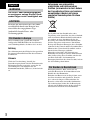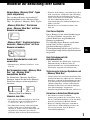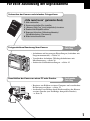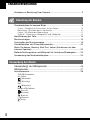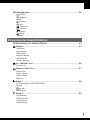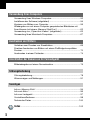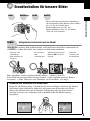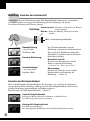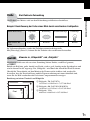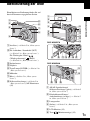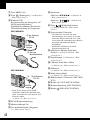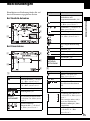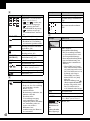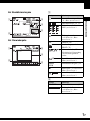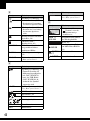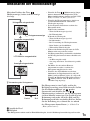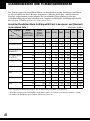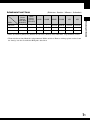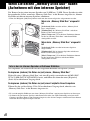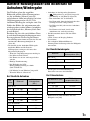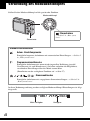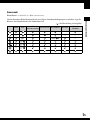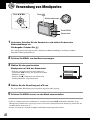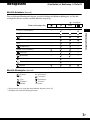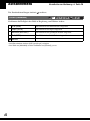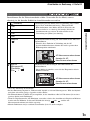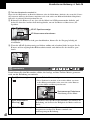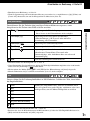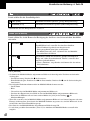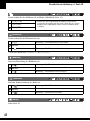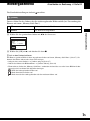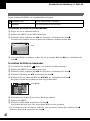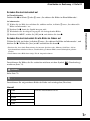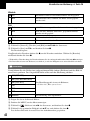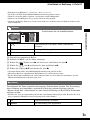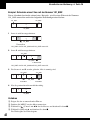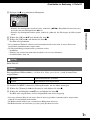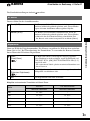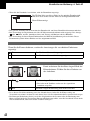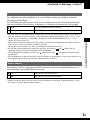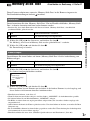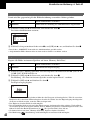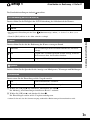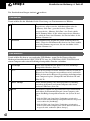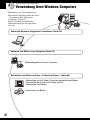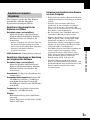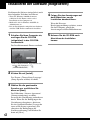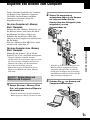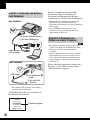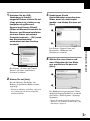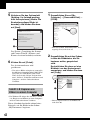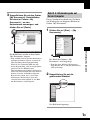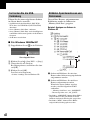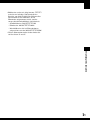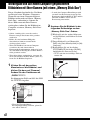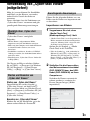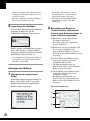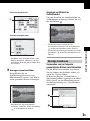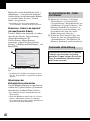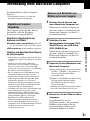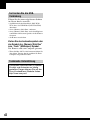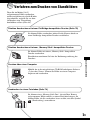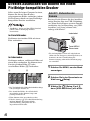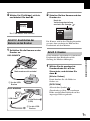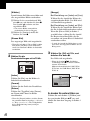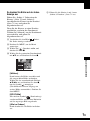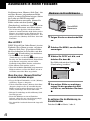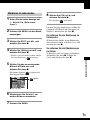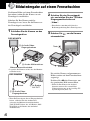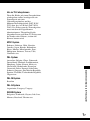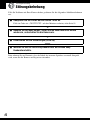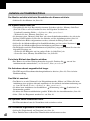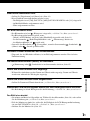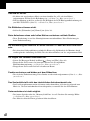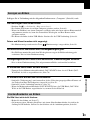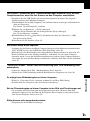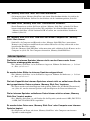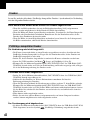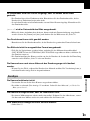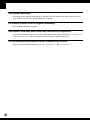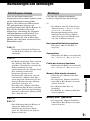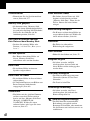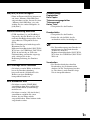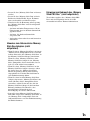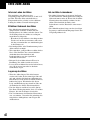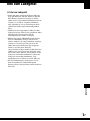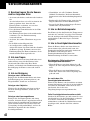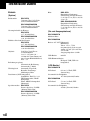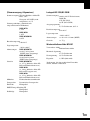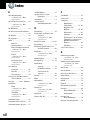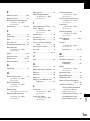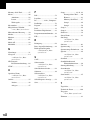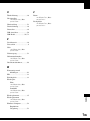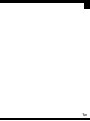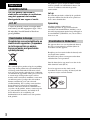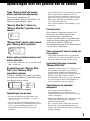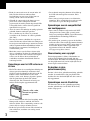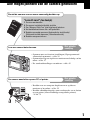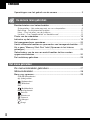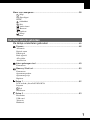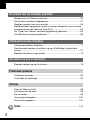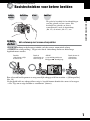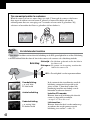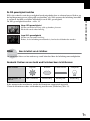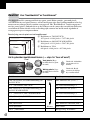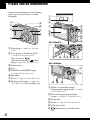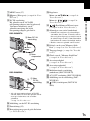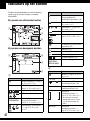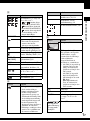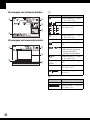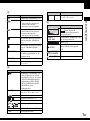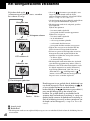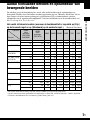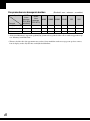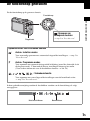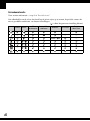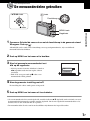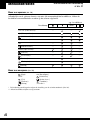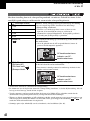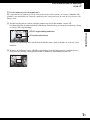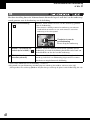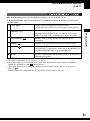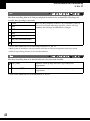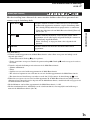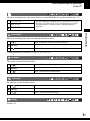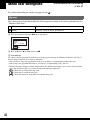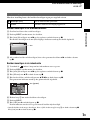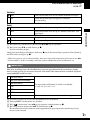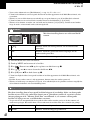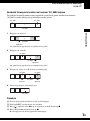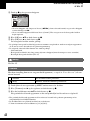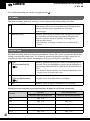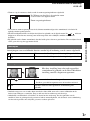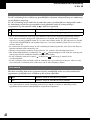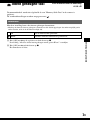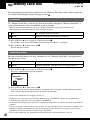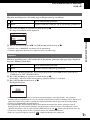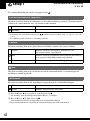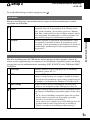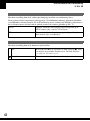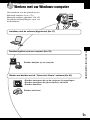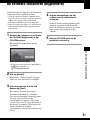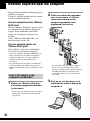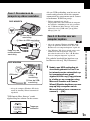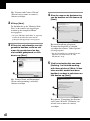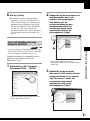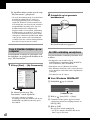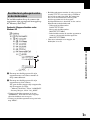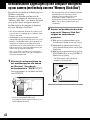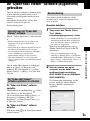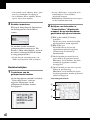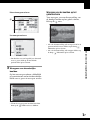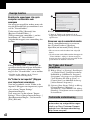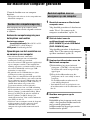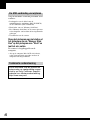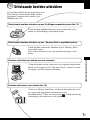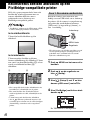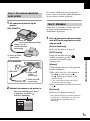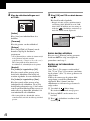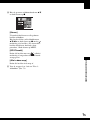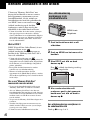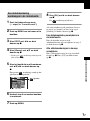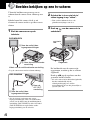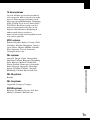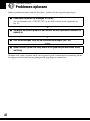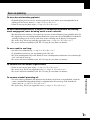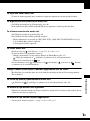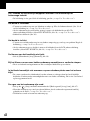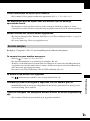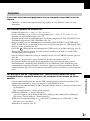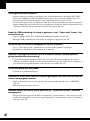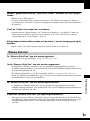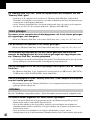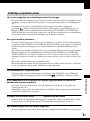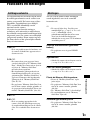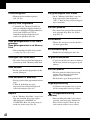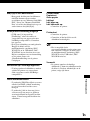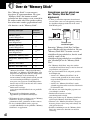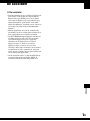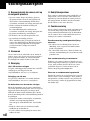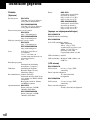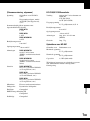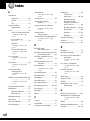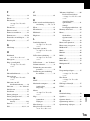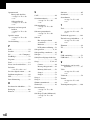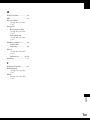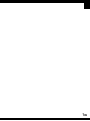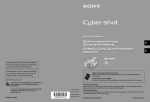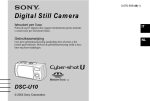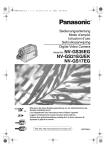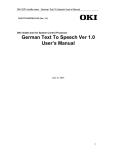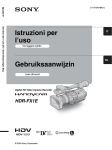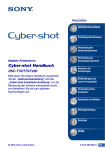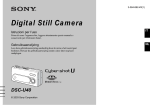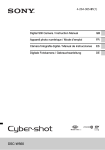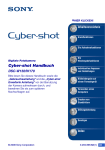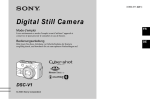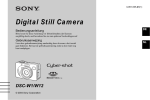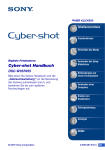Download DSC-W70
Transcript
Digital Still Camera Bedienungsanleitung/ Störungsbehebung Gebruiksaanwijzing/Problemen oplossen DSC-W30/W40/W50/W70 Zusätzliche Informationen zu diesem Produkt und Antworten zu häufig gestellten Fragen können Sie auf unserer Kundendienst-Website finden. Extra informatie over deze camera en antwoorden op veelgestelde vragen vindt u op onze Customer Support-website voor klantenondersteuning. „Bitte zuerst lesen“ (getrennter Band) Erläutert die Einrichtung und grundlegende Bedienung für Aufnahme/Wiedergabe mit Ihrer Kamera. "Lees dit eerst" (los boekje) Beschrijft het instellen en de basisbedieningen voor opnemen/weergeven met uw camera. Gedruckt auf 100% Recyclingpapier mit Druckfarbe auf Pflanzenölbasis ohne VOC (flüchtige organische Bestandteile). Bedienungsanleitung Gedrukt op 100% kringlooppapier met VOC (vluchtige organische verbinding)-vrije inkt op basis van plantaardige olie. Gebruiksaanwijzing Printed in Japan Bitte lesen Sie diese Anleitung und „Bitte zuerst lesen“ (getrennter Band) vor der Benutzung der Kamera aufmerksam durch, und bewahren Sie sie zum späteren Nachschlagen auf. Lees deze gebruiksaanwijzing en "Lees dit eerst" (los boekje) zorgvuldig door vóórdat u de camera voor het eerst bedient, en bewaar ze voor latere naslag. © 2006 Sony Corporation 2-673-239-43(1) DE NL Deutsch WARNUNG Um Feuer- oder Berührungsgefahr zu verringern, setzen Sie das Gerät weder Regen noch Feuchtigkeit aus. Entsorgung von gebrauchten elektrischen und elektronischen Geräten (anzuwenden in den Ländern der Europäischen Union und anderen europäischen Ländern mit einem separaten Sammelsystem für diese Geräte) ACHTUNG Ersetzen Sie die Batterie bzw. den Akku ausschließlich durch eine Batterie bzw. einen Akku des angegebenen Typs. Andernfalls besteht Feuer- oder Verletzungsgefahr. Für Kunden in Europa Dieses Produkt wurde geprüft und erfüllt die Auflagen der EMV-Richtlinie für den Gebrauch von Verbindungskabeln, die kürzer als 3 m sind. Achtung Die elektromagnetischen Felder bei den speziellen Frequenzen können Bild und Ton dieser Kamera beeinflussen. Hinweis Wird eine Unterbrechung (Ausfall) der Datenübertragung durch statische Elektrizität oder Elektromagnetismus verursacht, starten Sie die Anwendung neu, oder klemmen Sie das Kommunikationskabel (USB usw.) ab und wieder an. DE 2 Das Symbol auf dem Produkt oder seiner Verpackung weist darauf hin, dass dieses Produkt nicht als normaler Haushaltsabfall zu behandeln ist, sondern an einer Annahmestelle für das Recycling von elektrischen und elektronischen Geräten abgegeben werden muss. Durch Ihren Beitrag zum korrekten Entsorgen dieses Produkts schützen Sie die Umwelt und die Gesundheit Ihrer Mitmenschen. Umwelt und Gesundheit werden durch falsches Entsorgen gefährdet. Materialrecycling hilft, den Verbrauch von Rohstoffen zu verringern. Weitere Informationen über das Recycling dieses Produkts erhalten Sie von Ihrer Gemeinde, den kommunalen Entsorgungsbetrieben oder dem Geschäft, in dem Sie das Produkt gekauft haben. Für Kunden in Deutschland Entsorgungshinweis: Bitte werfen Sie nur entladene Batterien in die Sammelboxen beim Handel oder den Kommunen. Entladen sind Batterien in der Regel dann, wenn das Gerät abschaltet und signalisiert „Batterie leer“ oder nach längerer Gebrauchsdauer der Batterien „nicht mehr einwandfrei funktioniert“. Um sicherzugehen, kleben Sie die Batteriepole z.B. mit einem Klebestreifen ab oder geben Sie die Batterien einzeln in einen Plastikbeutel. Hinweise zur Benutzung Ihrer Kamera Verwendbare „Memory Stick“-Typen (nicht mitgeliefert) Das von dieser Kamera verwendete ICSpeichermedium ist ein „Memory Stick Duo“. Es gibt zwei „Memory Stick“-Typen. „Memory Stick Duo“: Sie können einen „Memory Stick Duo“ mit Ihrer Kamera verwenden. „Memory Stick“: Sie können keinen normalen „Memory Stick“ mit Ihrer Kamera verwenden. Andere Speicherkarten sind nicht verwendbar. • Wenn Sie beabsichtigen, den Akku längere Zeit nicht zu benutzen, entladen Sie ihn vollständig, nehmen Sie ihn aus der Kamera heraus, und lagern Sie ihn dann an einem kühlen, trockenen Ort. Diese Maßnahmen dienen zur Aufrechterhaltung der Funktionsfähigkeit des Akkus (Seite 96). • Einzelheiten zu verwendbaren Akkus siehe Seite 96. Carl Zeiss-Objektiv Diese Kamera ist mit einem hochwertigen Carl Zeiss-Objektiv ausgestattet, das scharfe Bilder mit ausgezeichnetem Kontrast reproduziert. Das Objektiv dieser Kamera wurde unter einem von Carl Zeiss geprüften Qualitätssicherungssystem in Übereinstimmung mit den von Carl Zeiss Deutschland aufgestellten Qualitätsnormen hergestellt. Kein Schadenersatz für Aufnahmeinhalte • Einzelheiten zu „Memory Stick Duo“, siehe Seite 94. • Falls Aufnahme oder Wiedergabe wegen einer Funktionsstörung der Kamera oder des Speichermediums usw. nicht durchführbar ist, besteht kein Anspruch auf Schadenersatz. Bei Verwendung eines „Memory Stick Duo“ mit „Memory Stick“kompatiblen Geräten Sicherung des internen Speichers und „Memory Stick Duo“ Sie können den „Memory Stick Duo“ benutzen, indem Sie ihn in den Memory Stick Duo-Adapter (nicht mitgeliefert) einsetzen. Memory Stick Duo-Adapter Hinweise zum Akku • Laden Sie den Akku (mitgeliefert) auf, bevor Sie die Kamera zum ersten Mal benutzen. (t Schritt 1 in „Bitte zuerst lesen“) • Der Akku kann vorzeitig wiederaufgeladen werden, selbst wenn er noch nicht völlig entladen ist. Selbst wenn der Akku nicht voll aufgeladen ist, können Sie den teilweise geladenen Akku in diesem Zustand benutzen. DE • Unterlassen Sie das Ausschalten der Kamera oder das Herausnehmen des Akkus oder des „Memory Stick Duo“, während die Zugriffslampe leuchtet, weil sonst die Daten im internen Speicher oder „Memory Stick Duo“ zerstört werden können. Schützen Sie Ihre Daten stets durch Anfertigen einer Sicherungskopie. Angaben zur Datensicherungsmethode finden Sie auf Seite 22. Hinweise zu Aufnahme/Wiedergabe • Diese Kamera ist nicht staubdicht, spritzwassergeschützt oder wasserdicht. Lesen Sie die „Vorsichtsmaßnahmen“ (Seite 98) durch, bevor Sie die Kamera in Betrieb nehmen. • Bevor Sie einmalige Ereignisse aufnehmen, sollten Sie eine Probeaufnahme machen, um sich zu vergewissern, dass die Kamera einwandfrei funktioniert. DE 3 • Achten Sie darauf, dass die Kamera nicht nass wird. Wasser, das in das Innere der Kamera eindringt, kann Funktionsstörungen verursachen, die in manchen Fällen irreparabel sein können. • Richten Sie die Kamera nicht auf die Sonne oder eine andere helle Lichtquelle. Dies kann Ihren Augen bleibenden Schaden zufügen. Oder es kann zu einer Funktionsstörung Ihrer Kamera kommen. • Benutzen Sie die Kamera nicht in der Nähe von Geräten, die starke Radiowellen erzeugen oder Strahlung abgeben. Die Kamera ist dann möglicherweise nicht in der Lage, einwandfrei aufzunehmen oder wiederzugeben. • Die Benutzung der Kamera in sandiger oder staubiger Umgebung kann zu Funktionsstörungen führen. • Falls Feuchtigkeitskondensation auftritt, beseitigen Sie diese vor Benutzung der Kamera (Seite 98). • Schütteln oder Anstoßen der Kamera vermeiden. Neben Funktionsstörungen und Unfähigkeit der Bildaufzeichnung kann dies auch zu Unbrauchbarkeit des Speichermediums sowie zu Zerstörung, Beschädigung oder Verlust von Bilddaten führen. • Reinigen Sie die Blitzoberfläche vor der Benutzung. Die Wärme des Blitzlichts kann dazu führen, dass sich Schmutz auf der Blitzoberfläche verfärbt oder daran haften bleibt, was unzureichende Lichtabgabe zur Folge haben kann. Hinweise zu LCD-Monitor und Objektiv • Da der LCD-Monitor unter Einsatz von extrem genauer Präzisionstechnologie hergestellt wird, sind über 99,99 % der Pixel für effektiven Betrieb funktionsfähig. Dennoch besteht die Möglichkeit, dass winzige schwarze und/oder helle Punkte (weiße, rote, blaue oder grüne Punkte) ständig auf dem LCD-Monitor sichtbar sind. Dies ist durch den Herstellungsprozess bedingt und hat keinerlei Einfluss auf die Aufnahme. • Wird der LCD-Monitor oder das Objektiv längere Zeit direktem Sonnenlicht ausgesetzt, kann es zu Funktionsstörungen kommen. Lassen Sie die Kamera nicht in der Nähe eines Fensters oder im Freien liegen. • Setzen Sie den LCD-Monitor keinem Druck aus. Der Bildschirm könnte sich verfärben, was zu einer Funktionsstörung führen könnte. • Bei niedrigen Temperaturen kann ein Nachzieheffekt auf dem LCD-Monitor auftreten. Dies ist keine Funktionsstörung. • Diese Kamera ist mit einem Motorzoomobjektiv ausgestattet. Achten Sie darauf, dass das Objektiv keinen Erschütterungen oder Gewaltanwendung ausgesetzt wird. Hinweis zur Bilddatenkompatibilität • Diese Kamera entspricht dem von JEITA (Japan Electronics and Information Technology Industries Association) aufgestellten Universalstandard DCF (Design rule for Camera File system). • Werden mit dieser Kamera aufgenommene Bilder auf Fremdgeräten, bzw. mit Fremdgeräten aufgenommene oder bearbeitete Bilder auf dieser Kamera wiedergegeben, kann eine einwandfreie Wiedergabe nicht garantiert werden. Warnung zum Urheberrecht Fernsehprogramme, Filme, Videobänder und andere Materialien können urheberrechtlich geschützt sein. Unerlaubtes Aufnehmen solcher Materialien kann gegen die Bestimmungen des Urheberrechts verstoßen. Die in dieser Anleitung verwendeten Bilder Bei den in dieser Anleitung als Beispiele verwendeten Fotos handelt es sich um reproduzierte Bilder, nicht um tatsächlich mit dieser Kamera aufgenommene Bilder. Info zu den Abbildungen Die in dieser Anleitung verwendeten Abbildungen beziehen sich auf das Modell DSC-W70, wenn nicht anders angegeben. Schwarze, weiße, rote, blaue und grüne Punkte DE 4 Für volle Ausnutzung der Digitalkamera Vorbereiten der Kamera und einfaches Fotografieren „Bitte zuerst lesen“ (getrennter Band) 1 Akku vorbereiten 2 Kamera einschalten/Uhr einstellen 3 „Memory Stick Duo“ (nicht mitgeliefert) einsetzen 4 Gewünschte Bildgröße wählen 5 Bequeme Aufnahme (Vollautomatikmodus) Standbildaufnahme (Szenenwahl) 6 Bilder betrachten/löschen Fortgeschrittene Benutzung Ihrer Kamera Vorliegende Anleitung • Aufnehmen mit bevorzugten Einstellungen (Aufnahme mit Programmautomatik) t Seite 24 • Verschiedene Aufnahme-/Wiedergabefunktionen mit Menübenutzung t Seite 26 • Ändern der Standardeinstellungen t Seite 42 Anschließen der Kamera an einen PC oder Drucker Vorliegende Anleitung • Kopieren von Bildern zu einem Computer und verschiedene Bearbeitungsverfahren t Seite 52 • Ausdrucken von Bildern durch Direktanschluss der Kamera an einen Drucker (nur PictBridge-kompatible Drucker) t Seite 70 DE 5 Inhaltsverzeichnis Hinweise zur Benutzung Ihrer Kamera ..................................................... 3 Benutzung der Kamera Grundtechniken für bessere Bilder ........................................................... 9 Fokus – Erfolgreiches Fokussieren auf ein Objekt ............................................ 9 Belichtung – Einstellen der Lichtintensität....................................................... 10 Farbe – Die Effekte der Beleuchtung .............................................................. 11 Qualität – Hinweise zu „Bildqualität“ und „Bildgröße“ ..................................... 11 Identifizierung der Teile ........................................................................... 13 Monitoranzeigen ..................................................................................... 15 Umschalten der Monitoranzeige ............................................................. 19 Standbildzahlen und Filmaufnahmezeiten .............................................. 20 Wenn Sie keinen „Memory Stick Duo“ haben (Aufnehmen mit dem internen Speicher) .................................................................................. 22 Batterie-Nutzungsdauer und Bilderzahl für Aufnahme/Wiedergabe ....... 23 Verwendung des Moduswahlknopfes...................................................... 24 Verwendung des Menüs Verwendung von Menüposten ........................................................ 26 Menüposten ......................................................................................... 27 Aufnahmemenü....................................................................................... 28 COLOR (Farbmodus) 9 (Fokus) (Messmodus) WB (Weissabgl) ISO (Bildqualität) Mode (AUFN-Modus) M (Intervall) (Blitzstufe) (Kontrast) (Konturen) (Setup) DE 6 Wiedergabemenü ....................................................................................35 (Ordner) - (Schützen) DPOF (Drucken) (Dia) (Skalieren) (Drehen) (Untertl) (Setup) Trimmen Verwendung des Setup-Bildschirms Verwendung von Setup-Posten ......................................................42 Kamera ..............................................................................................43 AF-Modus Digitalzoom Funkt.führer Rotaugen-Reduz AF-Hilfslicht Autom. Aufn.ktrl Int. Speicher-Tool ...............................................................................46 Formatieren Memory Stick Tool .............................................................................47 Formatieren Ordner anlegen Ordner ändern Kopieren 1 Setup 1 ...............................................................................................49 LCD-Beleuchtg (nur DSC-W50/W70) Piepton Sprache Initialisieren 2 Setup 2 ...............................................................................................50 Dateinummer USB-Anschluss Videoausgang Uhreinstellung DE 7 Verwendung Ihres Computers Verwendung Ihres Windows-Computers................................................. 52 Installieren der Software (mitgeliefert) .................................................... 54 Kopieren von Bildern zum Computer ...................................................... 55 Wiedergabe von auf einem Computer gespeicherten Bilddateien mit Ihrer Kamera (mit einem „Memory Stick Duo“) ....................................... 62 Verwendung von „Cyber-shot Viewer“ (mitgeliefert) ............................... 63 Verwendung Ihres Macintosh-Computers ............................................... 67 Ausdrucken von Bildern Verfahren zum Drucken von Standbildern .............................................. 69 Direktes Ausdrucken von Bildern mit einem PictBridge-kompatiblen Drucker ................................................................................................... 70 Ausdrucken in einem Fotoladen.............................................................. 74 Anschließen der Kamera an Ihr Fernsehgerät Bildwiedergabe auf einem Fernsehschirm.............................................. 76 Störungsbehebung Störungsbehebung.................................................................................. 78 Warnanzeigen und Meldungen ............................................................... 91 Sonstiges Info zu „Memory Stick“ ............................................................................ 94 Info zum Akku ......................................................................................... 96 Info zum Ladegerät ................................................................................. 97 Vorsichtsmaßnahmen ............................................................................. 98 Technische Daten ................................................................................. 100 Index.................................................................................................... 102 DE 8 Benutzung der Kamera Grundtechniken für bessere Bilder Fokus Belichtung Farbe Qualität Fokus Benutzung der Kamera Dieser Abschnitt beschreibt die Grundlagen für die Benutzung Ihrer Kamera. Hier erfahren Sie, wie Sie die verschiedenen Kamerafunktionen, wie z.B. den Moduswahlknopf (Seite 24), die Menüs (Seite 26) usw. benutzen. Erfolgreiches Fokussieren auf ein Objekt Wenn Sie den Auslöser halb gedrückt halten, stellt die Kamera den Fokus automatisch ein (Autofokus). Achten Sie darauf, den Auslöser nur halb niederzudrücken. Sofortiges und vollständiges Niederdrücken des Auslösers. Den Auslöser halb niederdrücken. AE/AF-Speicheranzeige Blinken , Leuchten/ Piepton Dann den Auslöser ganz niederdrücken. Zum Aufnehmen schwer scharfzustellender Motive t [Fokus] (Seite 29) Ist das Bild trotz korrekter Fokussierung unscharf, wurde möglicherweise die Kamera verwackelt. t Siehe „Hinweise zum Verhindern von Verwackeln“ (wie folgt). Hinweise zum Verhindern von Verwackeln Halten Sie die Kamera ruhig, während Sie die Arme am Körper abstützen. Sie können die Kamera auch stabilisieren, indem Sie sich gegen einen Baum oder eine Wand lehnen. Der Selbstauslöser mit 2 Sekunden Verzögerung oder ein Stativ können ebenfalls wirksam sein. Außerdem wird an dunklen Orten die Blitzbenutzung empfohlen. DE 9 Belichtung Einstellen der Lichtintensität Durch Einstellen der Belichtung und der ISO-Empfindlichkeit können Sie verschiedene Aufnahmeergebnisse erzeugen. Die Belichtung ist die Lichtmenge, die bei der Verschlussauslösung in die Kamera gelangt. Belichtung: Verschlusszeit = Zeitdauer, während der die Kamera Licht empfängt Blende = Größe der Öffnung, durch die das Licht einfällt ISO = Aufnahmeempfindlichkeit Überbelichtung = zu viel Licht Weißliches Bild Korrekte Belichtung Unterbelichtung = zu wenig Licht Dunkleres Bild Im Vollautomatikmodus wird die Belichtung automatisch auf den korrekten Wert eingestellt. Mithilfe der folgenden Funktionen ist jedoch auch eine manuelle Einstellung möglich. Einstellen von EV: Gestattet eine Korrektur der von der Kamera ermittelten Belichtung. t Schritt 5 in „Bitte zuerst lesen“ Messmodus: Gestattet die Wahl des zu messenden Motivbereichs zur Ermittlung der Belichtung. t Seite 30 Einstellen der ISO-Empfindlichkeit ISO ist die Maßeinheit (Empfindlichkeit), die bestimmt, wie viel Licht der Bildsensor (entspricht dem Film) empfängt. Abhängig von der ISO-Empfindlichkeit erhält man bei gleicher Belichtung unterschiedliche Aufnahmeergebnisse. Zum Einstellen der ISO-Empfindlichkeit t Seite 31 Hohe ISO-Empfindlichkeit Liefert helle Bilder selbst bei Aufnahmen an dunklen Orten. Das Bild neigt jedoch zum Verrauschen. Niedrige ISO-Empfindlichkeit Das Bild wird feinkörniger. Bei unzulänglicher Belichtung kann das Bild jedoch dunkler werden. DE 10 Farbe Die Effekte der Beleuchtung Benutzung der Kamera Die Färbung des Motivs wird von den Beleuchtungsverhältnissen beeinflusst. Beispiel: Beeinflussung der Farbe eines Bilds durch verschiedene Lichtquellen Wetter/Beleuchtung Eigenschaften des Lichts Tageslicht Bewölkung Leuchtstofflampe Glühlampe Weiß (normal) Bläulich Blaustich Rötlich Im Vollautomatikmodus werden die Farbtöne automatisch eingestellt. Mit [Weissabgl] (Seite 31) können Sie die Farbtöne aber auch manuell einstellen. Qualität Hinweise zu „Bildqualität“ und „Bildgröße“ Ein digitales Bild setzt sich aus einer Sammlung kleiner Punkte, auch Pixel genannt, zusammen. Enthält ein Bild eine große Anzahl von Pixeln, wird es groß, benötigt mehr Speicherplatz und wird in feinen Details angezeigt. Die „Bildgröße“ wird durch die Anzahl der Pixel bestimmt. Obwohl die Unterschiede auf dem Monitor der Kamera nicht sichtbar sind, werden Sie feststellen, dass die Detailauflösung und die Datenverarbeitungszeit unterschiedlich sind, wenn Sie das Bild ausdrucken oder auf einem Computermonitor anzeigen. Beziehung zwischen Pixelzahl und Bildgröße 1 Bildgröße: 7M (DSC-W70) 3072 3072 Pixel × 2304 Pixel = 7.077.888 Pixel 2816 2112 480 Pixel 2304 640 2 Bildgröße: 6M (DSC-W30/W40/W50) 2816 Pixel × 2112 Pixel = 5.947.392 Pixel 3 Bildgröße: VGA 640 Pixel × 480 Pixel = 307.200 Pixel DE 11 Wahl der Bildgröße je nach Verwendungszweck (t Schritt 4 in „Bitte zuerst lesen“) Pixel Viele Pixel (Hohe Bildqualität und große Dateigröße) Beispiel: Drucken bis A3-Format Wenige Pixel (Niedrige Bildqualität, aber kleine Dateigröße) Beispiel: Als E-MailAnhang zu versendendes Bild Bildgröße Benutzungsrichtlinien 7M (3072×2304) (Standardeinstellung von DSC-W70) Größer Abzüge bis zu A3/11×17" 3:21) (3072×2048) (DSC-W70) Anpassung an 3:2-Verhältnis 6M (2816×2112) (Standardeinstellung von DSC-W30/W40/W50) Abzüge bis zu A4/8×10" 3:21) (2816×1872) (DSC-W30/W40/W50) Anpassung an 3:2-Verhältnis 5M (2592×1944) (DSC-W70) Abzüge bis zu A4/8×10" 3M (2048×1536) Abzüge bis zu 13×18 cm/5×7" 2M (1632×1224) Abzüge bis zu 10×15 cm/4×6" Kleiner VGA (640×480) 16:92) (1920×1080) 1) 2) 3) Für E-Mail Anzeige auf 16:9 HDTV3) Bilder werden mit dem gleichen 3:2-Seitenverhältnis wie Fotodruckpapier, Postkarten usw. aufgenommen. Beide Bildränder werden beim Drucken u.U. abgeschnitten (Seite 88). Sie erhalten eine höhere Bildqualität, wenn Sie einen Memory Stick-Steckplatz oder eine USBVerbindung verwenden. Die Standardeinstellungen sind mit markiert. Filmbildgröße Bilder/Sekunde Benutzungsrichtlinien 640(Fein) (640×480) ca. 30 Wiederg. auf TV (hohe Qualität) 640(Standard) (640×480) ca. 17 Wiederg. auf TV (Standard) 160 (160×112) ca. 8 Für E-Mail • Je größer die Bildgröße, desto höher die Qualität. • Je mehr Bilder pro Sekunde wiedergegeben werden, desto gleichmäßiger wird die Wiedergabe. Wahl der Bildqualität (Komprimierungsverhältnis) in Kombination (Seite 32) DE 12 Beim Speichern digitaler Bilder können Sie das Komprimierungsverhältnis wählen. Wenn Sie ein hohes Komprimierungsverhältnis wählen, verschlechtert sich die Detailfeinheit, aber Sie erhalten eine kleinere Dateigröße. Identifizierung der Teile Einzelheiten zur Bedienung finden Sie auf den in Klammern angegebenen Seiten. A A B B F C G H D Benutzung der Kamera E C H D I J K E F G L M N DSC-W50/W70 A Auslöser (t Schritt 5 in „Bitte zuerst lesen“) B Für Aufnahme: Zoomhebel (W/T) (t Schritt 5 in „Bitte zuerst lesen“) Für Wiedergabe: Hebel / (Wiedergabezoom)/ (Index) (t Schritt 6 in „Bitte zuerst lesen“) C Sucherfenster O P QR S T U DSC-W30/W40 D Objektiv E Taste/Lampe POWER (t Schritt 2 in „Bitte zuerst lesen“) I F Mikrofon J G Blitz (t Schritt 5 in „Bitte zuerst lesen“) H Selbstauslöserlampe (t Schritt 5 in „Bitte zuerst lesen“)/AF-Illuminator (45) V W X A AE/AF-Speicherlampe/ Selbstauslöserlampe (grün) (t Schritt 5 in „Bitte zuerst lesen“) B Blitzladekontrolllampe/ Aufnahmelampe (orange) (t Schritt 5 in „Bitte zuerst lesen“) C Lautsprecher D Sucher (t Schritt 5 in „Bitte zuerst lesen“) E LCD-Monitor (19) F Taste (Monitoranzeige) (19) DE 13 M Steuertaste G Taste MENU (26) H Taste (Wiedergabe) (t Schritt 6 in „Bitte zuerst lesen“) Menü ein: v/V/b/B/z (t Schritt 2 in „Bitte zuerst lesen“) I Buchse DC IN Bei Verwendung des Netzgerätes ACLS5K (nicht mitgeliefert) Einzelheiten entnehmen Sie bitte der Gebrauchsanleitung des Netzgerätes. Menü aus: / / / „Bitte zuerst lesen“) DSC-W50/W70 (t Schritt 5 in N Taste (Bildgröße/Löschen) (t Schritt 4 und 6 in „Bitte zuerst lesen“) O Stativgewinde (Unterseite) 2 An Buchse DC IN 1 Markierung v 3 An eine Netzsteckdose • Verwenden Sie ein Stativ mit einer Schraubenlänge von weniger als 5,5 mm. Stative mit längerer Schraube als 5,5 mm lassen sich nicht einwandfrei an der Kamera befestigen und können die Kamera beschädigen. • Nehmen Sie die Kamera nach dem Gebrauch vom Stativ ab. P Akkufach-/„Memory Stick Duo“Deckel (t Schritt 1 und 3 in „Bitte zuerst lesen“) Q Zugriffslampe (t Schritt 4 in „Bitte zuerst lesen“) R „Memory Stick Duo“-Schlitz (t Schritt 3 in „Bitte zuerst lesen“) S Akkufach (t Schritt 1 in „Bitte zuerst lesen“) DSC-W30/W40 1 2 An Buchse DC IN T Akku-Auswerfhebel (t Schritt 1 in „Bitte zuerst lesen“) U Multianschluss (Unterseite) (DSC-W50/ W70) V Buchse A/V OUT (DSC-W30/W40) Markierung v • Wenn Sie das Netzgerät AC-LS5K anschließen, können Sie den Akku nicht laden. Verwenden Sie das Ladegerät zum Laden des Akkus. t Schritt 1 in „Bitte zuerst lesen“ J DC IN-Buchsenabdeckung K Moduswahlknopf (24) L Öse für Handschlaufe (Tragegurt) (t „Bitte zuerst lesen“) DE 14 W Buchsenabdeckung (DSC-W30/W40) X Buchse (USB) (DSC-W30/W40) Monitoranzeigen Einzelheiten zur Bedienung finden Sie auf den in Klammern angegebenen Seiten. Anzeige Bedeutung Moduswahlknopf (Aufnehmen mit Programmautomatik) (24) Bei Standbild-Aufnahme Benutzung der Kamera Kameramodus (t Schritt 5 in „Bitte zuerst lesen“) 3 1 Blitzmodus (t Schritt 5 in „Bitte zuerst lesen“) SL 4 2 5 Blitzladung Zoomfaktor (t 43, Schritt 5 in „Bitte zuerst lesen“) 1.3 Rote-Augen-Reduzierung (44) Bei Filmaufnahme Konturen (34) Kontrast (34) 3 1 AF-Illuminator (45) ON Messmodus (30) 4 2 5 RICH NATURAL SEPIA B&W B Anzeige Bedeutung A Anzeige z M WB Makro (t Schritt 5 in „Bitte zuerst lesen“) Bedeutung Batterie-Restzeit (t Schritt 1 in „Bitte zuerst lesen“) Anzeige für AFMesszonensucherrahmen (29) 1.0m Fokusvorwahlentfernung (29) Weißabgleich (31) Bildhelligk. (EV) BEREIT AUFNAHME AF-Modus (43) S AF M AF AE/AF-Speicher (t Schritt 5 in „Bitte zuerst lesen“) Aufnahmemodus (24, 32) EV Bereitschaft/Filmaufnahme (t Schritt 5 in „Bitte zuerst lesen“) Moduswahlknopf (Szenenwahl) (t Schritt 5 in „Bitte zuerst lesen“) Farbmodus (28) Belichtungskorrekturskala (t Schritt 5 in „Bitte zuerst lesen“) • Die Anzeige ändert sich je nach der Position des Moduswahlknopfes (links abgebildet). VDunkler vHeller Belichtungswertführer (t Schritt 5 in „Bitte zuerst lesen“) DE 15 C Anzeige Anzeige 6M 3:2 3M 1M FINE 640 VGA 16:9 STD 640 160 FINE STD 101 E Batterie-Warnanzeige (23, 91) Bildgröße (t Schritt 4 in „Bitte zuerst lesen“) + Spotmessungs-Fadenkreuz (30) • und werden nur für DSC-W70 angezeigt. 6M wird nur für DSCW30/W40/W50 angezeigt. • 1M wird nur angezeigt, wenn Multi Burst aktiviert ist. Bildqualität (32) Aufnahmeordner (47) AFMesszonensucherrahmen (29) E Anzeige Restkapazität des internen Speichers (20) NR LangzeitRauschunterdrückung „Memory Stick“Restkapazität (20) 00:00:00 [00:28:05] Aufnahmezeit [maximale Aufnahmezeit] (21) 1/30" Multi Burst-Intervall (34) 400 Restbildzahl (20) • Bei Verwendung bestimmter Verschlusszeiten* wird die LangzeitbelichtungsRauschunterdrückungsfunktion zur Reduzierung von Bildrauschen automatisch aktiviert. * Wenn [ISO] auf [Auto] oder einen kleineren Wert als [200] eingestellt wird: Die Verschlusszeit ist 1/6 Sekunde oder länger. Wenn [ISO] auf einen höheren Wert als [400] oder der Moduswahlknopf auf (Hochempfindlichkeitsmodus) eingestellt wird: Die Verschlusszeit ist 1/25 Sekunde oder länger. Selbstauslöser (t Schritt 5 in „Bitte zuerst lesen“) Selbstdiagnose-Anzeige (91) ISO-Wert (31) D Anzeige Bedeutung Verwacklungswarnung (9) • Zeigt an, dass Verwacklung die Aufnahme scharfer Bilder wegen unzureichender Beleuchtung verhindert. Sie können selbst bei Erscheinen der Verwacklungswarnung noch aufnehmen. Wir empfehlen jedoch, den Blitz zur Aufhellung oder ein Stativ oder anderes Hilfsmittel zur Stabilisierung der Kamera zu verwenden. DE 16 Bedeutung Histogramm (19) • Erscheint bei Verwendung des internen Speichers nicht. C:32:00 Bedeutung Bedeutung 125 Verschlusszeit F3.5 Blendenwert +2.0EV Belichtungswert (t Schritt 5 in „Bitte zuerst lesen“) Menü (26) (nicht auf dem Bildschirm auf der vorhergehenden Seite angezeigt) A Bei Standbildwiedergabe Anzeige Bedeutung Aufnahmemodus (24, 32) M 4 6M 3:2 3M 5 1M FINE 2 640 ZURCK/WEIT Bildgröße (t Schritt 4 in „Bitte zuerst lesen“) VGA 16:9 STD 640 160 Wiedergabemodus (t Schritt 6 in „Bitte zuerst lesen“) LAUTST Bei Filmwiedergabe Schützen (36) - 1 Benutzung der Kamera Batterie-Restzeit (t Schritt 1 in „Bitte zuerst lesen“) 3 1 Druckauftragssymbol (DPOF) (74) 3 Ordner wechseln (35) • Erscheint bei Verwendung des internen Speichers nicht. 4 1.3 2 5 Zoomfaktor (t Schritt 6 in „Bitte zuerst lesen“) Schritt 12/16 Einzelbildwiedergabe (32) N Wiedergabe (t Schritt 6 in „Bitte zuerst lesen“) Lautstärke (t Schritt 6 in „Bitte zuerst lesen“) B Anzeige Bedeutung 101-0012 Ordner-Dateinummer (35) Wiedergabebalken (t Schritt 6 in „Bitte zuerst lesen“) DE 17 C Anzeige Anzeige Bedeutung Wiedergabebild (t Schritt 6 in „Bitte zuerst lesen“) PictBridge-Verbindung (71) 101 Aufnahmeordner (47) • Erscheint bei Verwendung des internen Speichers nicht. 101 E Anzeige Wiedergabeordner (35) Restkapazität des internen Speichers (20) „Memory Stick“Restkapazität (20) 8/8 12/12 Bildnummer/Anzahl der im ausgewählten Ordner enthaltenen Bilder C:32:00 Selbstdiagnose-Anzeige (91) 00:00:12 Zählwerk (t Schritt 6 in „Bitte zuerst lesen“) D Bedeutung PictBridge-Verbindung (72) • Trennen Sie nicht das Mehrzweckanschlusskabel (DSC-W50/W70) bzw. das USB-Kabel (DSC-W30/W40) ab, während das Symbol angezeigt wird. +2.0EV Belichtungswert (t Schritt 5 in „Bitte zuerst lesen“) ISO-Wert (31) Messmodus (30) Blitz WB DE 18 Weißabgleich (31) 500 Verschlusszeit F3.5 Blendenwert Bedeutung Histogramm (19) • Erscheint bei Verwendung des internen Speichers nicht. Anzeige Bedeutung • 2006 1 1 9:30 AM DPOF erscheint, wenn die Histogrammanzeige deaktiviert ist. Aufnahmedatum/-uhrzeit des Wiedergabebilds Menü (26) z PAUSE z WDGB Wiedergabe einer Folge von Multi-Burst-Bildern (32) ZURCK/ WEIT Bilder auswählen LAUTST Lautstärke einstellen Umschalten der Monitoranzeige Mit jedem Drücken der Taste (Monitoranzeige) ändert sich die Anzeige wie folgt. Histogrammanzeige Anzeigen ausgeschaltet LCD-Monitor ausgeschaltet Anzeigen eingeschaltet Benutzung der Kamera Histogramm eingeschaltet • Wenn Sie die Taste (Monitoranzeige) länger drücken, können Sie die Helligkeit der LCDHintergrundbeleuchtung erhöhen (nur DSC-W50/ W70). t Schritt 5 in „Bitte zuerst lesen“ • Wenn Sie die Histogrammanzeige aktivieren, werden Bildinformationen während der Wiedergabe angezeigt. • In den folgenden Situationen erscheint das Histogramm nicht: Während der Aufnahme – Wenn das Menü angezeigt wird. – Bei Filmaufnahme Während der Wiedergabe – Wenn das Menü angezeigt wird. – Im Indexmodus – Bei Verwendung des Wiedergabezooms. – Beim Drehen von Standbildern. – Während der Filmwiedergabe • Während der Bildwiedergabe kann der LCDMonitor nicht ausgeschaltet werden. • Die Histogrammanzeige während der Aufnahme und Wiedergabe kann stark unterschiedlich sein, wenn: – der Blitz ausgelöst wird. – eine lange oder kurze Verschlusszeit gewählt wird. • Für Bilder, die mit anderen Kameras aufgenommen wurden, erscheint das Histogramm möglicherweise nicht. • Wenn Sie den LCD-Monitor ausschalten, funktioniert der Digitalzoom nicht, und [AFModus] wird auf [Einzel] (Seite 43) eingestellt. Wenn Sie (Blitzmodus)/ (Selbstauslöser)/ (Makro) wählen, wird das Bild etwa zwei Sekunden lang angezeigt. z Verwendung des Histogramms A B Dunkel Hell Ein Histogramm ist eine Grafik, welche die Helligkeitsverteilung eines Bilds darstellt. Stellen , oder Sie den Moduswahlknopf auf Szenenwahl, und drücken Sie dann (Monitoranzeige) mehrmals, um das Histogramm auf dem Monitor anzuzeigen. Die Grafik zeigt bei Krümmung nach rechts ein helles Bild, und bei Krümmung nach links ein dunkles Bild an. Stellen Sie die Belichtung ein, während Sie sie anhand des Histogramms kontrollieren (t Schritt 5 in „Bitte zuerst lesen“). A Anzahl der Pixel B Helligkeit • Das Histogramm erscheint auch bei Einzelbildwiedergabe, aber die Belichtung kann nicht eingestellt werden. DE 19 Standbildzahlen und Filmaufnahmezeiten Die Tabellen geben die ungefähren Zahlen von Standbildern und die Zeitlängen von Filmen an, die auf einem mit dieser Kamera formatierten „Memory Stick Duo“ oder im internen Speicher aufgenommen werden können. Die tatsächlichen Werte können je nach den Aufnahmebedingungen unterschiedlich sein. Angaben zu Bildgröße und Bildqualität finden Sie auf Seite 11 und in Schritt 4 in „Bitte zuerst lesen“. Anzahl der Standbilder (Werte für Bildqualität [Fein] in der oberen, und [Standard] (Einheiten: Bilder) in der unteren Zeile.) Kapazität Größe 7M (DSC-W70) 3:2 (DSC-W70) 32MB/ Interner Speicher (DSCW30/W40/W50) 58MB/ Interner Speicher (DSC-W70) 64MB 128MB 256MB 512MB 1GB 2GB 9 16 18 37 67 137 279 573 18 33 36 73 132 268 548 1125 9 16 18 37 67 137 279 573 18 33 36 73 132 268 548 1125 6M (DSC-W30/ W40/W50) 10 – 21 42 77 157 322 660 19 – 39 79 142 290 592 1215 3:2 (DSC-W30/ W40/W50) 10 – 21 42 77 157 322 660 19 – 39 79 142 290 592 1215 5M (DSC-W70) 12 23 25 51 92 188 384 789 23 43 48 96 174 354 723 1482 20 37 41 82 148 302 617 1266 37 67 74 149 264 537 1097 2250 3M 2M VGA 16:9 33 60 66 133 238 484 988 2025 61 111 123 246 446 907 1852 3798 196 357 394 790 1428 2904 491 892 985 1975 3571 7261 14821 30385 33 60 66 133 238 484 988 2025 61 111 123 246 446 907 1852 3798 5928 12154 • Die angegebenen Bilderzahlen gelten für die Einstellung von [Mode] auf [Normal]. • Wenn die Zahl der noch verbleibenden Aufnahmen größer als 9.999 ist, erscheint die Anzeige „>9999“. • Sie können die Bildgröße später ändern ([Skalieren], Seite 38). DE 20 Aufnahmezeit von Filmen Kapazität 64MB 128MB 256MB 512MB 1GB 2GB – – – – 0:02:50 0:06:00 0:12:20 0:25:10 640(Standard) 0:01:20 0:02:30 0:02:50 0:05:50 0:10:40 0:21:40 0:44:20 1:31:00 160 0:22:40 0:42:40 0:45:30 1:31:30 2:51:20 5:47:00 11:44:20 24:18:20 Benutzung der Kamera Größe 640(Fein) (Einheiten: Stunden : Minuten : Sekunden) 32MB/ 58MB/ Interner Interner Speicher Speicher (DSC-W30/ (DSC-W70) W40/W50) • Filme des Formats [640(Fein)] können nur auf einen „Memory Stick PRO Duo“ aufgenommen werden. • Wenn mit älteren Sony-Modellen aufgenommene Bilder auf dieser Kamera wiedergegeben werden, kann die Anzeige von der tatsächlichen Bildgröße abweichen. DE 21 Wenn Sie keinen „Memory Stick Duo“ haben (Aufnehmen mit dem internen Speicher) Die Kamera besitzt einen internen Speicher von 58 MB bzw. 32 MB. Dieser Speicher ist nicht herausnehmbar. Selbst wenn kein „Memory Stick Duo“ in die Kamera eingesetzt ist, können Sie Bilder mit diesem internen Speicher aufnehmen. • Filme der Bildgröße [640(Fein)] können nicht mit dem internen Speicher aufgenommen werden. Wenn ein „Memory Stick Duo“ eingesetzt ist [Aufnahme]: Bilder werden auf den „Memory Stick Duo“ aufgezeichnet. [Wiedergabe]: Im „Memory Stick Duo“ enthaltene Bilder werden wiedergegeben. [Menü, Setup usw.]: Verschiedene Funktionen können für die im „Memory Stick Duo“ enthaltenen Bilder durchgeführt werden. B B Interner Speicher Wenn kein „Memory Stick Duo“ eingesetzt ist [Aufnahme]: Bilder werden im internen Speicher aufgezeichnet. [Wiedergabe]: Die im internen Speicher enthaltenen Bilder werden wiedergegeben. [Menü, Setup usw.]: Verschiedene Funktionen können für die im internen Speicher enthaltenen Bilder durchgeführt werden. Info zu den im internen Speicher enthaltenen Bilddaten Wir empfehlen, die Daten nach einer der folgenden Methoden zu kopieren (sichern). So kopieren (sichern) Sie Daten zu (auf) einem „Memory Stick Duo“ Halten Sie einen „Memory Stick Duo“ mit einer Kapazität von mindestens 64 MB (DSCW70)/32 MB (DSC-W30/W40/W50) bereit, und führen Sie dann den unter [Kopieren] (Seite 48) beschriebenen Vorgang durch. So kopieren (sichern) Sie Daten zu (auf) einer Festplatte Ihres Computers Führen Sie den auf den Seiten 55 bis 58 beschriebenen Vorgang durch, ohne dass ein „Memory Stick Duo“ in die Kamera eingesetzt ist. • Es ist nicht möglich, Bilddaten von einem „Memory Stick Duo“ zum internen Speicher zu übertragen. • Sie können die im internen Speicher enthaltenen Daten über eine USB-Verbindung zwischen einem Computer und Ihrer Kamera zum Computer kopieren, aber die im Computer enthaltenen Daten können nicht zum internen Speicher kopiert werden. DE 22 Batterie-Nutzungsdauer und Bilderzahl für Aufnahme/Wiedergabe • Die Akkukapazität nimmt im Laufe der Zeit mit zunehmender Benutzungshäufigkeit ab (Seite 96). • Die Anzahl der für Aufnahme/Wiedergabe möglichen Bilder und die BatterieNutzungsdauer verringern sich unter den folgenden Bedingungen: – Wenn die Umgebungstemperatur niedrig ist. – Der Blitz wird oft benutzt. – Die Kamera ist oft ein- und ausgeschaltet worden. – Häufige Zoombenutzung. – Die Helligkeit der LCDHintergrundbeleuchtung ist erhöht (DSC-W50/W70). – [AF-Modus] ist auf [Monitor] eingestellt. – Wenn die Batterie schwach ist. Bilderzahl Bei Standbildwiedergabe Bilderzahl BatterieNutzungsdauer (Min.) DSC-W70 ca. 7800 ca. 390 DSC-W30/W40/W50 ca. 8000 ca. 400 • Wiedergabe einer Einzelbildfolge mit Intervallen von etwa drei Sekunden Bei Filmaufnahme Bei Standbild-Aufnahme LCDMonitor • Aufnahme in den folgenden Situationen: – (Bildqualität) ist auf [Fein] eingestellt. – [AF-Modus] ist auf [Einzel] eingestellt. – Eine Aufnahme alle 30 Sekunden. – Der Zoom wird abwechselnd zwischen den Stellungen W und T umgeschaltet. – Der Blitz wird bei jeder zweiten Aufnahme ausgelöst. – Die Kamera wird nach jeweils zehn Aufnahmen ein- und ausgeschaltet. • Die Messmethode basiert auf dem CIPAStandard. (CIPA: Camera & Imaging Products Association) • Die verfügbare Bilderzahl/BatterieNutzungsdauer bleibt ungeachtet der Bildgröße unverändert. Benutzung der Kamera Die Tabellen geben die ungefähre Bilderzahl und die Akku-Nutzungszeiten an, die im Modus [Normal] mit voll aufgeladenem Akku (mitgeliefert) bei einer Umgebungstemperatur von 25°C für Aufnahme/Wiedergabe verfügbar sind. Die Zahlen der Bilder, die aufgenommen oder wiedergegeben werden können, beinhalten das Auswechseln des „Memory Stick Duo“ je nach Bedarf. Beachten Sie, dass die tatsächlichen Werte je nach den Benutzungsbedingungen unter den angegebenen Werten liegen können. BatterieNutzungsdauer (Min.) LCD-Monitor ein (Min.) DSC-W70 ca. 180 DSC-W70 Ein ca. 360 ca. 180 DSC-W30/W40/W50 Aus ca. 470 ca. 235 ca. 190 Ein ca. 390 ca. 195 Aus ca. 500 ca. 250 DSC-W50 LCD-Monitor ausgeschaltet (Min.) ca. 230 ca. 240 • Kontinuierliche Filmaufnahme mit einer Bildgröße von [160] DSC-W30/W40 Ein ca. 400 ca. 200 Aus ca. 510 ca. 255 DE 23 Verwendung des Moduswahlknopfes Stellen Sie den Moduswahlknopf auf die gewünschte Funktion. Moduswahlknopf : Filmaufnahme Schritt 5 in „Bitte zuerst lesen“ t Steuertaste Standbild-Aufnahmemodi : Autom. Einstellungsmodus Ermöglicht bequemes Aufnehmen mit automatischen Einstellungen. t Schritt 5 in „Bitte zuerst lesen“ : Programmautomatikmodus Ermöglicht Aufnehmen mit automatisch eingestellter Belichtung (sowohl Verschlusszeit als auch Blendenwert). Sie haben außerdem die Möglichkeit, verschiedene Einstellungen über das Menü auszuwählen. (Einzelheiten zu den verfügbaren Funktion auf t Seite 27) : Szenenwahlmodus Ermöglicht Aufnehmen mit vorgegebenen Szeneneinstellungen. t Schritt 5 in „Bitte zuerst lesen“ In dieser Bedienungsanleitung werden verfügbare Moduswahlknopf-Einstellungen wie folgt dargestellt. Nicht verfügbar DE 24 Verfügbar Szenenwahl Einzelheiten t Schritt 5 in „Bitte zuerst lesen“ Makro Blitz AFFokusvorwahl Weißabgleich Messzonensucher Blitzstufe Benutzung der Kamera Um die korrekten Einstellungen für die jeweiligen Aufnahmebedingungen zu erhalten, legt die Kamera eine Kombination von Funktionen fest. ( : die Einstellung ist möglich) Serie/ Multibild — — — SL Auto/ WB — — / / — / DE 25 Verwendung des Menüs Verwendung von Menüposten Taste v/V/b/B Taste Moduswahlknopf Taste z Taste MENU Steuertaste 1 Aufnahme: Schalten Sie die Kamera ein, und stellen Sie dann den Moduswahlknopf ein. Wiedergabe: Drücken Sie . Die verfügbaren Posten hängen von der Position des Moduswahlknopfes und dem gewählten Aufnahme-/Wiedergabemodus ab. 2 Drücken Sie MENU, um das Menü anzuzeigen. 3 Wählen Sie den gewünschten Menüposten mit b/B der Steuertaste. • Falls der gewünschte Posten nicht sichtbar ist, drücken Sie b/B so lange, bis der Posten auf dem Monitor erscheint. • Drücken Sie z, nachdem Sie einen Posten im Wiedergabemodus ausgewählt haben. Fein Standard Bildqualität 4 Wählen Sie die Einstellung mit v/V aus. Die ausgewählte Einstellung wird vergrößert angezeigt und festgelegt. 5 Drücken Sie MENU erneut, um das Menü auszuschalten. • Falls ein verborgener Posten vorhanden ist, erscheint das Symbol v/V am Rand der Position, an der Menüposten normalerweise angezeigt werden. Um einen verborgenen Posten anzuzeigen, fahren Sie das Symbol mit der Steuertaste an. • Posten, die nicht zur Auswahl verfügbar sind, können nicht eingestellt werden. DE 26 Menüposten Einzelheiten zur Bedienung 1 Seite 26 Menü für Aufnahme (Seite 28) Die verfügbaren Menüposten hängen von der Stellung des Moduswahlknopfes ab. Nur die verfügbaren Posten werden auf dem Monitor angezeigt. ( Moduswahlknopfposition: Szene — 9 (Fokus) — — — WB (Weissabgl) — ISO — — — — (Bildqualität) Mode (AUFN-Modus) M Verwendung des Menüs COLOR (Farbmodus) (Messmodus) : verfügbar) — (Intervall) — * — (Blitzstufe) — * — (Kontrast) (Konturen) — — — — — — (Setup) Menü für Wiedergabe (Seite 35) (Ordner) DPOF (Dia) (Drehen) (Setup) - (Schützen) (Drucken) (Skalieren) (Untertl) Trimmen** * Die Operation ist je nach dem Szenenmodus begrenzt (Seite 25). **Verfügbar nur während Wiedergabezoom. DE 27 Aufnahmemenü Einzelheiten zur Bedienung 1 Seite 26 Die Standardeinstellungen sind mit markiert. COLOR (Farbmodus) Sie können die Helligkeit des Bilds in Begleitung von Effekten ändern. S/W (B&W) Das Bild wird auf Schwarzweiß eingestellt Sepia (SEPIA) Das Bild wird auf Sepia eingestellt Natürlich (NATURAL) Das Bild wird auf gedämpfte Farben eingestellt Satt (RICH) Das Bild wird auf helle Farben eingestellt Normal • Bei Filmaufnahme sind nur [S/W] und [Sepia] verfügbar. • Bei Wahl von [Multibild] wird der Farbmodus auf [Normal] gesetzt. DE 28 Einzelheiten zur Bedienung 1 Seite 26 9 (Fokus) Damit können Sie die Fokussiermethode wählen. Verwenden Sie das Menü, wenn es schwierig ist, die korrekte Schärfe im Autofokusmodus zu erzielen. (unendlich) 7.0m 3.0m • Beim Aufnehmen eines Motivs durch ein Netz oder eine Fensterscheibe ist es schwierig, die korrekte Schärfe im Autofokusmodus zu erzielen. In solchen Fällen ist die Verwendung von [Fokus] zweckmäßig. Verwendung des Menüs 1.0m Fokussierung auf das Motiv unter Verwendung einer vorher eingestellten Aufnahmeentfernung. (Fokusvorwahl) 0.5m Center-AF ( ) Automatische Fokussierung auf einen Punkt in der Mitte des Sucherrahmens. • Wenn Sie diese Funktion in Verbindung mit der AFSpeicherfunktion benutzen, können Sie mit der gewünschten Bildkomposition aufnehmen. AF-Messzonensucherrahmen Anzeige für AFMesszonensucherrahmen Multi-AF (Mehrzonen-AF) (Standbilder ) (Film ) Automatische Fokussierung in allen Messzonen des Sucherrahmens. • Dieser Modus ist nützlich, wenn sich das Hauptmotiv nicht in Bildmitte befindet. AF-Messzonensucherrahmen Anzeige für AFMesszonensucherrahmen • AF ist die Abkürzung für Autofokus. • Bei den Entfernungsangaben in „Fokusvorwahl“ handelt es sich um Näherungswerte. Wird das Objektiv nach oben oder unten geneigt, vergrößert sich der Fehler. • Für Filmaufnahmen ist [Multi-AF] zu empfehlen, da der Autofokus selbst bei Vibrationen (bis zu einer gewissen Stärke) noch funktioniert. • Wenn Sie Digitalzoom oder AF-Illuminator verwenden, arbeitet der Autofokus mit Priorität auf Motiven in oder nahe der Bildmitte. In diesem Fall blinkt die Anzeige oder , und der AFMesszonensucherrahmen wird nicht angezeigt. • Manche Funktionen sind je nach dem Szenenmodus (Seite 25) nicht verfügbar. DE 29 Einzelheiten zur Bedienung 1 Seite 26 z Falls das Hauptmotiv unscharf ist Wenn sich das Hauptmotiv am Rand des Rahmens (oder des Bildschirms) befindet, oder wenn Sie [CenterAF] benutzen, fokussiert die Kamera möglicherweise nicht auf das am Bildrand befindliche Hauptmotiv. Gehen Sie in solchen Fällen folgendermaßen vor. 1 Richten Sie die Kamera so aus, dass sich das Motiv im AF-Messzonensucher befindet, und halten Sie dann den Auslöser halb niedergedrückt, um auf das Motiv zu fokussieren (AFSpeicher). AE/AF-Speicheranzeige AF-Messzonensucherrahmen Solange Sie den Auslöser nicht ganz durchdrücken, können Sie den Vorgang beliebig oft wiederholen. 2 Wenn die AE/AF-Speicheranzeige zu blinken aufhört und erleuchtet bleibt, bewegen Sie die Kamera auf den ursprünglichen Bildausschnitt zurück, und drücken Sie den Auslöser ganz durch. (Messmodus) Damit können Sie den Messmodus wählen, der festlegt, welcher Teil des Motivs gemessen wird, um die Belichtung zu ermitteln. Spot (Spotmessung) ( ) Nur ein Teil des Motivs wird gemessen. • Diese Funktion ist nützlich, wenn sich das Motiv vor einem hellen Hintergrund befindet, oder wenn ein starker Kontrast zwischen Motiv und Hintergrund besteht. Spotmessungs-Fadenkreuz Ausrichtung auf das Motiv DE 30 Mitte (Mittenbetonte Messung) ( ) Die Kamera misst den Bereich in Bildmitte und ermittelt die Belichtung auf der Basis der Helligkeit des Motivs an dieser Stelle. Multi (Mehrfeldmessung) Das Bild wird in mehrere Felder unterteilt, die einzeln ausgemessen werden. Die Kamera ermittelt eine wohlausgewogene Belichtung. Einzelheiten zur Bedienung 1 Seite 26 • Einzelheiten zur Belichtung t Seite 10 • Wenn Sie Spotmessung oder mittenbetonte Messung verwenden, ist es empfehlenswert, [9] (Fokus) auf [Center-AF] einzustellen, um auf die Messposition zu fokussieren (Seite 29). WB (Weissabgl) Damit können Sie die Farbtöne den jeweiligen Lichtverhältnissen anpassen, wenn beispielsweise die Farben eines Bilds seltsam aussehen. Blitz ( WB ) Anpassung an die Blitzbedingungen. Glühlampe (n) Anpassung an Orte mit schnell wechselnden Lichtverhältnissen (z.B. Festsaal) oder mit heller Beleuchtung (z.B. Fotostudio). Neonlampe ( ) Anpassung an Leuchtstofflampenlicht. ) Anpassung an bedeckten Himmel. Bewölkung ( Tageslicht ( ) Auto Verwendung des Menüs • Dieser Posten ist bei Filmaufnahmen nicht verfügbar. Anpassung an Außenaufnahmen, Aufnahmen von Abendszenen, Neonreklame, Feuerwerk oder Sonnenaufgänge, oder Aufnahmen kurz vor oder nach Sonnenuntergang. Stellt den Weißabgleich automatisch ein. • Einzelheiten über den Weißabgleich auf t Seite 11 • Unter flimmernden Leuchtstofflampen arbeitet die Weißabgleichfunktion möglicherweise nicht korrekt, selbst wenn Sie [Neonlampe] ( ) gewählt haben. • Mit Ausnahme des Modus [Blitz] ( WB ) wird [WB] bei der Blitzauslösung auf [Auto] eingestellt. • Manche Funktionen sind je nach dem Szenenmodus (Seite 25) nicht verfügbar. ISO Damit wählen Sie die Lichtempfindlichkeit in ISO-Einheiten. Je höher der Wert, desto höher die Empfindlichkeit. 1000 800 Wählen Sie einen hohen Wert, wenn Sie an dunklen Orten oder sich schnell bewegende Objekte aufnehmen, oder einen niedrigen Wert, um eine höhere Bildqualität zu erzielen. 400 200 100 80 (DSC-W30/W40/W50) Auto • Einzelheiten zur ISO-Empfindlichkeit auf t Seite 10 • Beachten Sie, dass die Rauschstörungen im Bild zunehmen, je höher der ISO-Empfindlichkeitswert ist. • [ISO] wird im Szenenmodus auf [Auto] eingestellt. DE 31 Einzelheiten zur Bedienung 1 Seite 26 (Bildqualität) Damit wählen Sie die Standbildqualität. Fein (FINE) Aufnahme mit hoher Qualität (geringe Komprimierung). Standard (STD) Aufnahme mit normaler Qualität (hohe Komprimierung). • Einzelheiten über die Bildqualität auf t Seite 11 Mode (AUFN-Modus) Damit wählen Sie, ob die Kamera bei Betätigung des Auslösers eine Serienaufnahme durchführt oder nicht. Multibild ( M ) Die Kamera nimmt eine Serie von 16 Bildern in einer Standbilddatei auf, wenn Sie den Auslöser drücken. • Diese Funktion ist praktisch, um beispielsweise Bewegungsabläufe beim Sport zu überprüfen. • Im Modus [Intervall] (Seite 34) können Sie das MultibildVerschlussintervall wählen. Serie ( ) Die Kamera nimmt die maximale Anzahl von Bildern in Folge auf (siehe die nachstehende Tabelle), wenn Sie den Auslöser gedrückt halten. • Wenn „Aufnahme“ ausgeblendet wird, können Sie das nächste Bild aufnehmen. Normal Die Kamera nimmt normal auf. Info zu [Multibild] • Sie können im Multibild-Modus aufgenommene Bilder nach dem folgenden Verfahren nacheinander wiedergeben: – Pause/Fortsetzung: Drücken Sie z der Steuertaste. – Einzelbildwiedergabe: Drücken Sie b/B im Pausenmodus. Drücken Sie z, um die Serienwiedergabe fortzusetzen. • Die folgenden Funktionen können nicht im Multibild-Modus benutzt werden: – Smart-Zoom – Blitz – Unterteilen einer im Multibild-Modus aufgenommenen Bilderserie – Löschen oder Exportieren eines Bilds in einer im Multibild-Modus aufgenommenen Bilderserie – Einstellen des Bildintervalls auf einen anderen Modus als [1/30] in der Stellung des Moduswahlknopfes • Wenn Sie versuchen, eine im Multibild-Modus aufgenommene Bilderserie auf einem Computer oder einer Kamera wiederzugeben, die nicht mit der Multibild-Funktion ausgestattet ist, wird die Bilderserie als ein in 16 Felder unterteiltes Einzelbild angezeigt. • Die Größe der im Multibild-Modus aufgenommenen Bilder beträgt 1M. • Je nach dem gewählten Szenenmodus (Seite 25) ist Aufnahme im Multibild-Modus eventuell nicht möglich. DE 32 Einzelheiten zur Bedienung 1 Seite 26 Info zu [Serie] • Der Blitzmodus wird auf (Blitzsperre) eingestellt. • Bei Selbstauslöseraufnahmen wird eine Serie von maximal fünf Bildern aufgenommen. • Wenn der Batterie schwach oder der interne Speicher bzw. der „Memory Stick Duo“ voll ist, wird der Serienbildmodus abgebrochen. • Je nach dem gewählten Szenenmodus (Seite 25) ist Aufnahme im Serienbildmodus eventuell nicht möglich. • Das Aufnahmeintervall beträgt ca. 0,9 Sekunden (DSC-W70) bzw. 0,7 Sekunden (DSC-W30/W40/W50). Maximale Anzahl von Serienaufnahmen DSC-W70 DSC-W30/W40/W50 Fein Standard Fein Standard 7M 4 6 – – 6M – – 3 4 3:2 4 6 3 4 5M 5 8 – – Größe Verwendung des Menüs (Einheiten: Bilder) Qualität 3M 7 13 5 8 2M 11 20 7 13 VGA 64 100 40 98 16:9 11 20 7 13 DE 33 Einzelheiten zur Bedienung 1 Seite 26 M (Intervall) Damit wählen Sie das Bildintervall im Modus [Multibild] (Seite 32). 1/7.5 (1/7.5") 1/15 (1/15") 1/30 (1/30") • Wählen Sie zuerst [Multibild] mit [Mode], und dann die gewünschte Einstellung für [Intervall]. Wenn Sie eine andere Funktion außer [Multibild] wählen, ist diese Funktion nicht verfügbar. (Blitzstufe) Damit stellen Sie die Blitzintensität ein. + ( +) Richtung +: Die Blitzintensität wird erhöht. Normal – ( –) Richtung –: Die Blitzintensität wird verringert. • Ändern des Blitzmodus t Schritt 5 in „Bitte zuerst lesen“ (Kontrast) Dient zur Einstellung des Bildkontrasts. +( ) Richtung +: Der Kontrast wird erhöht. Normal –( ) Richtung –: Der Kontrast wird verringert. (Konturen) Stellt die Scharfzeichnung des Bilds ein. +( ) Richtung +: Das Bild wird schärfer. Normal –( ) (Setup) Siehe Seite 42. DE 34 Richtung –: Das Bild wird weicher. Wiedergabemenü Einzelheiten zur Bedienung 1 Seite 26 Die Standardeinstellungen sind mit markiert. (Ordner) Damit wählen Sie den Ordner, der die wiederzugebenden Bilder enthält (bei Verwendung der Kamera mit einem „Memory Stick Duo“). OK Siehe nachstehendes Verfahren. Abbrech Die Wahl wird aufgehoben. Verwendung des Menüs 1 Wählen Sie den gewünschten Ordner mit b/B der Steuertaste. Ordner wählen 102 2/2 Ordnername: 102MSDCF Dateien: 9 Datum: 2006 1 1 1::05:34AM OK Abbrech ZURCK/WEIT 2 Wählen Sie [OK] mit v, und drücken Sie dann z. z Info zu den Ordnerfunktionen Die Kamera speichert Bilder in dem angegebenen Ordner auf einem „Memory Stick Duo“ (Seite 47). Sie können den Ordner ändern oder einen neuen anlegen. • Anlegen eines neuen Ordners t [Ordner anlegen] (Seite 47) • Ändern des Ordners für Bildaufnahme t [Ordner ändern] (Seite 48) • Wenn mehrere Ordner im „Memory Stick Duo“ vorhanden sind und das erste oder letzte Bild im Ordner angezeigt wird, erscheinen die folgenden Anzeigen. : Ruft den vorhergehenden Ordner auf. : Ruft den nächsten Ordner auf. : Ruft entweder den vorhergehenden oder den nächsten Ordner auf. DE 35 Einzelheiten zur Bedienung 1 Seite 26 - (Schützen) Damit schützen Sie Bilder vor versehentlichem Löschen. Schützen (-) Siehe nachstehendes Verfahren. Beenden Die Schutzfunktion wird beendet. So schützen Sie Bilder im Einzelbildmodus 1 Zeigen Sie das zu schützende Bild an. 2 Drücken Sie MENU, um das Menü anzuzeigen. 3 Wählen Sie [-] (Schützen) mit b/B der Steuertaste, und drücken Sie dann z. Das Bild wird geschützt, und das Symbol - (Schützen) erscheint auf dem Bild. VGA 2/9 - Schützen Beenden ZURCK/WEIT 4 Um weitere Bilder zu schützen, wählen Sie das gewünschte Bild mit b/B aus, und drücken Sie dann z. So schützen Sie Bilder im Indexmodus 1 Verschieben Sie den Hebel (Index), um die Index-Ansicht aufzurufen. 2 Drücken Sie MENU, um das Menü anzuzeigen. 3 Wählen Sie [-] (Schützen) mit b/B der Steuertaste, und drücken Sie dann z. 4 Wählen Sie [Wählen] mit v/V, und drücken Sie dann z. 5 Wählen Sie das zu schützende Bild mit v/V/b/B aus, und drücken Sie dann z. Ein grünes Symbol - erscheint auf dem ausgewählten Bild. - (grün) MENU 6 Wiederholen Sie Schritt 5, um weitere Bilder zu schützen. 7 Drücken Sie MENU. 8 Wählen Sie [OK] mit B, und drücken Sie dann z. Das Symbol - wird weiß. Die ausgewählten Bilder werden geschützt. • Um alle Bilder im Ordner zu schützen, wählen Sie [Alle im Ordner] in Schritt 4, und drücken Sie z. Wählen Sie [Ein] mit B, und drücken Sie dann z. DE 36 Einzelheiten zur Bedienung 1 Seite 26 So heben Sie den Löschschutz auf Im Einzelbildmodus Drücken Sie z in Schritt 3 oder 4 unter „So schützen Sie Bilder im Einzelbildmodus“. Im Indexmodus 1 Wählen Sie das Bild, dessen Schutz Sie aufheben wollen, in Schritt 5 unter „So schützen Sie Bilder im Indexmodus“ aus. 2 Drücken Sie z, damit das Symbol - grau wird. Verwendung des Menüs 3 Wiederholen Sie den obigen Vorgang für alle freizugebenden Bilder. 4 Drücken Sie MENU, wählen Sie [OK] mit B, und drücken Sie dann z. So heben Sie den Löschschutz für alle Bilder im Ordner auf Wählen Sie [Alle im Ordner] in Schritt 4 unter „So schützen Sie Bilder im Indexmodus“, und drücken Sie z. Wählen Sie [Aus] mit B, und drücken Sie dann z. • Beachten Sie, dass durch Formatierung des internen Speichers oder „Memory Stick Duo“ alle im Speichermedium enthaltenen Daten, einschließlich geschützter Bilder, unwiederbringlich gelöscht werden. • Das Schützen eines Bilds kann einige Zeit in Anspruch nehmen. DPOF Damit können Sie Bilder, die Sie ausdrucken möchten, mit dem Symbol markieren (Seite 74). (Druckauftrag) (Drucken) Siehe Seite 70. (Dia) Damit können Sie aufgezeichnete Bilder der Reihe nach wiedergeben (Diaschau). Intervall 3 Sek Stellt das Diaschauintervall ein. 5 Sek 10 Sek 30 Sek 1 Min DE 37 Einzelheiten zur Bedienung 1 Seite 26 Wiederh. Ein Die Bilder werden in einer Endlosschleife wiedergegeben. Aus Die Diaschau endet, nachdem alle Bilder wiedergegeben worden sind. Ordner Alle Bilder im ausgewählten Ordner werden wiedergegeben. Alle Alle auf dem „Memory Stick Duo“ gespeicherten Bilder werden wiedergegeben. Start Siehe nachstehendes Verfahren. Abbrech Dient zum Abschalten der Diaschau. Bild 1 Wählen Sie [Intervall], [Wiederh.] und [Bild] mit v/V/b/B der Steuertaste. 2 Wählen Sie [Start] mit V/B, und drücken Sie dann z. Die Diaschau beginnt. Zum Beenden der Diaschau drücken Sie z, um die Diaschau anzuhalten. Wählen Sie [Beenden] mit V, und drücken Sie dann z. • Während der Unterbrechung der Diaschau können Sie das vorhergehende/nächste Bild mit b/B anzeigen. • Die Intervallzeit ist nur ein Richtwert, weshalb sie je nach der Bildgröße usw. unterschiedlich sein kann. (Skalieren) Damit können Sie die Größe eines aufgezeichneten Bilds ändern (Skalieren) und das Bild als neue Datei speichern. Das Originalbild bleibt selbst nach der Skalierung erhalten. 7M (DSC-W70) 6M (DSC-W30/W40/W50) 5M (DSC-W70) 3M Die Einstellungsgröße ist nur ein Richtwert. t Schritt 4 in „Bitte zuerst lesen“ 2M VGA Abbrech Die Skalierung wird abgebrochen. 1 Zeigen Sie das zu skalierende Bild an. 2 Drücken Sie MENU, um das Menü anzuzeigen. 3 Wählen Sie [ ] (Skalieren) mit b/B der Steuertaste, und drücken Sie dann z. 4 Wählen Sie die gewünschte Bildgröße mit v/V aus, und drücken Sie dann z. Das skalierte Bild wird als neuste Datei im Aufnahmeordner gespeichert. DE 38 Einzelheiten zur Bedienung 1 Seite 26 • • • • • Einzelheiten zu [Bildgröße] t Schritt 4 in „Bitte zuerst lesen“ Die Größe von Filmen oder Multibild-Bildern kann nicht geändert werden. Wenn Sie ein kleines Bild vergrößern, verschlechtert sich die Bildqualität. Skalieren auf eine Bildgröße von [3:2] oder [16:9] ist nicht möglich. Wenn Sie ein Bild des Formats [3:2] oder [16:9] skalieren, erscheinen schwarze Balken am oberen und unteren Bildrand. (Drehen) Damit können Sie ein Standbild drehen. Verwendung des Menüs Dient zum Drehen eines Bilds. Siehe nachstehendes Verfahren. OK Bestätigt die Drehung. Siehe nachstehendes Verfahren. Abbrech Die Drehung wird abgebrochen. 1 Zeigen Sie das zu drehende Bild an. 2 Drücken Sie MENU, um das Menü anzuzeigen. 3 Wählen Sie [ 4 Wählen Sie [ ] (Drehen) mit b/B der Steuertaste, und drücken Sie dann z. ] mit v, und drehen Sie dann das Bild mit b/B. 5 Wählen Sie [OK] mit v/V, und drücken Sie dann z. • Geschützte Bilder, Filme oder Multibild-Bilder können nicht gedreht werden. • Mit anderen Kameras aufgenommene Bilder können u.U. nicht gedreht werden. • Bei der Wiedergabe von Bildern auf einem Computer kann es je nach Software vorkommen, dass die Bildrotationsinformation nicht übertragen wird. (Untertl) Damit können Sie Filme schneiden oder unnötige Filmabschnitte löschen. Die Verwendung dieser Funktion wird empfohlen, wenn die Kapazität des internen Speichers oder des „Memory Stick Duo“ unzureichend ist, oder wenn Sie Filmclips an Ihre E-Mail-Nachrichten anhängen wollen. • Beachten Sie, dass der Originalfilm gelöscht und seine Nummer übersprungen wird. Beachten Sie auch, dass geschnittene Filmdateien nicht wiederhergestellt werden können. OK Siehe nachstehendes Verfahren. Abbrech Die Unterteilung wird abgebrochen. DE 39 Einzelheiten zur Bedienung 1 Seite 26 Beispiel: Schneiden eines Films mit der Nummer 101_0002 Dieser Abschnitt beschreibt anhand eines Beispiels, wie Sie einen Film mit der Nummer 101_0002 unterteilen und in der folgenden Dateikonfiguration löschen. 101_0003 101_0001 1 3 2 101_0002 1 Szene A wird herausgeschnitten. 1 A B 2 3 101_0002 Unterteilen 101_0002 wird in 101_0004 und 101_0005 unterteilt. 2 Szene B wird herausgeschnitten. 101_0004 1 A 3 2 B 101_0005 Unterteilen 101_0005 wird in 101_0006 und 101_0007 unterteilt. 3 Die Szenen A und B werden gelöscht, falls sie unnötig sind. 101_0004 1 3 101_0007 A 2 B 101_0006 Löschen Löschen 4 Nur die gewünschten Szenen bleiben übrig. 1 3 2 101_0006 Verfahren 1 Zeigen Sie den zu unterteilenden Film an. 2 Drücken Sie MENU, um das Menü anzuzeigen. 3 Wählen Sie [ ] (Untertl) mit b/B der Steuertaste, und drücken Sie dann z. 4 Wählen Sie [OK] mit v, und drücken Sie dann z. Die Wiedergabe des Films beginnt. DE 40 Einzelheiten zur Bedienung 1 Seite 26 5 Drücken Sie z am gewünschten Schnittpunkt. STD 640 Untert Unterteilungspunkt 10/10 00:00:02 OK Abbrech Beenden Verwendung des Menüs • Wenn Sie den Schnittpunkt einstellen wollen, wählen Sie [c/C] (Einzelbild rückwärts/vorwärts), und stellen Sie den Schnittpunkt mit b/B ein. • Wenn Sie den Schnittpunkt ändern wollen, wählen Sie [Abbrech]. Die Wiedergabe des Films beginnt erneut. 6 Wählen Sie [OK] mit v/V, und drücken Sie dann z. 7 Wählen Sie [OK] mit v, und drücken Sie dann z. Der Film wird geschnitten. • Die geschnittenen Filmteile erhalten neue Dateinummern und werden dann als neuste Dateien im ausgewählten Aufnahmeordner aufgezeichnet. • Die folgenden Bildtypen können nicht geschnitten werden. – Standbilder – Filmclips, die zu kurz zum Schneiden sind (kürzer als etwa zwei Sekunden) – Geschützte Filme (Seite 36) (Setup) Siehe Seite 42. Trimmen Ein vergrößerter Bildausschnitt (t Schritt 6 in „Bitte zuerst lesen“) wird als neue Datei aufgezeichnet. Trimmen Siehe nachstehendes Verfahren. Zurück Ausschneiden wird abgebrochen. 1 Drücken Sie MENU während des Wiedergabezooms, um das Menü anzuzeigen. 2 Wählen Sie [Trimmen] mit B der Steuertaste, und drücken Sie dann z. 3 Wählen Sie die Bildgröße mit v/V aus, und drücken Sie dann z. Das Bild wird aufgezeichnet, und das Originalbild wird wieder angezeigt. • Das ausgeschnittene Bild wird als neuste Datei in dem ausgewählten Aufnahmeordner aufgezeichnet, während das Originalbild erhalten bleibt. • Die Bildausschnitte können eine verschlechterte Bildqualität aufweisen. • Ein Bild kann nicht auf das Format [3:2] oder [16:9] beschnitten werden. DE 41 Verwendung des Setup-Bildschirms Verwendung von Setup-Posten Auf dem Setup-Bildschirm können Sie Standardeinstellungen ändern. Taste v/V/b/B Moduswahlknopf Taste z Taste MENU Steuertaste 1 Schalten Sie die Kamera ein. 2 Drücken Sie MENU, um das Menü anzuzeigen. 3 Nachdem Sie B an der Steuertaste gedrückt haben, fahren Sie die Einstellung (Setup) an, und drücken Sie dann B erneut. 4 Drücken Sie v/V/b/B der Steuertaste, um den einzustellenden Posten auszuwählen. Der Rahmen des ausgewählten Postens wird gelb. 5 Drücken Sie z, um die Einstellung einzugeben. Um den Bildschirm Um vom Bildschirm mehrmals. Setup 2 Dateinummer: USB-Anschluss: Videoausgang: OK Uhreinstellung: Abbrech (Setup) auszuschalten, drücken Sie MENU. (Setup) zum Menü zurückzukehren, drücken Sie b der Steuertaste Wenn das Menü nicht angezeigt wird Wenn Sie MENU länger drücken, wird So brechen Sie die Einstellung (Setup) angezeigt. (Setup) ab Wählen Sie [Abbrech], falls es erscheint, und drücken Sie dann z der Steuertaste. Erscheint die Anzeige nicht, wählen Sie die vorherige Einstellung erneut. DE 42 • Diese Einstellung bleibt auch nach dem Ausschalten der Kamera erhalten. Kamera Einzelheiten zur Bedienung 1 Seite 42 Die Standardeinstellungen sind mit markiert. AF-Modus Damit wählen Sie den Autofokusmodus. Einzel (S AF) Die Kamera stellt den Fokus automatisch ein, wenn der Auslöser halb niedergedrückt gehalten wird. Dieser Modus eignet sich zum Aufnehmen unbeweglicher Objekte. Monitor (M AF) Die Kamera stellt den Fokus automatisch ein, bevor der Auslöser halb niedergedrückt gehalten wird. Dieser Modus verkürzt die für die Scharfeinstellung erforderliche Zeit. • Der Batterie wird stärker beansprucht als im Modus [Einzel]. Verwendung des Setup-Bildschirms Digitalzoom Dient zur Wahl des Digitalzoommodus. Die Kamera vergrößert das Bild mit dem optischen Zoom (bis zu 3×). Bei Überschreitung des Zoomfaktors 3× verwendet die Kamera entweder Smart Zoom oder Präzisions-Digitalzoom. Smart (Smart-Zoom) ( ) Das Bild wird nahezu verzerrungsfrei digital vergrößert. Diese Funktion ist nicht verfügbar, wenn die Bildgröße auf [7M] (DSC-W70), [6M] (DSC-W30/W40/W50) oder [3:2] eingestellt wird. • Die nachstehende Tabelle gibt den maximalen Zoomfaktor von Smart-Zoom an. Präzision (Präzisions-Digitalzoom) ( ) Alle Bildgrößen werden auf maximal 6× vergrößert, aber die Bildqualität verschlechtert sich. Aus Der Digitalzoom wird nicht verwendet. Bildgröße und maximaler Zoomfaktor mit Smart Zoom Größe DSC-W70 DSC-W30/W40/W50 Maximaler Zoomfaktor Maximaler Zoomfaktor 5M ca. 3,6× – 3M ca. 4,5× ca. 4,1× 2M ca. 5,6× ca. 5,2× VGA ca. 14× ca. 13× 16:9 ca. 4,8× ca. 4,4× DE 43 Einzelheiten zur Bedienung 1 Seite 42 • Wenn Sie den Zoomhebel verschieben, wird der Zoomfaktor angezeigt. Die W-Seite links von dieser Linie ist der optische Zoombereich, und die T-Seite rechts von der Linie ist der Digitalzoombereich Zoom-Faktoranzeige • Der optische Zoombereich ist im maximalen Zoombereich von Smart Zoom/Präzisionszoom enthalten. • Bei Verwendung des Digitalzooms wird der AF-Messzonensucherrahmen nicht angezeigt. Die Anzeige oder blinkt, und der Autofokus arbeitet mit Vorrang auf Motiven nahe der Bildmitte. • Bei Verwendung der Smart Zoom-Funktion kann das Bild auf dem Monitor grob erscheinen. Dieses Phänomen hat jedoch keinen Einfluss auf das aufgenommene Bild. Funkt.führer Wenn Sie die Kamera bedienen, werden die Anweisungen für verschiedene Funktionen angezeigt. Ein Der Funktionsführer wird angezeigt. Aus Der Funktionsführer wird nicht angezeigt. Rotaugen-Reduz Damit reduzieren Sie den Rote-Augen-Effekt bei Blitzaufnahmen. Wählen Sie diese Funktion vor der Aufnahme. Ein ( ) Der Rote-Augen-Effekt wird reduziert. • Zwei oder mehr Vorblitze werden vor der eigentlichen Aufnahme ausgelöst. Aus Die Rote-Augen-Reduzierung wird nicht verwendet. • Da es bis zur Verschlussauslösung etwa eine Sekunde dauert, halten Sie die Kamera ruhig, um Verwackeln zu verhüten. Achten Sie auch darauf, dass sich die aufzunehmenden Personen nicht bewegen. • Die Rotaugen-Reduzierung liefert je nach den Gegebenheiten der Personen oder der Entfernung zum Motiv eventuell nicht den gewünschten Rotaugen-Reduzierungseffekt, wenn die betreffende Person nicht in den Vorblitz blickt, oder wenn andere Ursachen vorliegen. DE 44 Einzelheiten zur Bedienung 1 Seite 42 AF-Hilfslicht Der AF-Illuminator gibt ein Hilfslicht ab, um die Fokussierung auf ein Motiv in dunkler Umgebung zu erleichtern. Der AF-Illuminator gibt ein rotes Licht ab, das die Fokussierung bei halb niedergedrücktem Auslöser erleichtert, bis der Fokus gespeichert ist. Gleichzeitig erscheint die Anzeige ON . Auto Der AF-Illuminator wird verwendet. Aus Der AF-Illuminator wird nicht verwendet. Verwendung des Setup-Bildschirms • Falls das Licht des AF-Illuminators das Motiv nicht ausreichend aufhellt oder das Motiv keinen Kontrast aufweist, wird keine Scharfeinstellung erzielt. (Empfohlene Entfernung für DSC-W70: bis zu ca. 3,0 m (Zoom: W)/2,0 m (Zoom: T)) (Empfohlene Entfernung für DSC-W30/W40/W50: bis zu ca. 3,2 m (Zoom: W)/2,3 m (Zoom: T)) • Eine korrekte Scharfeinstellung wird erzielt, solange das Licht des AF-Illuminators das Motiv erreicht, selbst wenn es leicht von der Mitte des Motivs abweicht. • Wenn Fokusvorwahl aktiviert ist (Seite 29), funktioniert AF-Illuminator nicht. • Der AF-Messzonensucherrahmen wird nicht angezeigt. Die Anzeige oder blinkt, und der Autofokus arbeitet mit Vorrang auf Motiven nahe der Bildmitte. • Der AF-Illuminator funktioniert nicht, wenn (Dämmerung) oder (Landschaft) im Szenenmodus gewählt wird. • Der AF-Illuminator strahlt ein sehr helles Licht ab. Obwohl es ungefährlich ist, wird davon abgeraten, aus kurzer Entfernung direkt in den Strahl des AF-Illuminators zu blicken. Autom. Aufn.ktrl Damit können Sie das aufgenommene Bild unmittelbar nach einer Standbildaufnahme etwa zwei Sekunden lang auf dem Monitor anzeigen. Ein Auto Review wird verwendet. Aus Auto Review wird nicht verwendet. • Wenn Sie während dieser Zeit den Auslöser halb niederdrücken, erlischt die Aufnahmeanzeige, so dass Sie sofort das nächste Bild aufnehmen können. DE 45 Int. Speicher-Tool Einzelheiten zur Bedienung 1 Seite 42 Dieser Posten erscheint nicht, wenn ein „Memory Stick Duo“ in die Kamera eingesetzt ist. Die Standardeinstellungen sind mit markiert. Formatieren Damit formatieren Sie den internen Speicher. • Beachten Sie, dass durch Formatieren alle Daten im internen Speicher, einschließlich geschützter Bilder, unwiderruflich gelöscht werden. OK Siehe nachstehendes Verfahren. Abbrech Die Formatierung wird abgebrochen. 1 Wählen Sie [OK] mit v der Steuertaste, und drücken Sie dann z. Die Meldung „Alle Daten im internen Speicher werden gelöscht Bereit?“ erscheint. 2 Wählen Sie [OK] mit v, und drücken Sie dann z. Die Formatierung ist beendet. DE 46 Memory Stick Tool Einzelheiten zur Bedienung 1 Seite 42 Dieser Posten erscheint nur, wenn ein „Memory Stick Duo“ in die Kamera eingesetzt ist. Die Standardeinstellungen sind mit markiert. Formatieren Damit formatieren Sie den „Memory Stick Duo“. Ein im Handel erhältlicher „Memory Stick Duo“ ist bereits formatiert und kann sofort benutzt werden. • Beachten Sie, dass durch Formatieren alle Daten auf einem „Memory Stick Duo“, einschließlich geschützter Bilder, gelöscht werden. OK Siehe nachstehendes Verfahren. Abbrech Die Formatierung wird abgebrochen. Verwendung des Setup-Bildschirms 1 Wählen Sie [OK] mit v der Steuertaste, und drücken Sie dann z. Die Meldung „Alle Daten im Memory Stick werden gelöscht Bereit?“ erscheint. 2 Wählen Sie [OK] mit v, und drücken Sie dann z. Die Formatierung ist beendet. Ordner anlegen Damit können Sie einen Ordner auf einem „Memory Stick Duo“ für die Aufzeichnung von Bildern anlegen. OK Siehe nachstehendes Verfahren. Abbrech Die Ordnererzeugung wird abgebrochen. 1 Wählen Sie [OK] mit v der Steuertaste, und drücken Sie dann z. Der Ordnererzeugungsbildschirm erscheint. Datenordner anlegen Datenordner wird angelegt 102MSDCF Bereit? OK Abbrech 2 Wählen Sie [OK] mit v, und drücken Sie dann z. Ein neuer Ordner, dessen Nummer um eins höher als die höchste Nummer ist, wird angelegt, und dieser Ordner wird dann zum aktuellen Aufnahmeordner. • • • • Einzelheiten zu Ordnern, siehe Seite 35. Wenn Sie keinen neuen Ordner anlegen, wird der Ordner „101MSDCF“ als Aufnahmeordner gewählt. Sie können Ordner bis zur Maximalnummer „999MSDCF“ anlegen. Die Bilder werden in dem neu angelegten Ordner aufgezeichnet, bis ein anderer Ordner angelegt oder ausgewählt wird. • Ordner können nicht mit der Kamera gelöscht werden. Um einen Ordner zu löschen, verwenden Sie Ihren Computer usw. • Bis zu 4.000 Bilder können in einem Ordner gespeichert werden. Bei Überschreitung der Ordnerkapazität wird automatisch ein neuer Ordner angelegt. • Einzelheiten finden Sie unter siehe „Bilddatei-Speicheradressen und Dateinamen“ (Seite 60). DE 47 Einzelheiten zur Bedienung 1 Seite 42 Ordner ändern Damit wird der gegenwärtig für die Bildaufzeichnung verwendete Ordner geändert. OK Siehe nachstehendes Verfahren. Abbrech Damit wird die Änderung des Aufnahmeordners abgebrochen. 1 Wählen Sie [OK] mit v der Steuertaste, und drücken Sie dann z. Der Ordnerwahlbildschirm erscheint. Datenordner wählen 102 2/2 Ordnername: 102MSDCF Dateien: 0 Datum: 2006 1 1 1::05:34AM OK Abbrech ZURCK/WEIT 2 Wählen Sie den gewünschten Ordner mit b/B, und [OK] mit v, aus, und drücken Sie dann z. • Der Ordner „100MSDCF“ kann nicht als Aufnahmeordner gewählt werden. • Aufgenommene Bilder können nicht zu einem anderen Ordner verschoben werden. Kopieren Kopiert alle Bilder im internen Speicher auf einen „Memory Stick Duo“. OK Siehe nachstehendes Verfahren. Abbrech Unterbricht den Kopiervorgang. 1 Setzen Sie einen „Memory Stick Duo“ mit einer Kapazität von mindestens 64 MB (DSC-W70)/ 32 MB (DSC-W30/W40/W50) ein. 2 Wählen Sie [OK] mit v der Steuertaste, und drücken Sie dann z. Die Meldung „Alle Daten im internen Speicher werden kopiert Bereit?“ erscheint. 3 Wählen Sie [OK] mit v, und drücken Sie dann z. Der Kopiervorgang beginnt. DE 48 • Verwenden Sie einen voll aufgeladenen Akku oder das Netzgerät (nicht mitgeliefert). Falls Sie versuchen, Bilddateien bei schwachem Akku zu kopieren, besteht die Gefahr, dass der Kopiervorgang misslingt oder die Daten verfälscht werden, wenn der Akku erschöpft wird. • Das Kopieren einzelner Bilder ist nicht möglich. • Die Originalbilder bleiben auch nach dem Kopiervorgang im internen Speicher erhalten. Um den Inhalt des internen Speichers zu löschen, nehmen Sie den „Memory Stick Duo“ nach dem Kopieren heraus, und führen Sie dann den Befehl [Formatieren] in (Int. Speicher-Tool) (Seite 46) aus. • Sie können keinen auf einen „Memory Stick Duo“ kopierten Ordner auswählen. • Die Markierung (Druckauftrag) wird beim Kopieren von Daten nicht mit kopiert. 1 Setup 1 Einzelheiten zur Bedienung 1 Seite 42 Die Standardeinstellungen sind mit markiert. LCD-Beleuchtg (nur DSC-W50/W70) Damit wählen Sie die Helligkeit der LCD-Beleuchtung bei Akkubetrieb der Kamera. Hell Heller. Normal • Sie können die Einstellung mit der Taste (Monitoranzeige) ändern (t Schritt 5 in „Bitte zuerst lesen“). • Wenn Sie [Hell] wählen, ist der Akku schneller erschöpft. Piepton Verwendung des Setup-Bildschirms Damit wählen Sie den bei der Bedienung der Kamera erzeugten Sound. Verschlss Das Verschlussgeräusch wird beim Drücken des Auslösers erzeugt. Ein Piepton oder Verschlussgeräusch werden erzeugt, wenn Sie die Steuertaste bzw. den Auslöser drücken. Aus Piepton und Verschlussgeräusch sind abgeschaltet. Sprache Damit wählen Sie die Sprache für die Anzeige von Menüposten, Warnungen und Meldungen. Initialisieren Damit setzen Sie die Einstellung auf die Vorgabe zurück. OK Siehe nachstehendes Verfahren. Abbrech Damit brechen Sie die Rücksetzung ab. 1 Wählen Sie [OK] mit v der Steuertaste, und drücken Sie dann z. Die Meldung „Alle Einstellungen initialisieren Bereit?“ erscheint. 2 Wählen Sie [OK] mit v, und drücken Sie dann z. Die Einstellungen werden auf die Vorgaben zurückgesetzt. • Achten Sie darauf, dass die Stromversorgung während der Rücksetzung nicht unterbrochen wird. DE 49 2 Setup 2 Einzelheiten zur Bedienung 1 Seite 42 Die Standardeinstellungen sind mit markiert. Dateinummer Damit wählen Sie die Methode für die Zuweisung von Dateinummern zu Bildern. Serie Damit werden den Dateien fortlaufende Nummern zugewiesen, selbst wenn der Aufnahmeordner oder der „Memory Stick Duo“ gewechselt wird. (Wenn der ausgewechselte „Memory Stick Duo“ eine Datei enthält, deren Nummer höher als die zuletzt zugewiesene Nummer ist, erhält die Datei eine Nummer, die um eins höher als die höchste Nummer ist.) Rücksetz Die Nummerierung beginnt bei jedem Ordnerwechsel bei 0001. (Wenn der Aufnahmeordner bereits eine Datei enthält, wird eine Nummer zugewiesen, die um eins höher als die höchste Nummer ist.) USB-Anschluss Damit wählen Sie den zu verwendenden USB-Modus, wenn Sie die Kamera über das Mehrzweckanschlusskabel (DSC-W50/W70) bzw. das USB-Kabel (DSC-W30/W40) mit einem Computer oder einem PictBridge-kompatiblen Drucker verbinden. PictBridge Dient zum Anschließen der Kamera an einen PictBridgekompatiblen Drucker (Seite 70). PTP Wenn [PTP] (Picture Transfer Protocol) aktiviert ist und die Kamera an einen Computer angeschlossen wird, werden die Bilder in dem mit der Kamera ausgewählten Aufnahmeordner zum Computer kopiert. (Kompatibel mit Windows XP und Mac OS X.) Mass Storage Dient zur Herstellung einer Massenspeicher-Verbindung zwischen der Kamera und einem Computer oder einem anderen USB-Gerät (Seite 56). Auto Die Kamera erkennt das angeschlossene Gerät automatisch und richtet die Kommunikation mit einem Computer oder einem PictBridge-kompatiblen Drucker ein (Seiten 56 und 70). • Falls bei Wahl von [Auto] keine Verbindung zwischen der Kamera und einem PictBridge-kompatiblen Drucker hergestellt wird, wählen Sie [PictBridge]. • Falls bei Wahl von [Auto] keine Verbindung zwischen der Kamera und einem Computer oder einem anderen USB-Gerät hergestellt wird, wählen Sie [Mass Storage]. DE 50 Einzelheiten zur Bedienung 1 Seite 42 Videoausgang Damit wird die Videosignalausgabe an das TV-Farbsystem des angeschlossenen Videogerätes angepasst. Das verwendete TV-Farbsystem ist je nach Land oder Gebiet unterschiedlich. Wenn Sie Bilder auf einem Fernsehschirm betrachten wollen, stellen Sie anhand der Angaben auf Seite 77 fest, welches TV-Farbsystem in dem Land oder Gebiet, in dem Sie sich aufhalten, benutzt wird. NTSC Das Videoausgangssignal wird auf den Modus NTSC (z.B. für USA, Japan) eingestellt. PAL Das Videoausgangssignal wird auf den Modus PAL (z.B. für Europa) eingestellt. Verwendung des Setup-Bildschirms Uhreinstellung Dient zum Einstellen von Datum und Uhrzeit. OK Wählen Sie [OK] mit v der Steuertaste, und drücken Sie z. Führen Sie dann den unter „Uhr einstellen“ (t Schritt 2 in „Bitte zuerst lesen“) beschriebenen Vorgang durch. Abbrech Dient zum Abbrechen der Uhreinstellung. DE 51 Verwendung Ihres Computers Verwendung Ihres Windows-Computers Einzelheiten zur Verwendung eines Macintosh-Computers finden Sie unter „Verwendung Ihres MacintoshComputers“ (Seite 67). Dieser Abschnitt beschreibt die Bildschirmanzeigen der englischen Version. Zuerst die Software (mitgeliefert) installieren (Seite 54) Kopieren von Bildern zum Computer (Seite 55) Bildwiedergabe auf Ihrem Computer Betrachten von Bildern mit dem „Cyber-shot Viewer“ (Seite 63) • Betrachten von auf Ihrem Computer gespeicherten Bildern • Betrachten der Fotos nach Datum sortiert • Bearbeiten von Bildern Ausdrucken von Bildern DE 52 Empfohlene ComputerUmgebung Der Computer, an den Sie Ihre Kamera anschließen, sollte die folgenden Systemvoraussetzungen erfüllen. Empfohlene Umgebung für das Kopieren von Bildern Betriebssystem (vorinstalliert): Microsoft Windows 2000 Professional, Windows Millennium Edition, Windows XP Home Edition oder Windows XP Professional • In einer Umgebung, die auf einem Upgrade der oben beschriebenen Betriebssysteme basiert, oder in einer Multi-Boot-Umgebung kann kein einwandfreier Betrieb gewährleistet werden. Empfohlene Umgebung zur Benutzung der mitgelieferten Software Betriebssystem (vorinstalliert): Microsoft Windows 2000 Professional, Windows Millennium Edition, Windows XP Home Edition oder Windows XP Professional • Es kann kein einwandfreier Betrieb für alle oben empfohlenen Computer-Umgebungen garantiert werden. • Wenn Sie zwei oder mehr USB-Geräte gleichzeitig an einen Computer anschließen, kann es je nach Art der verwendeten USBGeräte sein, dass manche Geräte, einschließlich Ihrer Kamera, nicht funktionieren. • Bei Verwendung eines USB-Hubs kann kein einwandfreier Betrieb garantiert werden. • Wenn Sie Ihre Kamera an eine mit Hi-Speed USB (entspricht USB 2.0) kompatible USBSchnittstelle anschließen, ist erweiterter Datentransfer (Hochgeschwindigkeitstransfer) möglich, da diese Kamera mit Hi-Speed USB (entspricht USB 2.0) kompatibel ist. • Drei Modi stehen für eine USB-Verbindung mit einem Computer zur Verfügung: [Auto] (Standardeinstellung), [Mass Storage] und [PTP]. Dieser Abschnitt beschreibt die Modi [Auto] und [Mass Storage] als Beispiel. Einzelheiten zu [PTP], siehe Seite 50. • Wenn Ihr Computer den Betrieb aus dem Pausen- oder Schlafmodus heraus fortsetzt, wird die Kommunikation zwischen Ihrer Kamera und Ihrem Computer möglicherweise nicht wiederhergestellt. Verwendung Ihres Computers USB-Anschluss: Standardmäßig eingebaut Hinweise zum Anschluss Ihrer Kamera an einen Computer Soundkarte: 16-Bit-Stereo-Soundkarte mit Lautsprechern Prozessor/Arbeitsspeicher: Pentium III 500 MHz oder schneller, 128 MB oder mehr RAM (Empfohlen: Pentium III 800 MHz oder schneller und 256 MB oder mehr RAM) Festplatte: Für Installation erforderlicher Diskplatz—200 MB oder mehr Display: Bildschirmauflösung: 800 × 600 Punkte oder mehr Farben: High Color (16-Bit-Farbe, 65.000 Farben) oder höher DE 53 Installieren der Software (mitgeliefert) Sie können die Software (mitgeliefert) nach dem folgenden Verfahren installieren. • Wenn Sie Windows 2000/Me benutzen, schließen Sie die Kamera nicht vor der Installation an den Computer an. • Melden Sie sich in Windows 2000/XP als Administrator an. • Bei der Installation der mitgelieferten Software wird der USB-Treiber automatisch installiert. 1 Schalten Sie Ihren Computer ein, und legen Sie die CD-ROM (mitgeliefert) in das CD-ROMLaufwerk ein. Der Installationsmenü-Fenster erscheint. • Falls er nicht erscheint, doppelklicken Sie auf (My Computer) t (CYBERSHOTSOFT). 2 Klicken Sie auf [Install]. Das Fenster „Choose Setup Language“ (Setup-Sprache wählen) erscheint. 3 Wählen Sie die gewünschte Sprache aus, und klicken Sie dann auf [Next]. DE 54 Der Bildschirm „License Agreement“ (Lizenzvereinbarung) erscheint. Lesen Sie die Vereinbarung aufmerksam durch. Wenn Sie die Bedingungen der Vereinbarung akzeptieren, aktivieren Sie das Optionsfeld neben [I accept the terms of the license agreement] (Ich akzeptiere die Bedingungen der Lizenzvereinbarung), und klicken Sie dann auf [Next]. 4 Folgen Sie den Anweisungen auf dem Bildschirm, um die Installation durchzuführen. Wenn die NeustartBestätigungsmeldung erscheint, starten Sie den Computer gemäß den Anweisungen auf dem Bildschirm neu. 5 Nehmen Sie die CD-ROM nach Abschluss der Installation heraus. Kopieren von Bildern zum Computer Dieser Abschnitt beschreibt das Verfahren am Beispiel eines Windows-Computers. Um Bilder von der Kamera zu Ihrem Computer zu kopieren, gehen Sie folgendermaßen vor. Für einen Computer mit „Memory Stick“-Steckplatz 2 Setzen Sie ausreichend aufgeladene Akkus in die Kamera ein, oder schließen Sie die Kamera über das Netzgerät (nicht mitgeliefert) an eine Netzsteckdose an. Nehmen Sie den „Memory Stick Duo“ aus der Kamera heraus, und setzen Sie ihn in den Memory Stick Duo-Adapter ein. Schieben Sie den Memory Stick DuoAdapter in den Computer ein, und kopieren Sie die Bilder. Falls der „Memory Stick PRO Duo“ nicht erkannt wird, siehe Seite 87. Verwendung Ihres Computers Für einen Computer ohne „Memory Stick“-Steckplatz Führen Sie die Schritte 1 bis 4 auf den Seiten 55 bis 59 aus, um Bilder zu kopieren. • Wenn Sie Windows 2000/Me benutzen, installieren Sie die mitgelieferte Software, bevor Sie weitere Schritte ausführen. Im Falle von Windows XP erübrigt sich die Installation. • Die in diesem Abschnitt gezeigten Bildschirmanzeigen sind Beispiele für das Kopieren von Bildern von einem „Memory Stick Duo“. Schritt 1: Vorbereitung von Kamera und Computer 1 Setzen Sie einen „Memory Stick • Wenn Sie die Kamera beim Kopieren von Bildern zu Ihrem Computer mit einem schwachen Akku betreiben, besteht die Gefahr, dass der Kopiervorgang misslingt oder Bilddaten verfälscht werden, falls der Akku vorzeitig erschöpft wird. 3 Drücken Sie , um Kamera und Computer einzuschalten. Duo“ mit gespeicherten Bildern in die Kamera ein. • Wenn Sie im internen Speicher enthaltene Bilder kopieren, erübrigt sich dieser Schritt. DE 55 Schritt 2: Verbinden von Kamera und Computer * Während der Datenübertragung werden die Zugriffsanzeigen rot. Führen Sie keine Operationen am Computer aus, bis die Anzeigen weiß werden. • Falls „USB-Mode Mass Storage“ nicht erscheint, setzen Sie [USB-Anschluss] auf [Mass Storage] (Seite 50). DSC-W50/W70 2 An den Multianschluss 1 An die USB-Buchse DSC-W30/W40 Dieser Abschnitt beschreibt anhand eines Beispiels, wie Sie Bilder in den Ordner „My Documents“ kopieren. 2 An die Buchse (USB) 1 An die USBBuchse • Bei Windows XP erscheint der AutoPlayAssistent auf dem Desktop. „USB-Mode Mass Storage“ erscheint auf dem Monitor der Kamera. USB-Mode Mass Storage Zugriffsanzeigen* Memory Stick MENU DE 56 einschalten Schritt 3-A: Kopieren von Bildern zu einem Computer • Für Windows 2000/Me folgen Sie dem unter „Schritt 3-B: Kopieren von Bildern zu einem Computer“ auf Seite 58 beschriebenen Verfahren. • Falls bei Windows XP das Assistentenfenster nicht automatisch erscheint, wenden Sie das unter „Schritt 3-B: Kopieren von Bildern zu einem Computer“ auf Seite 58 beschriebene Verfahren an. Mehrzweckanschlusskabel USB-Kabel Bei der ersten Herstellung der USBVerbindung führt der Computer das Programm zur Erkennung der Kamera automatisch aus. Warten Sie einen Moment. 1 Nachdem Sie die USBVerbindung in Schritt 2 hergestellt haben, klicken Sie auf [Copy pictures to a folder on my computer using Microsoft Scanner and Camera Wizard] (Bilder mit Microsoft-Assistent für Scanner- und Kamerainstallation zu einem Ordner auf meinem Computer kopieren) t [OK], wenn das Assistentenfenster automatisch auf dem Desktop erscheint. Kontrollkästchen unerwünschter Bilder, damit sie nicht kopiert werden, und klicken Sie dann auf [Next]. 1 2 Das Fenster „Picture Name and Destination“ (Bildname und Zieladresse) erscheint. Verwendung Ihres Computers 1 3 Deaktivieren Sie die 4 Wählen Sie einen Namen und 2 einen Zielordner für Ihre Bilder aus, und klicken Sie dann auf [Next]. Das Fenster „Scanner and Camera Wizard“ (Scanner- und KameraAssistent) erscheint. 1 2 Klicken Sie auf [Next]. Die im „Memory Stick Duo“ der Kamera gespeicherten Bilder werden angezeigt. • Wenn kein „Memory Stick Duo“ eingesetzt ist, erscheinen die im internen Speicher enthaltenen Bilder. 2 Der Bildkopiervorgang beginnt. Wenn der Kopiervorgang beendet ist, erscheint das Fenster „Other Options“ (Sonstige Optionen). • Dieser Abschnitt beschreibt anhand eines Beispiels, wie Sie Bilder in den Ordner „My Documents“ kopieren. DE 57 5 Aktivieren Sie das Optionsfeld [Nothing. I'm finished working with these pictures] (Nichts. Die Bearbeitung dieser Bilder ist beendet), und klicken Sie dann auf [Next]. 1 Doppelklicken Sie auf [My Computer] t [Removable Disk] t [DCIM]. 1 2 • Falls das Symbol „Removable Disk“ nicht angezeigt wird, siehe Seite 85. Das Fenster „Completing the Scanner and Camera Wizard“ (Scanner- und Kamera-Assistent beenden) erscheint. 6 Klicken Sie auf [Finish]. Das Assistentenfenster wird geschlossen. • Um weitere Bilder zu kopieren, trennen Sie das Mehrzweckanschlusskabel (DSC-W50/ W70) bzw. das USB-Kabel (DSC-W30/ W40) ab (Seite 60). Folgen Sie dann dem unter „Schritt 2: Verbinden von Kamera und Computer“ auf Seite 56 beschriebenen Verfahren. Schritt 3-B: Kopieren von Bildern zu einem Computer • Für Windows XP folgen Sie dem unter „Schritt 3-A: Kopieren von Bildern zu einem Computer“ auf Seite 56 beschriebenen Verfahren. Dieser Abschnitt beschreibt anhand eines Beispiels, wie Sie Bilder in den Ordner „My Documents“ kopieren. DE 58 2 Doppelklicken Sie auf den Ordner, in dem die Bilddateien, die Sie kopieren wollen, gespeichert sind. Rechtsklicken Sie dann auf eine Bilddatei, um das Kontextmenü anzuzeigen, und klicken Sie dann auf [Copy]. 1 2 • Info zur Speicheradresse der Bilddateien, siehe Seite 60. 3 Doppelklicken Sie auf den Ordner [My Documents]. Rechtsklicken Sie dann im Fenster „My Documents“, um das Kontextmenü anzuzeigen, und klicken Sie auf [Paste]. Schritt 4: Bildwiedergabe auf Ihrem Computer Dieser Abschnitt beschreibt das Verfahren zur Wiedergabe von kopierten Bildern im Ordner „My Documents“. 1 Klicken Sie auf [Start] t [My Documents]. 1 2 2 • Falls ein Bild mit dem gleichen Dateinamen im Kopierzielordner existiert, erscheint die Überschreibungs-Bestätigungsmeldung. Wenn Sie das vorhandene Bild mit dem neuen überschreiben, wird die Originaldatei gelöscht. Um eine Bilddatei ohne Überschreibung zum Computer zu kopieren, ändern Sie den Dateinamen in einen anderen Namen, bevor Sie die Bilddatei kopieren. Beachten Sie jedoch, dass es nach einer Änderung des Dateinamens (Seite 62) eventuell nicht mehr möglich ist, das Bild mit Ihrer Kamera wiederzugeben. Verwendung Ihres Computers Die Bilddateien werden in den Ordner „My Documents“ kopiert. 1 Der Inhalt des Ordners „My Documents“ wird angezeigt. • Wenn Sie nicht Windows XP benutzen, doppelklicken Sie sie auf [My Documents] auf dem Desktop. 2 Doppelklicken Sie auf die gewünschte Bilddatei. Das Bild wird angezeigt. DE 59 So löschen Sie die USBVerbindung Führen Sie die unten aufgelisteten Schritte im Voraus durch, wenn Sie: • das Mehrzweckanschlusskabel (DSC-W50/ W70) bzw. das USB-Kabel (DSC-W30/W40) abtrennen • einen „Memory Stick Duo“ entfernen • einen „Memory Stick Duo“ nach dem Kopieren von Bildern im internen Speicher in die Kamera einsetzen • die Kamera ausschalten Bilddatei-Speicheradressen und Dateinamen Die mit Ihrer Kamera aufgenommenen Bilddateien werden in Ordnern im „Memory Stick Duo“ gruppiert. Beispiel: Anzeigen von Ordnern in Windows XP x Für Windows 2000/Me/XP 1 Doppelklicken Sie auf in der Taskleiste. A Hier doppelklicken 2 Klicken Sie auf B (Sony DSC) t [Stop]. 3 Überprüfen Sie das Gerät im Bestätigungsfenster, und klicken Sie dann auf [OK]. 4 Klicken Sie auf [OK]. Das Gerät wird abgetrennt. • Schritt 4 erübrigt sich für Windows XP. A Ordner mit Bilddaten, die mit einer Kamera ohne Ordnererzeugungsfunktion aufgenommen wurden B Ordner mit Bilddaten, die mit dieser Kamera aufgenommen wurden Wenn keine neuen Ordner angelegt werden, sind die folgenden Ordner vorhanden: – „Memory Stick Duo“; nur „101MSDCF“ – Interner Speicher; nur „101_SONY“ • Im Ordner „100MSDCF“ können keine Bilder aufgezeichnet werden. Die Bilder in diesen Ordnern sind nur für Wiedergabe vorgesehen. • Im Ordner „MISC“ können keine Bilder aufgezeichnet/wiedergegeben werden. DE 60 • Bilddateien werden wie folgt benannt. ssss steht für eine beliebige Zahl innerhalb des Bereichs von 0001 bis 9999. Die Ziffernstellen im Dateinamen einer Filmdatei, die im Filmmodus aufgenommen wurde, und der entsprechenden Indexbilddatei sind identisch. – Standbilddateien: DSC0ssss.JPG – Filmdateien: MOV0ssss.MPG – Indexbilddateien, die bei Filmaufnahmen aufgezeichnet werden: MOV0ssss.THM • Weitere Informationen über Ordner finden Sie auf den Seiten 35 und 47. Verwendung Ihres Computers DE 61 Wiedergabe von auf einem Computer gespeicherten Bilddateien mit Ihrer Kamera (mit einem „Memory Stick Duo“) Dieser Abschnitt beschreibt das Verfahren am Beispiel eines Windows-Computers. Wenn eine zu einem Computer kopierte Bilddatei nicht mehr auf einem „Memory Stick Duo“ vorhanden ist, können Sie dieses Bild erneut mit Ihrer Kamera wiedergeben, indem Sie die Bilddatei im Computer zu einem „Memory Stick Duo“ kopieren. • Schritt 1 erübrigt sich, wenn der von der Kamera erzeugte Dateiname nicht geändert worden ist. • Bilder, die eine bestimmte Bildgröße überschreiten, können eventuell nicht wiedergegeben werden. • Wenn eine Bilddatei von einem Computer verarbeitet oder mit einem anderen Kameramodell aufgenommen worden ist, kann die einwandfreie Wiedergabe auf Ihrer Kamera nicht garantiert werden. • Wenn kein Ordner vorhanden ist, erzeugen Sie zuerst einen Ordner mit Ihrer Kamera (Seite 47), bevor Sie die Bilddatei kopieren. 1 Klicken Sie mit der rechten Maustaste auf die Bilddatei, und klicken Sie dann auf [Rename]. Ändern Sie den Dateinamen zu „DSC0ssss“. Sie können eine Zahl von 0001 bis 9999 für ssss eingeben. 1 2 • Wenn die ÜberschreibungsBestätigungsmeldung erscheint, geben Sie eine andere Zahl ein. DE 62 • Je nach den Computer-Einstellungen wird eventuell eine Erweiterung angezeigt. Die Erweiterung für Standbilder ist JPG, und die für Filme ist MPG. Lassen Sie die Erweiterung unverändert. 2 Kopieren Sie die Bilddatei in der folgenden Reihenfolge zu dem „Memory Stick Duo“-Ordner. 1Klicken Sie mit der rechten Maustaste auf die Bilddatei, und klicken Sie dann auf [Copy]. 2Doppelklicken Sie auf [Removable Disk] oder [Sony MemoryStick] in [My Computer]. 3Rechtsklicken Sie auf den Ordner [sssMSDCF] im Ordner [DCIM], und klicken Sie dann auf [Paste]. • sss steht für eine beliebige Zahl von 100 bis 999. Verwendung von „Cyber-shot Viewer“ (mitgeliefert) Mehr als je zuvor können Sie Standbilder und Filme von der Kamera verwenden, indem Sie die Vorteile der Software ausnutzen. Dieser Abschnitt fasst die Funktionen von „Cyber-shot Viewer“ zusammen und gibt grundlegende Benutzungsanweisungen. Überblick über „Cyber-shot Viewer“ „Cyber-shot Viewer“ ermöglicht Folgendes: Um Zugang zu Help zu erhalten, klicken Sie auf [Start] t [Programs] (in Windows XP, [All Programs]) t [Sony Picture Utility] t [Help] t [Cyber-shot Viewer]. Starten und Beenden von „Cyber-shot Viewer“ Starten von „Cyber-shot Viewer“ Doppelklicken Sie auf das Symbol (Cyber-shot Viewer) auf dem Desktop. Oder vom Start-Menü aus: Klicken Sie auf [Start] t [Programs] (in Windows XP, [All Programs]) t [Sony Picture Utility] t [Cyber-shot Viewer]. Importieren von Bildern 1 Vergewissern Sie sich, dass „Media Check Tool“ (Medienprüfungs-Tool)* läuft. * „Media Check Tool“ ist ein Programm, das Bilder automatisch erkennt und importiert, wenn ein „Memory Stick“ eingesetzt oder die Kamera angeschlossen wird. Suchen Sie das Symbol (Media Check Tool) in der Taskleiste. • Falls das Symbol nicht vorhanden ist: Klicken Sie auf [Start] t [Programs] (in Windows XP, [All Programs]) t [Sony Picture Utility] t [Cyber-shot Viewer] t [Tools] t [Media Check Tool]. Verwendung Ihres Computers • Mit der Kamera aufgenommene Bilder importieren und auf dem Monitor anzeigen. • Bilder auf dem Computer nach Aufnahmedatum in einem Kalender sortieren, um sie zu betrachten. • Standbilder retuschieren, drucken, als E-MailAnhang versenden, das Aufnahmedatum ändern und vieles mehr. • Einzelheiten zu „Cyber-shot Viewer“ finden Sie in Help (Hilfe). Grundlegende Anweisungen Führen Sie die folgenden Schritte aus, um Bilder von der Kamera zu importieren und zu betrachten. 2 Schließen Sie die Kamera über das Mehrzweckanschlusskabel (DSC-W50/W70) bzw. das USBKabel (DSC-W30/W40) an Ihren Computer an. Nachdem die Kamera automatisch erkannt worden ist, erscheint das Fenster [Import Images] (Bilder importieren). Beenden von „Cyber-shot Viewer“ Klicken Sie auf die Schaltfläche in der oberen rechten Ecke des Fensters. DE 63 • Wenn Sie vorhaben, den „Memory Stick“Steckplatz zu benutzen, schlagen Sie erst auf Seite 55 nach. • Falls der AutoPlay-Assistent in Windows XP erscheint, schließen Sie ihn. 3 Importieren Sie die Bilder. Um mit dem Importieren der Bilder zu beginnen, klicken Sie auf die Schaltfläche [Import] (Importieren). • Der Ordner „My Pictures“ wird als Standardordner in „Viewed folders“ (betrachtede Ordner) festgelegt. • Sie können auf eine Miniaturansicht doppelklicken, um das volle Bild anzuzeigen. 2 Betrachten von Bildern in „Viewed folders“ (betrachtete Ordner) nach Aufnahmedatum in einem Kalender angeordnet 1Klicken Sie auf die Registerkarte [Calendar] (Kalender). Die Jahreszahlen der Aufnahmen werden aufgelistet. Bilder werden standardmäßig in einen unter „My Pictures“ (Eigene Bilder) angelegten Ordner importiert, der nach dem Importdatum benannt ist. • Anweisungen zum Ändern von „Folder to be imported“ (zu importierender Ordner) finden Sie auf Seite 66. Anzeigen von Bildern 1 Überprüfen der importierten Bilder Sobald der Importvorgang beendet ist, wird „Cyber-shot Viewer“ gestartet. Miniaturansichten der importierten Bilder werden angezeigt. 2Klicken Sie auf das gewünschte Jahr. Die in dem betreffenden Jahr aufgenommenen Bilder werden im Kalender nach Aufnahmedatum sortiert angezeigt. 3Um die Bilder nach Monat sortiert anzuzeigen, klicken Sie auf die gewünschte Monatszahl. Die Miniaturansichten der im betreffenden Monat aufgenommenen Bilder werden angezeigt. 4Um die Bilder nach Uhrzeit sortiert anzuzeigen, klicken Sie auf das gewünschte Datum. Die Miniaturansichten der am betreffenden Tag aufgenommenen Bilder werden nach Stunden sortiert angezeigt. Jahresanzeigefenster 1 2 3 DE 64 Monatsanzeigefenster 4 Anzeigen von Bildern im Vollbildmodus Um eine Diaschau der aktuellen Bilder im Vollbildmodus anzuzeigen, klicken Sie auf die Schaltfläche . Stundenanzeigefenster • Um Bilder eines bestimmten Jahres oder Monats aufzulisten, klicken Sie auf den betreffenden Zeitraum auf der linken Seite des Fensters. 3 Anzeigen einzelner Bilder Doppelklicken Sie im Stundenanzeigefenster auf eine Miniaturansicht, um das volle Bild in einem getrennten Fenster anzuzeigen. Verwendung Ihres Computers • Um die Diaschau zu starten oder zu unterbrechen, klicken Sie auf die Schaltfläche im unteren linken Bereich des Fensters. • Um die Diaschau zu stoppen, klicken Sie auf die Schaltfläche im unteren linken Bereich des Fensters. Sonstige Funktionen Vorbereiten von im Computer gespeicherten Bildern zum Betrachten Um die Bilder zu betrachten, registrieren Sie den Ordner, der die Bilder enthält, als einen der „Viewed folders“. Wählen Sie [Register Viewed Folders...] (Betrachtungsordner registrieren) im Menü [File] (Datei), um das Einstellungsfenster für die Registrierung von „Viewed folders“ aufzurufen. 1 • Sie können die angezeigten Bilder bearbeiten, indem Sie auf die Schaltfläche in der Symbolleiste klicken. 2 DE 65 Klicken Sie auf die Schaltfläche [Add...] (Hinzufügen...), und geben Sie dann den Ordner mit den zu importierenden Bildern an, um den Ordner als einen „Viewed folder“ zu registrieren. • Die Bilder in etwaigen Unterordnern von „Viewed folders“ werden ebenfalls registriert. Ändern des „Folder to be imported“ (zu importierender Ordner) Um den „Folder to be imported“ zu ändern, rufen Sie das Fenster „Import Settings“ (Import-Einstellungen) auf. Um das Fenster „Import Settings“ anzuzeigen, wählen Sie [Image Import Settings...] (Bildimport-Einstellungen...) im Menü [File]. 1 2 Wählen Sie den „Folder to be imported“ aus. • Sie können den „Folder to be imported“ unter den als „Viewed folders“ registrierten Ordnern angeben. Aktualisieren der Bildregistrierungsinformation Um die Bildinformationen zu aktualisieren, wählen Sie [Update Database] (Datenbank aktualisieren) im Menü [Tools] (Extras). • Die Aktualisierung der Datenbank kann eine Weile dauern. • Wenn Sie Bilddateien oder Ordner in „Viewed folders“ umbenennen, können sie nicht mit dieser Software angezeigt werden. Aktualisieren Sie in diesem Fall die Datenbank. DE 66 So deinstallieren Sie „Cybershot Viewer“ 1 Klicken Sie auf [Start] t [Settings] (Einstellungen) t [Control Panel] (Systemsteuerung). Doppelklicken Sie auf [Add/Remove Programs] (Software). (Bei Windows XP klicken Sie auf [Start] t [Control Panel] (Systemsteuerung), und doppelklicken Sie dann auf [Add or Remove Programs] (Software).) 2 Wählen Sie [Sony Picture Utility], und klicken Sie dann auf [Change/Remove] (Ändern/Entfernen). (Für Windows XP [Remove] (Entfernen) zum Deinstallieren.) Technische Unterstützung Zusätzliche Informationen zu diesem Produkt und Antworten zu häufig gestellten Fragen können Sie auf der Sony Kundendienst-Website finden. http://www.sony.net/ Verwendung Ihres Macintosh-Computers Sie können Bilder zu Ihrem Computer kopieren. • Die mitgelieferte Software ist nicht mit Macintosh-Computern kompatibel. Empfohlene ComputerUmgebung Der Computer, an den Sie Ihre Kamera anschließen, sollte die folgenden Systemvoraussetzungen erfüllen. Empfohlene Umgebung für das Kopieren von Bildern Betriebssystem (vorinstalliert): Mac OS 9.1, 9.2 oder Mac OS X (v10.0 oder später) USB-Anschluss: Standardmäßig eingebaut • Es kann kein einwandfreier Betrieb für alle oben empfohlenen Computer-Umgebungen garantiert werden. • Wenn Sie zwei oder mehr USB-Geräte gleichzeitig an einen Computer anschließen, kann es je nach Art der verwendeten USBGeräte sein, dass manche Geräte, einschließlich Ihrer Kamera, nicht funktionieren. • Bei Verwendung eines USB-Hubs kann kein einwandfreier Betrieb garantiert werden. • Wenn Sie Ihre Kamera an eine mit Hi-Speed USB (entspricht USB 2.0) kompatible USBSchnittstelle anschließen, ist erweiterter Datentransfer (Hochgeschwindigkeitstransfer) möglich, da diese Kamera mit Hi-Speed USB (entspricht USB 2.0) kompatibel ist. • Drei Modi stehen für eine USB-Verbindung mit einem Computer zur Verfügung: [Auto] (Standardeinstellung), [Mass Storage] und [PTP]. Dieser Abschnitt beschreibt die Modi [Auto] und [Mass Storage] als Beispiel. Einzelheiten zu [PTP], siehe Seite 50. • Wenn Ihr Computer den Betrieb nach dem Pausen- oder Schlafmodus fortsetzt, kann es vorkommen, dass die Kommunikation zwischen der Kamera und dem Computer nicht wiederhergestellt wird. 1 Bereiten Sie die Kamera und einen Macintosh-Computer vor. Führen Sie den gleichen Vorgang wie den unter „Schritt 1: Vorbereitung von Kamera und Computer“ auf Seite 55 beschriebenen durch. 2 Schließen Sie das Mehrzweckanschlusskabel (DSCW50/W70) bzw. das USB-Kabel (DSC-W30/W40) an. Führen Sie den gleichen Vorgang wie den unter „Schritt 2: Verbinden von Kamera und Computer“ auf Seite 56 beschriebenen durch. Verwendung Ihres Computers Hinweise zum Anschluss Ihrer Kamera an einen Computer Kopieren und Betrachten von Bildern auf einem Computer 3 Kopieren Sie die Bilddateien zum Macintosh-Computer. 1Doppelklicken Sie auf das neu erkannte Symbol t [DCIM] t den Ordner, in dem die zu kopierenden Bilder gespeichert sind. 2Ziehen Sie die Bilddateien mittels Drag & Drop zum Festplattensymbol. Die Bilddateien werden auf die Festplatte kopiert. • Einzelheiten zur Speicherposition der Bilder und zu den Dateinamen siehe Seite 60. 4 Betrachten Sie die Bilder auf dem Computer. Doppelklicken Sie auf das Festplattensymbol t die gewünschte Bilddatei in dem Ordner, der die kopierten Dateien enthält, um die betreffende Bilddatei zu öffnen. DE 67 So löschen Sie die USBVerbindung Führen Sie die unten aufgelisteten Schritte im Voraus durch, wenn Sie: • das Mehrzweckanschlusskabel (DSC-W50/ W70) bzw. das USB-Kabel (DSC-W30/W40) abtrennen • einen „Memory Stick Duo“ entfernen • einen „Memory Stick Duo“ nach dem Kopieren von Bildern im internen Speicher in die Kamera einsetzen • die Kamera ausschalten Ziehen Sie das Laufwerkssymbol oder das Symbol des „Memory Stick Duo“ zum „Trash“ (Mülleimer)-Symbol. Die Kamera wird vom Computer getrennt. • Wenn Sie Mac OS X v10.0 benutzen, führen Sie den obigen Vorgang durch, nachdem Sie Ihren Computer ausgeschaltet haben. Technische Unterstützung Zusätzliche Informationen zu diesem Produkt und Antworten zu häufig gestellten Fragen können Sie auf der Sony Kundendienst-Website finden. http://www.sony.net/ DE 68 Ausdrucken von Bildern Verfahren zum Drucken von Standbildern Wenn Sie im Modus [16:9] aufgenommene Bilder ausdrucken, werden möglicherweise beide Ränder abgeschnitten, weshalb Sie vor dem Ausdrucken eine Überprüfung durchführen sollten (Seite 88). Direktes Ausdrucken mit einem PictBridge-kompatiblen Drucker (Seite 70) Sie können Bilder ausdrucken, indem Sie die Kamera direkt an einen PictBridge-kompatiblen Drucker anschließen. Direktes Ausdrucken mit einem „Memory Stick“-kompatiblen Drucker Sie können Bilder mit einem „Memory Stick“-kompatiblen Drucker ausdrucken. Einzelheiten entnehmen Sie bitte der Bedienungsanleitung des Druckers. Ausdrucken von Bildern Drucken über einen Computer Mithilfe der in der mitgelieferten CD-ROM enthaltenen Software „Cyber-shot Viewer“ können Sie Bilder zu einem Computer kopieren und ausdrucken. Ausdrucken in einem Fotoladen (Seite 74) Sie können einen „Memory Stick Duo“, der mit Ihrer Kamera aufgenommene Bilder enthält, zu einem Fotoladen bringen. Sie können Bilder, die Sie ausdrucken lassen wollen, mit dem Symbol (Druckauftrag) vormarkieren. DE 69 Direktes Ausdrucken von Bildern mit einem PictBridge-kompatiblen Drucker Selbst wenn Sie keinen Computer besitzen, können Sie die mit Ihrer Kamera aufgenommenen Bilder ausdrucken, indem Sie die Kamera direkt an einen PictBridgekompatiblen Drucker anschließen. • „PictBridge“ basiert auf dem CIPA-Standard. (CIPA: Camera & Imaging Products Association) Schritt 1: Vorbereiten der Kamera Bereiten Sie die Kamera für den Anschluss an den Drucker über eine USB-Verbindung vor. Wenn Sie die Kamera an einen Drucker anschließen, der bei Einstellung von [USBAnschluss] auf [Auto] erkannt wird, erübrigt sich Schritt 1. Indexhebel Im Einzelbildmodus Sie können ein einzelnes Bild auf einem Blatt ausdrucken. Taste MENU Steuertaste Im Indexmodus Sie können mehrere verkleinerte Bilder auf einem Blatt ausdrucken. Sie können einen Satz der gleichen Bilder (1) oder verschiedener Bilder (2) ausdrucken. 1 2 • Es wird empfohlen, einen voll aufgeladenen Akku oder ein Netzgerät (nicht mitgeliefert) zu benutzen, um eine Unterbrechung der Stromversorgung während des Druckvorgangs zu vermeiden. 1 Drücken Sie MENU, um das Menü anzuzeigen. 2 Drücken Sie B der Steuertaste zur Wahl von • Die Verfügbarkeit der Indexdruckfunktion hängt vom jeweiligen Drucker ab. • Die Anzahl der Bilder, die als Indexbild ausgedruckt werden können, hängt vom jeweiligen Drucker ab. • Filme können nicht ausgedruckt werden. • Falls die Anzeige etwa fünf Sekunden lang auf dem Monitor der Kamera blinkt (Fehlermeldung), überprüfen Sie den angeschlossenen Drucker. DE 70 3 Wählen Sie [ (Setup). ] (Setup 2) mit V, dann [USB-Anschluss] mit v/V/B. 2 4 Wählen Sie [PictBridge] mit B/v, und drücken Sie dann z. Setup 2 Dateinummer: USB-Anschluss: Videoausgang: Mass Storage Uhreinstellung: 2 Schalten Sie Ihre Kamera und den Drucker ein. Nach der Verbindungsherstellung erscheint die Anzeige . Der USB-Modus wird aktiviert. Schritt 2: Anschließen der Kamera an den Drucker Die Kamera wird in den Wiedergabemodus versetzt, dann erscheint ein Bild und das Druckmenü auf dem Monitor. 1 Schließen Sie die Kamera an den Schritt 3: Drucken Drucker an. DSC-W50/W70 Ausdrucken von Bildern Nach Abschluss von Schritt 2 erscheint das Druckmenü ohne Rücksicht auf die Stellung des Moduswahlknopfes. 1 Wählen Sie die gewünschte 2 An den Multianschluss Mehrzweckanschlusskabel Druckmethode mit v/V der Steuertaste, und drücken Sie dann z. [Alle im Ordner] Damit drucken Sie alle Bilder im Ordner aus. 1 An die USBBuchse [DPOF-Bild] Alle mit dem Symbol (Druckauftrag) (Seite 74) versehenen Bilder werden ohne Rücksicht auf das angezeigte Bild ausgedruckt. DSC-W30/W40 USB-Kabel 2 An die Buchse (USB) 1 An die USBBuchse DE 71 [Wählen] [Menge] Damit können Sie Bilder auswählen und alle ausgewählten Bilder ausdrucken. Bei Einstellung von [Index] auf [Aus]: 1Wählen Sie das auszudruckende Bild mit b/B aus, und drücken Sie dann z. Das Symbol erscheint auf dem angewählten Bild. • Um weitere Bilder auszuwählen, wiederholen Sie diesen Vorgang. 2Wählen Sie [Drucken] mit V, und drücken Sie dann z. [Dieses Bild] Das angezeigte Bild wird ausgedruckt. • Wenn Sie in Schritt 2 [Dieses Bild] wählen und [Index] auf [Ein] setzen, können Sie einen Satz identischer Bilder als Indexbild ausdrucken. Wählen Sie die Anzahl der Blätter des auszudruckenden Bilds. Das Bild wird als Einzelbild ausgedruckt. Bei Einstellung von [Index] auf [Ein]: Wählen Sie die Anzahl der Bildersätze, die Sie als Indexbild ausdrucken wollen. Wenn Sie [Dieses Bild] in Schritt 1 gewählt haben, wählen Sie die Anzahl der Kopien desselben Bilds, die Sie zusammen auf einem Blatt als Indexbild ausdrucken wollen. • Je nach der Anzahl der Bilder kann es sein, dass nicht alle angegebenen Bilder auf ein Blatt passen. 3 Wählen Sie [OK] mit V/B, und 2 Wählen Sie die drücken Sie dann z. Druckeinstellungen mit v/V/b/B. 1 Das Bild wird ausgedruckt. • Wenn das Symbol (PictBridgeVerbindung) auf dem Monitor erscheint, trennen Sie nicht das Mehrzweckanschlusskabel (DSC-W50/ W70) bzw. das USB-Kabel (DSC-W30/ W40) ab. [Index] Anzeige Wählen Sie [Ein], um die Bilder als Indexbild auszudrucken. [Format] Drucken 2/3 Beenden Wählen Sie die Größe des Druckblatts. [Datum] Wählen Sie [Tag&Zeit] oder [Datum], um Datum und Uhrzeit in Bilder einzublenden. • Wenn Sie [Datum] wählen, wird das Datum im gewählten Format eingefügt (t Schritt 2 in „Bitte zuerst lesen“). Die Verfügbarkeit dieser Funktion hängt vom jeweiligen Drucker ab. DE 72 So drucken Sie weitere Bilder aus Wählen Sie nach Schritt 3 [Wählen] und das gewünschte Bild mit v/V aus, und führen Sie dann den Vorgang ab Schritt 1 durch. So drucken Sie Bilder auf der IndexAnzeige aus 5 Führen Sie die Schritte 2 und 3 unter „Schritt 3: Drucken“ (Seite 71) aus. Führen Sie „Schritt 1: Vorbereiten der Kamera“ (Seite 70) und „Schritt 2: Anschließen der Kamera an den Drucker“ (Seite 71) aus, und gehen Sie folgendermaßen vor. Wenn Sie die Kamera an einen Drucker anschließen, erscheint das Druckmenü. Wählen Sie [Abbrech], um das Druckmenü auszuschalten, und gehen Sie folgendermaßen vor. 1 Verschieben Sie den Hebel Die Index-Anzeige erscheint. (Index). 2 Drücken Sie MENU, um das Menü anzuzeigen. 3 Wählen Sie [ ] (Drucken) mit B, und drücken Sie dann z. 4 Wählen Sie die gewünschte Druckmethode mit v/V aus, und drücken Sie dann z. Ausdrucken von Bildern [Wählen] Damit können Sie Bilder auswählen und alle ausgewählten Bilder ausdrucken. Wählen Sie das auszudruckende Bild mit v/V/b/B aus, und drücken Sie dann z, um das Symbol anzuzeigen. (Wiederholen Sie diesen Vorgang, um weitere Bilder auszuwählen.) Drücken Sie dann MENU. [DPOF-Bild] Alle mit dem Symbol (Druckauftrag) versehenen Bilder werden ohne Rücksicht auf das angezeigte Bild ausgedruckt. [Alle im Ordner] Damit drucken Sie alle Bilder im Ordner aus. DE 73 Ausdrucken in einem Fotoladen Sie können einen „Memory Stick Duo“, der mit Ihrer Kamera aufgenommene Bilder enthält, zu einem Fotoladen bringen. Sofern der Laden mit DPOF kompatible Fotodruckdienste unterstützt, können Sie Bilder vorher mit dem Symbol (Druckauftrag) markieren, damit Sie sie im Fotoladen nicht erneut auswählen müssen. • Die im internen Speicher enthaltenen Bilder können in einem Fotoladen nicht direkt von der Kamera ausgedruckt werden. Kopieren Sie die Bilder erst auf einen „Memory Stick Duo“, und bringen Sie den „Memory Stick Duo“ dann zum Fotoladen. Markieren im Einzelbildmodus Taste MENU Steuertaste 1 Zeigen Sie das zu druckende Bild an. Was ist DPOF? DPOF (Digital Print Order Format) ist eine Funktion, die es Ihnen gestattet, auf einem „Memory Stick Duo“ gespeicherte Bilder, die Sie ausdrucken lassen wollen, mit dem (Druckauftrag) zu markieren. Symbol • Sie können mit dem Symbol (Druckauftrag) versehene Bilder auch mit einem Drucker, der dem Standard DPOF (Digital Print Order Format) entspricht, oder mit einem PictBridge-kompatiblen Drucker ausdrucken. • Filme können nicht markiert werden. • Wenn Sie im Modus [Multibild] aufgenommene Bilder markieren, werden alle Bilder auf ein in 16 Felder unterteiltes Blatt ausgedruckt. 2 Drücken Sie MENU, um das Menü anzuzeigen. 3 Wählen Sie DPOF mit b/B, und drücken Sie dann z. Das Bild wird mit dem Symbol (Druckauftrag) markiert. 2/9 Wenn Sie einen „Memory Stick Duo“ zu einem Fotoladen bringen • Fragen Sie Ihren Fotohändler, welche „Memory Stick Duo“-Typen er akzeptiert. • Falls der Fotoladen keinen „Memory Stick Duo“ akzeptiert, kopieren Sie die auszudruckenden Bilder auf einen anderen Datenträger (z.B. eine CD-R), und bringen Sie diesen zum Laden. • Bringen Sie unbedingt auch den Memory Stick Duo-Adapter mit. • Bevor Sie Bilddaten zu einem Fotoladen bringen, sollten Sie stets eine Sicherungskopie Ihrer Daten auf einer Disc anfertigen. • Die Anzahl der Ausdrucke kann nicht eingestellt werden. DE 74 4 Um weitere Bilder zu markieren, zeigen Sie das gewünschte Bild mit b/B an, und drücken Sie dann z. So entfernen Sie die Markierung im Einzelbildmodus Drücken Sie z in Schritt 3 oder 4. Markieren im Indexmodus 1 Rufen Sie die Index-Anzeige auf 8 Wählen Sie [OK] mit B, und drücken Sie dann z. Das Symbol wird weiß. (t Schritt 6 in „Bitte zuerst lesen“). 2 Drücken Sie MENU, um das Menü anzuzeigen. Um den Vorgang abzubrechen, wählen Sie [Abbrech] in Schritt 4 oder [Beenden] in Schritt 8, und drücken Sie dann z. So entfernen Sie die Markierung im Indexmodus 3 Wählen Sie DPOF mit b/B, und drücken Sie dann z. 4 Wählen Sie [Wählen] mit v/V, und drücken Sie dann z. • Wenn Sie [Alle im Ordner] wählen, können Sie keine Markierung hinzufügen. Wählen Sie die Bilder, deren Markierung Sie entfernen wollen, in Schritt 5 aus, und drücken Sie dann z. So entfernen Sie alle Markierungen im Ordner Wählen Sie [Alle im Ordner] in Schritt 4, und drücken Sie dann z. Wählen Sie [Aus], und drücken Sie dann z. Ausdrucken von Bildern 5 Wählen Sie das zu markierende Bild mit v/V/b/B aus, und drücken Sie dann z. Ein grünes Symbol erscheint auf dem ausgewählten Bild. (grün) MENU 6 Wiederholen Sie Schritt 5, um weitere Bilder zu markieren. 7 Drücken Sie MENU. DE 75 Anschließen der Kamera an Ihr Fernsehgerät Bildwiedergabe auf einem Fernsehschirm Sie können Bilder auf einem Fernsehschirm betrachten, indem Sie die Kamera an ein Fernsehgerät anschließen. Schalten Sie Ihre Kamera und das Fernsehgerät aus, bevor Sie die Kamera an das Fernsehgerät anschließen. 1 Schließen Sie die Kamera an das Fernsehgerät an. 2 Schalten Sie das Fernsehgerät ein, und stellen Sie den TV/VideoEingangswahlschalter auf „Video“. • Einzelheiten entnehmen Sie bitte der Bedienungsanleitung Ihres Fernsehgerätes. 3 Drücken Sie , um die Kamera einzuschalten. DSC-W50/W70 VGA 2/ 9 1 An Audio/VideoEingangsbuchsen Taste 101-0002 ZURCK/WEIT 2006 1 1 10:30PM LAUTST 2 An den Multianschluss Mehrzweckanschlusskabel Steuertaste • Legen Sie die Kamera so hin, dass der Monitor nach oben weist. Die mit der Kamera aufgenommenen Bilder werden auf dem Fernsehschirm angezeigt. DSC-W30/W40 Drücken Sie b/B der Steuertaste, um das gewünschte Bild auszuwählen. A/V-Kabel 2 An Buchse A/V OUT 1 An Audio/VideoEingangsbuchsen • Wenn Ihr Fernsehgerät Stereo-Eingangsbuchsen besitzt, schließen Sie den Audiostecker (schwarz) des Mehrzweckanschlusskabels (DSC-W50/W70) bzw. des A/V-Kabels (DSCW30/W40) an die Buchse für den linken Audiokanal an. DE 76 • Wenn Sie Ihre Kamera im Ausland benutzen, müssen Sie eventuell den Videosignalausgang an das jeweilige TVSystem anpassen (Seite 51). Info zu TV-Farbsystemen Wenn Sie Bilder auf einem Fernsehschirm wiedergeben wollen, benötigen Sie ein Fernsehgerät mit einer Videoeingangsbuchse und das Mehrzweckanschlusskabel (DSC-W50/ W70) bzw. das A/V-Kabel (DSC-W30/ W40). Das Farbsystem des Fernsehgerätes muss mit dem der Digitalkamera übereinstimmen. Überprüfen Sie die folgenden Listen nach dem TV-Farbsystem des Landes oder Gebietes, in dem die Kamera benutzt wird. NTSC-System Bahamas, Bolivien, Chile, Ecuador, Jamaika, Japan, Kanada, Kolumbien, Korea, Mexiko, Mittelamerika, Peru, Philippinen, Surinam, Taiwan, USA, Venezuela usw. PAL-System Anschließen der Kamera an Ihr Fernsehgerät Australien, Belgien, China, Dänemark, Deutschland, Finnland, Großbritannien, Hongkong, Italien, Kuwait, Malaysia, Neuseeland, Niederlande, Norwegen, Österreich, Polen, Portugal, Schweden, Schweiz, Singapur, Slowakische Republik, Spanien, Thailand, Tschechische Republik, Ungarn usw. PAL-M-System Brasilien PAL-N-System Argentinien, Paraguay, Uruguay SECAM-System Bulgarien, Frankreich, Guyana, Irak, Iran, Monaco, Russland, Ukraine usw. DE 77 Störungsbehebung Störungsbehebung Falls Sie Probleme mit Ihrer Kamera haben, probieren Sie die folgenden Abhilfemaßnahmen aus. 1 Überprüfen Sie die Punkte auf den Seiten 79 bis 90. Falls ein Code wie „C/E:ss:ss“ auf dem Monitor erscheint, siehe Seite 91. 2 Nehmen Sie den Akku heraus, setzen Sie ihn nach etwa einer Minute wieder ein, und schalten Sie die Kamera ein. 3 Initialisieren Sie die Einstellungen (Seite 49). 4 Wenden Sie sich an Ihren Sony-Händler oder die örtliche SonyKundendienststelle. Bitte nehmen Sie zur Kenntnis, dass der Inhalt des internen Speichers eventuell überprüft wird, wenn Sie die Kamera zur Reparatur einsenden. DE 78 Akku und Stromversorgung Der Akku lässt sich nicht einsetzen. • Wenn Sie den Akku einschieben, drücken Sie den Akku-Auswerfhebel mit der Spitze des Akkus zum Objektiv (t Schritt 1 in „Bitte zuerst lesen“). • Setzen Sie den Akku korrekt ein (t Schritt 1 in „Bitte zuerst lesen“). Die Akku-Restzeitanzeige ist falsch, oder es wird eine ausreichende AkkuRestzeit angezeigt, obwohl der Akku zu schnell erschöpft ist. • Dieses Phänomen tritt auf, wenn Sie die Kamera an einem sehr heißen oder kalten Ort benutzen (Seite 96). • Die angezeigte Akku-Restkapazität weicht von der tatsächlichen Restkapazität ab. Entladen Sie den Akku vollständig, und laden Sie ihn dann wieder auf, um die Anzeige zu korrigieren. • Der Akku ist entladen. Setzen Sie einen aufgeladenen Akku ein (t Schritt 1 in „Bitte zuerst lesen“). • Der Akku ist defekt (Seite 96). Ersetzen Sie ihn durch einen neuen. Der Akku ist zu schnell erschöpft. • Laden Sie den Akku ausreichend auf (t Schritt 1 in „Bitte zuerst lesen“). • Sie benutzen die Kamera an einem sehr kalten Ort (Seite 96). • Der Akkukontakt ist verschmutzt. Reinigen Sie den Akkukontakt mit einem Wattestäbchen o. Ä., und laden Sie den Akku auf. • Der Akku ist defekt (Seite 96). Ersetzen Sie ihn durch einen neuen. Die Kamera lässt sich nicht einschalten. • Setzen Sie den Akku korrekt ein (t Schritt 1 in „Bitte zuerst lesen“). • Der Akku ist entladen. Setzen Sie einen geladenen Akku ein (t Schritt 1 in „Bitte zuerst lesen“). • Der Akku ist defekt (Seite 96). Ersetzen Sie ihn durch einen neuen. Störungsbehebung Die Kamera schaltet sich plötzlich aus. • Wird die Kamera im eingeschalteten Zustand etwa drei Minuten lang nicht bedient, schaltet sie sich zur Schonung des Akkus automatisch aus. Schalten Sie die Kamera wieder ein (t Schritt 2 in „Bitte zuerst lesen“). • Der Akku ist entladen. Setzen Sie einen geladenen Akku ein (t Schritt 1 in „Bitte zuerst lesen“). DE 79 Aufnahme von Standbildern/Filmen Der Monitor schaltet sich beim Einschalten der Kamera nicht ein. • Schalten Sie den Monitor ein (Seite 19). Die Kamera nimmt nicht auf. • Überprüfen Sie die freie Kapazität des internen Speichers oder des „Memory Stick Duo“ (Seite 20). Falls er voll ist, wenden Sie eines der folgenden Verfahren an: – Löschen Sie unnötige Bilder (t Schritt 6 in „Bitte zuerst lesen“). – Wechseln Sie den „Memory Stick Duo“ aus. • Sie benutzen einen „Memory Stick Duo“ mit einem Schreibschutzschieber, der sich in der Stellung LOCK befindet. Stellen Sie den Schieber auf die Aufnahmeposition (Seite 94). • Es können keine Bilder aufgenommen werden, während der Blitz geladen wird. • Stellen Sie den Moduswahlknopf für Standbildaufnahme auf eine andere Position als . • Stellen Sie den Moduswahlknopf zum Aufnehmen von Filmen auf . • Die Bildgröße wurde bei Filmaufnahmen auf [640(Fein)] eingestellt. Führen Sie einen der folgenden Vorgänge aus: – Stellen Sie die Bildgröße auf eine andere Größe als [640(Fein)] ein. – Setzen Sie einen „Memory Stick PRO Duo“ ein (Seite 94). Es ist kein Bild auf dem Monitor sichtbar. • Ihre Kamera ist auf den Wiedergabemodus eingestellt. Drücken Sie , um auf den Aufnahmemodus umzuschalten (t Schritt 6 in „Bitte zuerst lesen“). Die Aufnahme dauert ungewöhnlich lange. • Die NR Langzeit-Rauschunterdrückungsfunktion ist aktiviert (Seite 16). Dies ist keine Funktionsstörung. Das Bild ist unscharf. • Das Motiv ist zu nah. Nehmen Sie im Nahaufnahmemodus (Makro) auf. Halten Sie beim Aufnehmen einen größeren Abstand zum Motiv als die minimale Aufnahmeentfernung von ca. 2 cm (W)/30 cm (T) ein (t Schritt 5 in „Bitte zuerst lesen“). • Sie haben zum Aufnehmen von Standbildern (Dämmerung) oder (Landschaft) im Szenenmodus gewählt. • Sie haben die Fokusvorwahlfunktion gewählt. Wählen Sie den Autofokusmodus (Seite 29). • Siehe „Falls das Hauptmotiv unscharf ist“ auf Seite 30. Der optische Zoom funktioniert nicht. • Bei Filmaufnahmen kann der Zoomfaktor nicht verändert werden. Der Präzisions-Digitalzoom funktioniert nicht. DE 80 • Stellen Sie [Digitalzoom] auf [Präzision] ein (Seite 43). • Diese Funktion kann während der Filmaufnahme nicht benutzt werden. Smart Zoom funktioniert nicht. • Stellen Sie [Digitalzoom] auf [Smart] ein (Seite 43). • Diese Funktion kann nicht benutzt werden, wenn: – Die Bildgröße ist auf [7M] (DSC-W70), [6M] (DSC-W30/W40/W50) oder [3:2] eingestellt. – im Multibild-Modus aufgenommen wird. – Filme aufgenommen werden. Der Blitz funktioniert nicht. • Der Blitzmodus wird auf (Blitzsperre) eingestellt (t Schritt 5 in „Bitte zuerst lesen“). • Der Blitz kann nicht benutzt werden, wenn: – [Mode] (AUFN-Modus) auf [Serie] oder [Multibild] eingestellt wird (Seite 32). – der Szenenmodus (Hohe Empfindlichkeit) oder (Dämmerung) aktiviert ist. – der Moduswahlknopf auf gestellt wird. • Setzen Sie den Blitzmodus auf (Zwangsblitz), wenn der Szenenmodus (Landschaft), (Schnee) oder (Strand) gewählt wurde. Unscharfe Flecken erscheinen auf Blitzaufnahmen. • Flugstaub, der das Blitzlicht reflektiert, ist im Bild aufgenommen worden. Dies ist keine Funktionsstörung. Die Nahaufnahmefunktion (Makro) ist unwirksam. • (Dämmerung) oder (Landschaft) ist im Szenenmodus aktiviert (Seite 25). Datum und Uhrzeit werden nicht angezeigt. • Während der Aufnahme werden Datum und Uhrzeit nicht angezeigt. Datum und Uhrzeit werden nur während der Wiedergabe angezeigt. Störungsbehebung Datum und Uhrzeit werden falsch aufgezeichnet. • Stellen Sie Datum und Uhrzeit korrekt ein (t Schritt 2 in „Bitte zuerst lesen“). Blendenwert und Belichtungszeit blinken bei halb niedergedrücktem Auslöser. • Die Belichtung ist falsch. Korrigieren Sie die Belichtung (t Schritt 5 in „Bitte zuerst lesen“). Das Bild ist zu dunkel. • Sie nehmen ein Motiv bei Gegenlicht auf. Wählen Sie den Messmodus (Seite 30), oder stellen Sie die Belichtung ein (t Schritt 5 in„Bitte zuerst lesen“). • Falls der Monitor zu dunkel ist, stellen Sie die Helligkeit der LCD-Hintergrundbeleuchtung ein (nur DSC-W50/W70) (Seite 19, t Schritt 5 in „Bitte zuerst lesen“). • Schalten Sie den Monitor ein (Seite 19). DE 81 Das Bild ist zu hell. • Sie haben ein angeleuchtetes Motiv an einem dunklen Ort, z.B. auf einer Bühne, aufgenommen. Stellen Sie die Belichtung ein (t Schritt 5 in „Bitte zuerst lesen“). • Falls der Monitor zu hell ist, stellen Sie die Helligkeit der LCD-Hintergrundbeleuchtung ein (nur DSC-W50/W70) (Seite 19, t Schritt 5 in „Bitte zuerst lesen“). Die Bildfarben stimmen nicht. • Stellen Sie [Farbmodus] auf [Normal] ein (Seite 28). Beim Aufnehmen eines sehr hellen Motivs erscheinen vertikale Streifen. • Diese Erscheinung ist auf das Schmierphänomen zurückzuführen. Diese Erscheinung ist keine Funktionsstörung. Bei Betrachtung des Monitors an einem dunklen Ort kann das Bild verrauscht sein. • Bei schwachen Lichtverhältnissen erhöht die Kamera die Sichtbarkeit des Monitors durch vorübergehende Aufhellung des Bilds. Dies hat keinen Einfluss auf das aufgenommene Bild. Die Augen von Personen erscheinen rot. • Setzen Sie [Rotaugen-Reduz] im Menü (Setup) auf [Ein] (Seite 44). • Fotografieren Sie Personen aus kürzerem Abstand als die empfohlene Blitzaufnahmeentfernung (t Schritt 5 in „Bitte zuerst lesen“). • Fotografieren Sie Personen bei hell erleuchtetem Raum. Punkte erscheinen und bleiben auf dem Bildschirm. • Dies ist keine Funktionsstörung. Diese Punkte werden nicht aufgenommen (Seite 4, t „Bitte zuerst lesen“). Das Sucherbild stellt nicht den tatsächlichen Aufnahmebereich dar. • Das Parallaxenphänomen macht sich umso stärker bemerkbar, je kleiner der Abstand zum Motiv ist. Um den Aufnahmebereich zu überprüfen, verwenden Sie den LCD-Monitor. Serienaufnahme ist nicht möglich. • Der interne Speicher oder der „Memory Stick Duo“ ist voll. Löschen Sie unnötige Bilder (t Schritt 6 in „Bitte zuerst lesen“). • Der Akku ist schwach. Einen geladenen Akku installieren. DE 82 Anzeigen von Bildern Schlagen Sie in Verbindung mit den folgenden Punkten unter „Computer“ (Seite 84) nach. Die Kamera gibt keine Bilder wieder. • Drücken Sie (t Schritt 6 in „Bitte zuerst lesen“). • Der Ordner-/Dateiname ist auf dem Computer geändert worden (Seite 62). • Wenn eine Bilddatei von einem Computer verarbeitet oder mit einem anderen Kameramodell aufgenommen worden ist, kann die einwandfreie Wiedergabe auf Ihrer Kamera nicht garantiert werden. • Die Kamera befindet sich im USB-Modus. Löschen Sie die USB-Verbindung (Seite 60). Datum und Uhrzeit werden nicht angezeigt. • Die Monitoranzeige wurde mit der Taste (Monitoranzeige) ausgeschaltet (Seite 19). Das Bild erscheint unmittelbar nach Wiedergabebeginn grob. • Das Bild kann unmittelbar nach dem Wiedergabestart wegen der Bildverarbeitung grob erscheinen. Dies ist keine Funktionsstörung. Unausgewogenheit der Farben kann während der Videowiedergabe auftreten. • Dies ist keine Funktionsstörung. Die aufgenommenen Bilder werden nicht beeinflusst. Es erscheinen keine Bilder auf dem Monitor. • Trennen Sie das Mehrzweckanschlusskabel (DSC-W50/W70) bzw. das A/V-Kabel (DSC- W30/W40) ab, falls es angeschlossen ist (Seite 76). Es erscheint kein Bild auf dem Fernsehschirm. Störungsbehebung • Prüfen Sie [Videoausgang], um festzustellen, ob das Video-Ausgangssignal Ihrer Kamera auf das Farbsystem Ihres Fernsehgerätes eingestellt ist (Seite 51). • Prüfen Sie, ob die Verbindung korrekt ist (Seite 76). • Wenn das Mehrzweckanschlusskabel (DSC-W50/W70) bzw. das USB-Kabel (DSC-W30/ W40) an die USB-Buchse angeschlossen ist, trennen Sie das Kabel ab. Löschen/Bearbeiten von Bildern Ein Bild lässt sich nicht löschen. • Heben Sie den Schutz auf (Seite 37). • Sie benutzen einen „Memory Stick Duo“ mit einem Schreibschutzschieber, der sich in der Stellung LOCK befindet. Stellen Sie den Schieber auf die Aufnahmeposition (Seite 94). DE 83 Sie haben ein Bild versehentlich gelöscht. • Nachdem ein Bild einmal gelöscht worden ist, kann es nicht wiederhergestellt werden. Wir empfehlen, Bilder zu schützen (Seite 36) oder einen „Memory Stick Duo“ mit Schreibschutzschieber zu benutzen und diesen auf die Position LOCK zu stellen (Seite 94), um versehentliches Löschen zu verhüten. Die Skalierungs-Funktion ist unwirksam. • Die Größe von Filmen und Multibild-Bildern kann nicht verändert werden. Das Symbol DPOF (Druckauftrag) wird nicht angezeigt. • Das Symbol DPOF (Druckauftrag) kann nicht auf Filmen angezeigt werden. Ein Film lässt sich nicht schneiden. • Der Film ist nicht lang genug zum Schneiden (kürzer als etwa zwei Sekunden). • Heben Sie den Schutz auf (Seite 37). • Standbilder können nicht geschnitten werden. Computer Sie wissen nicht, ob das Betriebssystem Ihres Computers mit der Kamera kompatibel ist. • Überprüfen Sie „Empfohlene Computer-Umgebung“ auf Seite 53 für Windows und Seite 67 für Macintosh. Der Computer erkennt die Kamera nicht. • Schalten Sie die Kamera ein (t Schritt 2 in „Bitte zuerst lesen“). • Falls der Akku schwach ist, setzen Sie einen geladenen Akku ein (t Schritt 1 in „Bitte zuerst lesen“), oder verwenden Sie das Netzgerät (Seite 14). • Verwenden Sie das Mehrzweckanschlusskabel (mitgeliefert) (DSC-W50/W70) bzw. das USB-Kabel (mitgeliefert) (DSC-W30/W40) (Seite 56). • Klemmen Sie das Mehrzweckanschlusskabel (DSC-W50/W70) bzw. das USB-Kabel (DSC- DE 84 W30/W40) ab und wieder einwandfrei an. Vergewissern Sie sich, dass „USB-Mode Mass Storage“ angezeigt wird (Seite 56). • Setzen Sie [USB-Anschluss] im Menü (Setup) auf [Mass Storage] (Seite 50). • Trennen Sie alle Geräte außer der Kamera, der Tastatur und der Maus von den USBAnschlüssen Ihres Computers ab. • Schließen Sie die Kamera ohne Umleitung über einen USB Hub oder ein anderes Gerät direkt an Ihren Computer an (Seite 56). • Die Software (mitgeliefert) ist nicht installiert. Installieren Sie die Software (Seite 54). • Ihr Computer erkennt das Gerät nicht richtig, weil Sie die Kamera und Ihren Computer mit dem Mehrzweckanschlusskabel (DSC-W50/W70) bzw. dem USB-Kabel (DSC-W30/W40) verbunden haben, bevor Sie die Software (mitgeliefert) installiert haben. Löschen Sie das falsch erkannte Gerät von Ihrem Computer, und installieren Sie dann die Software (siehe den nächsten Punkt). Das Symbol „Removable disk“ (Wechseldatenträger) erscheint nicht auf dem Computermonitor, wenn Sie Ihre Kamera an den Computer anschließen. • Installieren Sie den USB-Treiber erneut nach dem folgenden Verfahren. Das folgende Verfahren gilt für einen Windows-Computer. 1 Rechtsklicken Sie auf [My Computer], um das Kontextmenü anzuzeigen, und klicken Sie dann auf [Properties]. Das Fenster „System Properties“ erscheint. 2 Klicken Sie auf [Hardware] t [Device Manager]. • Klicken Sie bei Windows Me auf die Registerkarte [Device Manager]. Der „Device Manager“ erscheint. 3 Rechtsklicken Sie auf [ Sony DSC], und klicken Sie dann auf [Uninstall] t [OK]. Das Gerät wird gelöscht. 4 Installieren Sie die Software (Seite 54). Sie können keine Bilder kopieren. • Verbinden Sie die Kamera und Ihren Computer korrekt mit dem Mehrzweckanschlusskabel (DSC-W50/W70) bzw. dem USB-Kabel (DSC-W30/W40) (Seite 56). • Wenden Sie das für Ihr Betriebssystem vorgeschriebene Kopierverfahren an (Seiten 56, 67). • Wenn Sie Bilder mit einem „Memory Stick Duo“ aufnehmen, der von einem Computer formatiert wurde, lassen sich die Bilder möglicherweise nicht zu einem Computer kopieren. Verwenden Sie einen mit Ihrer Kamera formatierten „Memory Stick Duo“ für die Aufnahme (Seite 47). „Cyber-shot Viewer“ startet nach der Herstellung einer USB-Verbindung nicht automatisch. • Starten Sie „Media Check Tool“ (Medienprüfungs-Tool) (Seite 63). • Stellen Sie die USB-Verbindung nach dem Einschalten des Computers her (Seite 56). Es erfolgt keine Bildwiedergabe auf einem Computer. Störungsbehebung • Wenn Sie „Cyber-shot Viewer“ benutzen, nehmen Sie auf Help (Hilfe) Bezug. • Den Hersteller des Computers oder der Software konsultieren. Bei der Filmwiedergabe auf einem Computer treten Bild- und Tonstörungen auf. • Sie versuchen, den Film direkt vom internen Speicher oder dem „Memory Stick Duo“ abzuspielen. Kopieren Sie den Film auf die Festplatte Ihres Computers, und geben Sie ihn dann von der Festplatte wieder (Seite 55). Bilder können nicht ausgedruckt werden. • Überprüfen Sie die Druckereinstellungen. DE 85 Bilder, die einmal zum Computer kopiert wurden, können nicht mehr auf der Kamera betrachtet werden. • Kopieren Sie die Bilder in einen Ordner, der von der Kamera erkannt wird, wie z.B. „101MSDCF“ (Seite 60). • Nehmen Sie die korrekte Bedienung vor (Seite 62). Bilder werden mit „Cyber-shot Viewer“ nicht korrekt angezeigt. • Vergewissern Sie sich, dass der Ordner der Bilder in „Viewed folders“ (betrachtete Ordner) registriert ist. Falls die Bilder nicht angezeigt werden, obwohl der Ordner in „Viewed folders“ (betrachtete Ordner) registriert ist, aktualisieren Sie die Datenbank (Seite 65). Sie können die mit „Cyber-shot Viewer“ importierten Bilder nicht finden. • Sehen Sie im Ordner „My Pictures“ (Eigene Bilder) nach. • Falls Sie die Standardeinstellungen geändert haben, nehmen Sie auf „Ändern des „Folder to be imported“ (zu importierender Ordner)“ auf Seite 66 Bezug, und prüfen Sie, welcher Ordner für den Import verwendet wird. Sie möchten den „Folder to be imported“ (zu importierender Ordner) ändern. • Rufen Sie das Fenster „Import Settings“ auf, um „Folder to be imported“ zu ändern. Sie können einen anderen Ordner angeben, nachdem Sie ihn mithilfe von „Cyber-shot Viewer“ in „Viewed folders“ (Seite 63) registriert haben. Alle importierten Bilder werden unter dem Datum 1. Januar im Kalender angezeigt. • Das Datum ist nicht in der Kamera eingestellt worden. Stellen Sie das Datum in der Kamera ein. „Memory Stick Duo“ Der „Memory Stick Duo“ lässt sich nicht einschieben. • Schieben Sie ihn korrekt ausgerichtet ein (t Schritt 3 in „Bitte zuerst lesen“). Es werden keine Daten auf den „Memory Stick Duo“ aufgezeichnet. • Sie benutzen einen „Memory Stick Duo“ mit einem Schreibschutzschieber, der sich in der Stellung LOCK befindet. Stellen Sie den Schieber auf die Aufnahmeposition (Seite 94). • Der „Memory Stick Duo“ ist voll. Löschen Sie unnötige Bilder (t Schritt 6 in „Bitte zuerst lesen“). • Setzen Sie einen „Memory Stick PRO Duo“ (Seite 21) ein, wenn Sie Filme in der Bildgröße [640(Fein)] aufnehmen wollen. DE 86 Der „Memory Stick Duo“ lässt sich nicht formatieren. • Sie benutzen einen „Memory Stick Duo“ mit einem Schreibschutzschieber, der sich in der Stellung LOCK befindet. Stellen Sie den Schieber auf die Aufnahmeposition (Seite 94). Sie haben einen „Memory Stick Duo“ versehentlich formatiert. • Durch Formatieren werden alle Daten auf dem „Memory Stick Duo“ gelöscht. Die Daten können nicht wiederhergestellt werden. Wir empfehlen, den Schreibschutzschieber des „Memory Stick Duo“ auf die Position LOCK zu stellen, um versehentliches Löschen zu verhüten (Seite 94). Ein „Memory Stick PRO Duo“ wird nicht von einem Computer mit „Memory Stick“-Slot erkannt. • Prüfen Sie, ob Computer und Kartenleser den „Memory Stick PRO Duo“ unterstützen. Benutzer von Computern und Kartenlesern anderer Hersteller als Sony sollten sich an den betreffenden Hersteller wenden. • Falls der „Memory Stick PRO Duo“ nicht unterstützt wird, schließen Sie die Kamera an den Computer an (Seite 56). Der Computer erkennt den „Memory Stick PRO Duo“. Interner Speicher Die Daten im internen Speicher können nicht von der Kamera oder Ihrem Computer wiedergegeben werden. • Ein „Memory Stick Duo“ ist in die Kamera eingesetzt. Nehmen Sie ihn heraus (t Schritt 4 in „Bitte zuerst lesen“). Es werden keine Bilder im internen Speicher aufgezeichnet. • Ein „Memory Stick Duo“ ist in die Kamera eingesetzt. Nehmen Sie ihn heraus (t Schritt 4 in „Bitte zuerst lesen“). Störungsbehebung Die freie Kapazität des internen Speichers nimmt nicht zu, selbst wenn Sie die dort gespeicherten Daten zu einem „Memory Stick Duo“ kopieren. • Die Daten werden nach dem Kopieren nicht gelöscht. Führen Sie den Befehl [Formatieren] aus (Seite 46), um den internen Speicher nach dem Kopieren der Daten zu formatieren. Die im internen Speicher enthaltenen Daten können nicht zu einem „Memory Stick Duo“ kopiert werden. • Der „Memory Stick Duo“ ist voll. Prüfen Sie die Kapazität (mindestens 64 MB (DSC-W70)/ 32 MB (DSC-W30/W40/W50) empfohlen). Es werden keine Daten vom „Memory Stick Duo“ oder Computer zum internen Speicher kopiert. • Das Kopieren von Daten auf einem „Memory Stick Duo“ oder Computer zum internen Speicher ist nicht möglich. DE 87 Drucken Lesen Sie auch den Abschnitt „PictBridge-kompatibler Drucker“ (nachstehend) in Verbindung mit den folgenden Punkten durch. Beim Ausdrucken werden beide Ränder von Bildern abgeschnitten. • Wenn Sie ein Bild ausdrucken, das mit der Bildgrößeneinstellung [16:9] aufgenommen wurde, werden möglicherweise beide Ränder des Bilds abgeschnitten. • Wenn Sie Bilder mit Ihrem eigenen Drucker ausdrucken, versuchen Sie, die Einstellungen für Beschnitt oder Randlosdruck aufzuheben. Konsultieren Sie den Druckerhersteller, ob der Drucker diese Funktionen besitzt oder nicht. • Wenn Sie Bilder in einem Digitalfotoladen ausdrucken lassen, bitten Sie das Ladenpersonal, die Bilder auszudrucken, ohne beide Ränder abzuschneiden. PictBridge-kompatibler Drucker Die Verbindung wird nicht hergestellt. • Die Kamera kann nicht direkt an einen Drucker angeschlossen werden, der nicht mit dem PictBridge-Standard kompatibel ist. Fragen Sie den Druckerhersteller, ob der Drucker mit PictBridge kompatibel ist oder nicht. • Prüfen Sie, ob der Drucker eingeschaltet ist und mit der Kamera verbunden werden kann. • Setzen Sie [USB-Anschluss] im Menü (Setup) auf [PictBridge] (Seite 50). • Klemmen Sie das Mehrzweckanschlusskabel (DSC-W50/W70) bzw. das USB-Kabel (DSCW30/W40) ab und wieder an. Falls eine Fehlermeldung am Drucker angezeigt wird, schlagen Sie in der Bedienungsanleitung des Druckers nach. Es werden keine Bilder ausgedruckt. • Prüfen Sie, ob das Mehrzweckanschlusskabel (DSC-W50/W70) bzw. das USB-Kabel (DSC- W30/W40) korrekt angeschlossen ist. • Schalten Sie den Drucker ein. Weitere Informationen entnehmen Sie bitte der Bedienungsanleitung des Druckers. • Wenn Sie [Beenden] während des Druckvorgangs wählen, werden u.U. keine Bilder gedruckt. Klemmen Sie das Mehrzweckanschlusskabel (DSC-W50/W70) bzw. das USB-Kabel (DSCW30/W40) ab und wieder an. Falls Sie Ihre Bilder noch immer nicht drucken können, trennen Sie das Kabel ab, schalten Sie den Drucker aus und wieder ein, und schließen Sie dann das Kabel wieder an. • Filme können nicht ausgedruckt werden. • Bilder, die mit einer anderen Kamera aufgenommen oder auf einem Computer bearbeitet wurden, können möglicherweise nicht ausgedruckt werden. Der Druckvorgang wird abgebrochen. • Sie haben das Mehrzweckanschlusskabel (DSC-W50/W70) bzw. das USB-Kabel (DSC-W30/ W40) abgetrennt, bevor das Symbol DE 88 (PictBridge-Verbindung) ausgeblendet wurde. Im Indexmodus wird kein Datum eingefügt, oder es werden keine Bilder gedruckt. • Der Drucker bietet diese Funktionen nicht. Konsultieren Sie den Druckerhersteller, ob der Drucker diese Funktionen besitzt oder nicht. • Je nach dem Drucker wird im Indexmodus eventuell kein Datum eingefügt. Konsultieren Sie den Druckerhersteller. „---- -- --“ wird im Datumsfeld des Bilds ausgedruckt. • Bilder, die keine Aufnahmedaten besitzen, können nicht mit Datumseinfügung ausgedruckt werden. Setzen Sie [Datum] auf [Aus], und drucken Sie das Bild erneut aus (Seite 72). Das Druckformat kann nicht gewählt werden. • Konsultieren Sie den Druckerhersteller, ob der Drucker das gewünschte Format liefern kann. Das Bild wird nicht im ausgewählten Format ausgedruckt. • Falls Sie das Papierformat geändert haben, nachdem Sie das Mehrzweckanschlusskabel (DSC-W50/W70) bzw. das USB-Kabel (DSC-W30/W40) angeschlossen haben, schließen Sie den Drucker erneut an. • Die Druckeinstellung der Kamera weicht von der des Druckers ab. Ändern Sie die Einstellung entweder an der Kamera (Seite 72) oder am Drucker. Die Kamera kann nach einem Abbruch des Druckvorgangs nicht bedient werden. • Warten Sie eine Weile, während der Drucker den Abbruch ausführt. Die Verarbeitung kann je nach dem Drucker einige Zeit in Anspruch nehmen. Sonstiges Störungsbehebung Die Kamera funktioniert nicht. • Verwenden Sie nur die für diese Kamera vorgesehenen Akkus. • Der Akku ist schwach (Die Anzeige E erscheint). Laden Sie den Akku auf (t Schritt 1 in „Bitte zuerst lesen“). Die Kamera ist eingeschaltet, aber sie funktioniert nicht. • Der interne Mikrocomputer arbeitet nicht einwandfrei. Nehmen Sie den Akku heraus, setzen Sie ihn nach einer Minute wieder ein, und schalten Sie die Kamera ein. Eine unbekannte Anzeige erscheint auf dem Monitor. • Siehe Seite 15. DE 89 Das Objektiv beschlägt. • Feuchtigkeit hat sich niedergeschlagen. Schalten Sie die Kamera aus, und warten Sie etwa eine Stunde, bevor Sie sie wieder benutzen (Seite 98). Die Kamera erwärmt sich bei längerer Benutzung. • Dies ist keine Funktionsstörung. Das Objektiv wird beim Ausschalten der Kamera nicht eingefahren. • Der Akku ist entladen. Ersetzen Sie den Akku durch einen voll aufgeladenen (t Schritt 1 in „Bitte zuerst lesen“), oder verwenden Sie das Netzgerät (nicht mitgeliefert). Die Uhreinstellanzeige erscheint beim Einschalten der Kamera. • Stellen Sie Datum und Uhrzeit erneut ein (t Schritt 2 in „Bitte zuerst lesen“). DE 90 Warnanzeigen und Meldungen Selbstdiagnose-Anzeige Wenn ein mit einem Buchstaben beginnender Code erscheint, handelt es sich um die Selbstdiagnoseanzeige Ihrer Kamera. Die letzten zwei Ziffern (durch ss gekennzeichnet) hängen vom jeweiligen Betriebszustand der Kamera ab. Falls sich das Problem selbst nach mehrmaliger Anwendung der folgenden Abhilfemaßnahmen nicht beheben lässt, muss Ihre Kamera eventuell repariert werden. Wenden Sie sich an Ihren SonyHändler oder eine lokale autorisierte SonyKundendienststelle. C:32:ss Meldungen Falls eine der folgenden Meldungen erscheint, folgen Sie den Anweisungen. E • Der Akku ist schwach. Laden Sie den Akku sofort auf (t Schritt 1 in „Bitte zuerst lesen“). Je nach den Benutzungsbedingungen oder dem Akkutyp kann die Anzeige blinken, selbst wenn noch eine Akku-Restzeit von 5 bis 10 Minuten übrig ist. Nur kompatible Batterie benutzen • Ein anderer Akku als NP-BG1 ist eingesetzt. • Es liegt eine Störung in der Hardware vor. Die Kamera einmal aus- und wieder einschalten. Systemfehler • Schalten Sie die Kamera aus und wieder C:13:ss ein (t Schritt 2 in „Bitte zuerst lesen“). • Die Kamera kann keine Daten vom/auf E:61:ss Fehler des internen Speichers • Schalten Sie die Kamera aus und wieder ein (t Schritt 2 in „Bitte zuerst lesen“). Memory Stick wieder einsetzen • Setzen Sie den „Memory Stick Duo“ korrekt ein. Störungsbehebung den „Memory Stick Duo“ lesen oder schreiben. Versuchen Sie, entweder die Kamera mehrmals ein- und auszuschalten oder den „Memory Stick Duo“ mehrmals einzusetzen. • Im internen Speicher ist ein Formatierfehler aufgetreten, oder ein unformatierter „Memory Stick Duo“ wurde eingesetzt. Formatieren Sie den internen Speicher oder den „Memory Stick Duo“ (Seiten 46, 47). • Der eingesetzte „Memory Stick Duo“ kann nicht mit Ihrer Kamera verwendet werden, oder die Daten sind beschädigt. Setzen Sie einen neuen „Memory Stick Duo“ (Seite 94) ein. • Der eingesetzte „Memory Stick Duo“ kann nicht in Ihrer Kamera verwendet werden (Seite 94). • Der „Memory Stick Duo“ ist beschädigt. • Die Kontakte des „Memory Stick Duo“ sind verschmutzt. Memory Stick- Typenfehler • Der eingesetzte „Memory Stick Duo“ E:91:ss • Eine Funktionsstörung der Kamera ist aufgetreten. Führen Sie eine Initialisierung der Kamera durch (Seite 49), und schalten Sie dann die Kamera wieder ein. kann nicht in Ihrer Kamera verwendet werden (Seite 94). DE 91 Formatierfehler • Formatieren Sie das Speichermedium erneut (Seiten 46, 47). Memory Stick gesperrt Keine weiteren Ordner • Ein Ordner, dessen Name mit „999“ beginnt, existiert bereits auf dem „Memory Stick Duo“. Wenn das der Fall ist, können Sie keine Ordner anlegen. • Sie benutzen einen „Memory Stick Duo“ mit einem Schreibschutzschieber, der sich in der Stellung LOCK befindet. Stellen Sie den Schieber auf die Aufnahmeposition (Seite 94). Kein Platz im internen Speicher Kein Platz auf dem Memory Stick • Löschen Sie unnötige Bilder oder Dateien (t Schritt 6 in „Bitte zuerst lesen“). Aufzeichnung unmöglich • Die Kamera zeichnet keine Bilder im ausgewählten Ordner auf. Wählen Sie einen anderen Ordner (Seite 48). Dateifehler • Ein Fehler ist während der Bildwiedergabe aufgetreten. Datei schützen Nur-lese-Speicher • Heben Sie den Schutz auf (Seite 37). • Ihre Kamera kann keine Bilder auf diesen „Memory Stick Duo“ aufzeichnen oder von ihm löschen. Bildgröße zu groß • Sie haben versucht, ein Bild Keine Datei • Es sind keine Bilder im internen wiederzugeben, dessen Größe mit dieser Kamera nicht wiedergegeben werden kann. Speicher aufgezeichnet. Unterteilen unmöglich Keine Datei im Ordner • Es sind keine Bilder in diesem Ordner aufgezeichnet. • Sie sind beim Kopieren von Bildern von Ihrem Computer nicht korrekt vorgegangen (Seite 62). Ordnerfehler • Ein Ordner mit der gleichen Nummer auf den ersten drei Stellen existiert bereits auf dem „Memory Stick Duo“ (Beispiel: 123MSDCF und 123ABCDE). Wählen Sie einen anderen Ordner, oder legen Sie einen neuen an (Seite 47). DE 92 • Der Film ist nicht lang genug zum Unterteilen (kürzer als etwa zwei Sekunden). • Die Datei ist kein Film. Unzulässige Bedienung • Sie haben versucht, eine Datei wiederzugeben, die nicht mit der Kamera kompatibel ist. (Verwacklungswarnanzeige) • Das Bild kann bei unzureichender Beleuchtung verwackelt werden. Benutzen Sie den Blitz, oder montieren Sie die Kamera auf ein Stativ, um sie zu stabilisieren. 640(Fein) ist nicht verfügbar • Filme im Format 640(Fein) können nur auf einen „Memory Stick PRO Duo“ aufgezeichnet werden. Setzen Sie einen „Memory Stick PRO Duo“ ein, oder wählen Sie eine andere Bildgröße als [640(Fein)]. Druckerverbindung aktivieren • [USB-Anschluss] ist auf [PictBridge] eingestellt, aber die Kamera ist an ein nicht mit PictBridge kompatibles Gerät angeschlossen. Überprüfen Sie das Gerät. • Die Verbindung wird nicht hergestellt. Klemmen Sie das Mehrzweckanschlusskabel (DSC-W50/ W70) bzw. das USB-Kabel (DSC-W30/ W40) ab und wieder an. Falls eine Fehlermeldung am Drucker angezeigt wird, schlagen Sie in der Bedienungsanleitung des Druckers nach. Drucker belegt Papierfehler Kein Papier Tintenversorgungsfehler Tintenmangel Keine Tinte • Überprüfen Sie den Drucker. Druckerfehler • Überprüfen Sie den Drucker. • Prüfen Sie, ob das Bild, das Sie ausdrucken wollen, beschädigt ist. • Die Datenübertragung zum Drucker ist möglicherweise noch nicht beendet. Trennen Sie nicht das Mehrzweckanschlusskabel (DSC-W50/ W70) bzw. das USB-Kabel (DSC-W30/ W40) ab. Verarbeiten Mit PictBridge Gerät verbinden • Sie haben versucht, Bilder zu drucken, bevor die Druckerverbindung hergestellt wurde. Schließen Sie die Kamera an einen PictBridgekompatiblen Drucker an. • Der Drucker bricht den aktuellen Druckauftrag ab. Sie können nicht drucken, bis die Verarbeitung beendet ist. Dies kann je nach Drucker einige Zeit in Anspruch nehmen. Störungsbehebung Kein druckbares Bild • Sie haben versucht, [DPOF-Bild] auszuführen, ohne dass ein Bild mit dem Symbol DPOF (Druckauftrag) markiert war. • Sie haben versucht, [Alle im Ordner] auszuführen, nachdem Sie einen Ordner, der nur Filme enthält, ausgewählt haben. Filme können nicht ausgedruckt werden. DE 93 Sonstiges Info zu „Memory Stick“ Der „Memory Stick“ ist ein kompaktes, mobiles IC-Speichermedium. Die „Memory Stick“-Typen, die mit dieser Kamera verwendet werden können, sind in der nachstehenden Tabelle aufgelistet. Es kann jedoch kein einwandfreier Betrieb für alle „Memory Stick“-Funktionen garantiert werden. Hinweise zur Benutzung eines „Memory Stick Duo“ (nicht mitgeliefert) • Bilder können nicht aufgenommen, bearbeitet oder gelöscht werden, wenn der Schreibschutzschieber mit einem spitzen Gegenstand auf LOCK geschoben wird. Kontakte „Memory Stick“-Typ Aufnahme/ Wiedergabe Memory Stick (ohne MagicGate) — Memory Stick (mit MagicGate) — Memory Stick Duo (ohne MagicGate) a Memory Stick Duo (mit MagicGate) a*1*2 MagicGate Memory Stick — MagicGate Memory Stick Duo a*1 Memory Stick PRO — Memory Stick PRO Duo a*1*2*3 *1 „Memory Stick Duo“, „MagicGate Memory Stick Duo“ und „Memory Stick PRO Duo“ sind mit MagicGate-Funktionen ausgestattet. MagicGate ist eine CopyrightSchutztechnologie, die sich der Chiffrierungstechnologie bedient. Datenaufzeichnung und -wiedergabe, die MagicGate-Funktionen erfordern, können mit dieser Kamera nicht durchgeführt werden. *2 Unterstützt HochgeschwindigkeitsDatenübertragung über eine parallele Schnittstelle. *3 Filme im Format 640(Fein) können aufgezeichnet werden. • Der einwandfreie Betrieb eines mit einem Computer formatierten „Memory Stick Duo“ mit dieser Kamera kann nicht garantiert werden. • Die Datenlese- und -schreibgeschwindigkeiten hängen vom verwendeten „Memory Stick Duo“ und dem jeweiligen Gerät ab. DE 94 Schreibschutzschieber Notizenfeld Manche „Memory Stick Duo“-Karten besitzen keinen Schreibschutzschieber. Lage und Form dieses Schiebers können je nach dem „Memory Stick Duo“ unterschiedlich sein. • Nehmen Sie den „Memory Stick Duo“ nicht während des Daten-Lese- oder Schreibvorgangs heraus. • In den folgenden Fällen können Daten verfälscht werden: – Wenn der „Memory Stick Duo“ während des Lese- oder Schreibvorgangs entnommen oder die Kamera ausgeschaltet wird – Wenn der „Memory Stick Duo“ an Orten benutzt wird, die statischer Elektrizität oder elektrischer Störbeeinflussung ausgesetzt sind • Es ist empfehlenswert, Sicherungskopien von wichtigen Daten zu machen. • Üben Sie keinen übermäßigen Druck aus, wenn Sie das Notizenfeld beschriften. • Kleben Sie keine Aufkleber auf den „Memory Stick Duo“ selbst oder den Memory Stick DuoAdapter. • Bewahren Sie den „Memory Stick Duo“ beim Transportieren oder Lagern in seinem mitgelieferten Etui auf. • Vermeiden Sie das Berühren der „Memory Stick Duo“-Kontakte mit den bloßen Fingern oder einem Metallgegenstand. • Vermeiden Sie Anstoßen, Verbiegen oder Fallenlassen des „Memory Stick Duo“. • Unterlassen Sie das Zerlegen oder Modifizieren des „Memory Stick Duo“. • Lassen Sie den „Memory Stick Duo“ nicht nass werden. • Lassen Sie den „Memory Stick Duo“ nicht in Reichweite kleiner Kinder liegen. Er könnte sonst versehentlich verschluckt werden. • Unterlassen Sie die Benutzung oder Lagerung des „Memory Stick Duo“ unter den folgenden Bedingungen: – An Orten mit hohen Temperaturen, z.B. im Fahrgastraum eines in direktem Sonnenlicht geparkten Autos – An Orten, die direktem Sonnenlicht ausgesetzt sind – An feuchten Orten oder Orten mit korrosiven Substanzen Hinweise zum Gebrauch des „Memory Stick PRO Duo“ (nicht mitgeliefert) Tests haben ergeben, dass „Memory Stick PRO Duo“ mit einer Kapazität von bis zu 2 GB einwandfrei mit dieser Kamera funktionieren. Hinweise zum Gebrauch des Memory Stick Duo-Adapters (nicht mitgeliefert) Sonstiges • Wenn Sie einen „Memory Stick Duo“ mit einem „Memory Stick“-kompatiblen Gerät verwenden wollen, müssen Sie den „Memory Stick Duo“ in den Memory Stick Duo-Adapter einschieben. Wenn Sie einen „Memory Stick Duo“ ohne Memory Stick Duo-Adapter in ein „Memory Stick“-kompatibles Gerät einschieben, lässt er sich u.U. nicht wieder herausnehmen. • Wenn Sie einen „Memory Stick Duo“ in den Memory Stick Duo-Adapter einsetzen, achten Sie darauf, dass der „Memory Stick Duo“ korrekt ausgerichtet und bis zum Anschlag eingeschoben ist. Falscher Einschub kann zu einer Funktionsstörung führen. • Wenn Sie einen in einen Memory Stick DuoAdapter eingesetzten „Memory Stick Duo“ mit einem „Memory Stick“-kompatiblen Gerät verwenden, achten Sie darauf, dass Sie den Memory Stick Duo-Adapter in der korrekten Richtung einführen. Beachten Sie, dass unsachgemäßer Gebrauch zu einer Beschädigung des Gerätes führen kann. • Setzen Sie einen Memory Stick Duo-Adapter nicht ohne eingesetzten „Memory Stick Duo“ in ein „Memory Stick“-kompatibles Gerät ein. Anderenfalls kann es zu einer Funktionsstörung der Einheit kommen. DE 95 Info zum Akku Info zum Laden der Akkus Info zur Akku-Lebensdauer Wir empfehlen, den Akku bei einer Umgebungstemperatur zwischen 10°C und 30°C zu laden. Wird der Akku außerhalb dieses Temperaturbereichs geladen, ist eine effiziente Ladung des Akkus eventuell nicht möglich. • Die Akku-Lebensdauer ist begrenzt. Im Laufe der Zeit nimmt die Akkukapazität bei häufigem Gebrauch immer mehr ab. Wenn sich die AkkuNutzungsdauer beträchtlich verkürzt, hat der Akku wahrscheinlich das Ende seiner Lebensdauer erreicht. Kaufen Sie einen neuen Akku. • Die Akkulebensdauer hängt von den jeweiligen Lagerungs- und Betriebsbedingungen sowie den Umgebungsfaktoren ab. Effektiver Gebrauch des Akkus • Die Akkuleistung nimmt bei niedrigen Temperaturen ab. Daher verkürzt sich die Nutzungsdauer des Akkus an kalten Orten. Um die Nutzungsdauer des Akkus zu verlängern, empfehlen wir folgendes: – Bewahren Sie den Akku in einer körpernahen Tasche auf, um ihn zu erwärmen, und setzen Sie ihn erst unmittelbar vor Aufnahmebeginn in die Kamera ein. • Bei häufiger Blitz- oder Zoombenutzung ist der Akku schnell erschöpft. • Wir empfehlen, genügend Reserveakkus für das Zwei- oder Dreifache der voraussichtlichen Aufnahmedauer bereitzuhalten und Probeaufnahmen vor den eigentlichen Aufnahmen zu machen. • Bringen Sie den Akku nicht mit Wasser in Berührung. Der Akku ist nicht wasserfest. • Lassen Sie den Akku nicht an sehr heißen Orten, wie z.B. in einem Auto oder in direktem Sonnenlicht, liegen. Lagerung des Akkus • Wenn der Akku längere Zeit nicht benutzt werden soll, laden Sie ihn einmal pro Jahr voll auf, und entladen Sie ihn dann vollkommen in Ihrer Kamera, bevor Sie ihn an einem trockenen, kühlen Ort lagern. Wiederholen Sie diesen Lade- und Entladevorgang einmal im Jahr, um die Funktion des Akkus aufrechtzuerhalten. • Um den Akku zu entladen, lassen Sie ihn im Dia-Show-Wiedergabemodus (Seite 37) in Ihrer Kamera, bis sich die Kamera ausschaltet. • Um Verschmutzung der Kontakte, Kurzschluss usw. zu verhüten, verwenden Sie unbedingt das mitgelieferte Akkugehäuse zum Tragen und Aufbewahren. DE 96 Info zum Ladegerät x Info zum Ladegerät • Laden Sie außer dem mitgelieferten Akku des Typs NP-BG keine anderen Akkus in dem mit Ihrer Kamera gelieferten Ladegerät. Andere Akkus als die vorgeschriebenen können bei dem Versuch, sie zu laden, auslaufen, überhitzen oder explodieren, was zu Verletzungen durch elektrischen Schlag und Verbrennung führen kann. • Nehmen Sie den aufgeladenen Akku aus dem Ladegerät heraus. Falls Sie den geladenen Akku im Ladegerät belassen, kann sich die Nutzungsdauer des Akkus verringern. • Blinken der Lampe CHARGE kann bedeuten, dass ein Akkufehler vorliegt, oder dass ein anderer Akku als der vorgeschriebene eingelegt worden ist. Vergewissern Sie sich, dass der Akku dem vorgeschriebenen Typ entspricht. Wenn es sich um einen Akku des vorgeschriebenen Typs handelt, nehmen Sie den Akku heraus, und ersetzen Sie ihn durch einen neuen oder einen anderen, um zu prüfen, ob das Ladegerät einwandfrei funktioniert. Wenn das Ladegerät einwandfrei funktioniert, liegt möglicherweise ein Fehler in einem Akku vor. • Bei Verschmutzung des Ladegerätes ist u.U. kein einwandfreier Ladebetrieb möglich. Reinigen Sie das Ladegerät mit einem trockenen Tuch usw. Sonstiges DE 97 Vorsichtsmaßnahmen x Benutzen/Lagern Sie die Kamera nicht an folgenden Orten • An einem sehr heißen, trockenen oder feuchten Ort An sehr heißen Orten, wie z.B. in einem in der Sonne geparkten Auto, kann sich das Kameragehäuse verformen, was zu einer Funktionsstörung führen kann. • Unter direktem Sonnenlicht oder in der Nähe eines Heizkörpers Das Kameragehäuse kann sich verfärben oder verformen, was eine Funktionsstörung verursachen kann. • An Orten, die starken Vibrationen ausgesetzt sind • In der Nähe starker Magnetfelder • An sandigen oder staubigen Orten Achten Sie darauf, dass kein Sand oder Staub in die Kamera gelangt. Es könnte sonst zu einer Funktionsstörung der Kamera kommen, die in manchen Fällen nicht reparierbar ist. x Info zum Tragen Setzen Sie sich nicht auf einen Stuhl oder einen anderen Platz, wenn sich die Kamera in der Gesäßtasche Ihrer Hose oder Ihres Rocks befindet, weil dadurch eine Funktionsstörung oder Beschädigung der Kamera verursacht werden kann. x Info zur Reinigung Reinigen des LCD-Monitors Reinigen Sie die Monitoroberfläche mit einem LCD-Reinigungssatz (nicht mitgeliefert), um Fingerabdrücke, Staub usw. zu entfernen. Reinigen des Objektivs Wischen Sie das Objektiv mit einem weichen Tuch ab, um Fingerabdrücke, Staub usw. zu entfernen. Reinigen des Kameragehäuses Reinigen Sie das Kameragehäuse mit einem weichen, leicht mit Wasser angefeuchteten Tuch, und wischen Sie anschließend das Gehäuse mit einem trockenen Tuch ab. Unterlassen Sie die Verwendung der folgenden Mittel, weil sie die Oberfläche angreifen oder das Gehäuse beschädigen können. DE 98 • Chemikalien, wie z.B. Verdünner, Benzin, Alkohol, Feuchttücher, Insektenschutzmittel, Sonnencreme oder Insektenbekämpfungsmittel usw. • Berühren Sie die Kamera nicht, wenn eine der obigen Substanzen an Ihren Händen haftet. • Lassen Sie die Kamera nicht längere Zeit mit Gummi oder Vinyl in Kontakt. x Info zur Betriebstemperatur Ihre Kamera ist für den Betrieb bei Temperaturen zwischen 0°C und 40°C ausgelegt. Der Gebrauch bei sehr niedrigen oder hohen Temperaturen, die außerhalb dieses Bereichs liegen, wird nicht empfohlen. x Info zu Feuchtigkeitskondensation Wenn die Kamera direkt von einem kalten zu einem warmen Ort gebracht wird, kann sich Feuchtigkeit im Inneren und an der Außenseite der Kamera niederschlagen. Diese Feuchtigkeitskondensierung kann eine Funktionsstörung der Kamera verursachen. Die folgenden Fälle begünstigen Feuchtigkeitskondensation: • Wenn die Kamera von einem kalten Ort (z.B. Skipiste) in einen aufgeheizten Raum gebracht wird. • Wenn die Kamera von einem klimatisierten Raum oder Auto in eine heiße Umgebung usw. gebracht wird. So verhindern Sie Feuchtigkeitskondensation Wenn Sie die Kamera von einem kalten zu einem warmen Ort bringen, legen Sie sie in eine luftdicht verschlossene Plastiktüte, und warten Sie etwa eine Stunde, bis sie die neue Umgebungstemperatur angenommen hat. Falls Feuchtigkeitskondensation auftritt Schalten Sie die Kamera aus, und warten Sie etwa eine Stunde lang, bis die Feuchtigkeit verdunstet ist. Falls Sie versuchen, mit der Kamera aufzunehmen, während die Objektivlinsen noch beschlagen sind, erhalten Sie keine scharfen Bilder. x Info zum internen wiederaufladbaren Akku Diese Kamera besitzt einen internen wiederaufladbaren Akku, der sowohl bei ein- als auch ausgeschalteter Kamera den Speicher für die Datums- und Uhrzeiteinstellung und andere Einstellungen versorgt. Dieser wiederaufladbare Akku wird ständig geladen, solange Sie die Kamera benutzen. Wird die Kamera jedoch nur für kurze Perioden benutzt, entlädt sich die Knopfzelle allmählich, und wenn die Kamera etwa einen Monat lang gar nicht benutzt wird, ist sie völlig erschöpft. In diesem Fall muss der wiederaufladbare Akku vor der Benutzung der Kamera geladen werden. Doch selbst wenn dieser wiederaufladbare Akku nicht aufgeladen ist, können Sie die Kamera trotzdem benutzen, solange Sie nicht das Datum oder die Uhrzeit aufzeichnen. Lademethode des internen wiederaufladbaren Akkus Setzen Sie einen geladenen Akku in die Kamera ein, oder schließen Sie die Kamera über das Netzgerät (nicht mitgeliefert) an eine Netzsteckdose an, und lassen Sie sie mindestens 24 Stunden lang ausgeschaltet liegen. Lademethode des Akkus t Schritt 1 in „Bitte zuerst lesen“ Sonstiges DE 99 Technische Daten Kamera Blitz [System] Bildwandler DSC-W70 7,20-mm-(Typ 1/2,5)-FarbCCD, Primärfarbenfilter DSC-W30/W40/W50 Empfohlene Entfernung (Einstellung von ISO auf Auto): ca. 0,2 bis 4,2 m (W)/ca. 0,3 bis 2,2 m (T) DSC-W30/W40/W50 7,18-mm-(Typ 1/2,5)-FarbCCD, Primärfarbenfilter Gesamtpixelzahl der Kamera DSC-W70 ca. 7 410 000 Pixel DSC-W30/W40/W50 ca. 6 183 000 Pixel Effektive Pixelzahl der Kamera DSC-W70 ca. 7 201 000 Pixel DSC-W30/W40/W50 ca. 6 003 000 Pixel Objektiv Carl Zeiss Vario-Tessar 3× Zoomobjektiv f = 6,3 – 18,9 mm (38 – 114 mm bei Umrechnung auf eine 35-mm-Kleinbildkamera) F2,8 – 5,2 Belichtungsregelung Automatische Belichtung, Szenenwahl (7 Modi) Weißabgleich Automatik, Tageslicht, Bewölkt, Neonlampe, Glühlampen, Blitz DE [Ein- und Ausgangsbuchsen] DSC-W50/W70 Multianschluss DSC-W30/W40 Buchse A/V OUT (Monaural) Minibuchse Video: 1 Vs-s, 75 Ω, unsymmetrisch, Sync-negativ Audio: 327 mV (bei einer Last von 47 kΩ) Ausgangsimpedanz 2,2 kΩ USB-Buchse mini-B USB-Kommunikation Hi-Speed USB (USB 2.0kompatibel) [LCD-Monitor] DSC-W50/W70 LCD-Panel 6,2 cm (2,5 Zoll) TFTAnsteuerung Dateiformat (DCF-kompatibel) Standbilder: Exif Ver. 2.21 JPEG-kompatibel, DPOFkompatibel Filme: MPEG1-kompatibel (Monaural) Gesamtzahl der Bildpunkte 115 200 (480×240) Punkte Speichermedien DSC-W70 Interner Speicher (58 MB) „Memory Stick Duo“ Gesamtzahl der Bildpunkte 84 960 (354×240) Punkte DSC-W30/W40/W50 Interner Speicher (32 MB) „Memory Stick Duo“ 100 DSC-W70 Empfohlene Entfernung (Einstellung von ISO auf Auto): ca. 0,2 bis 3,7 m (W)/ca. 0,3 bis 2,1 m (T) DSC-W30/W40 LCD-Panel 5,1 cm (2,0 Zoll) TFTAnsteuerung [Stromversorgung, Allgemeines] Ladegerät BC-CSG/BC-CSGB Stromversorgung Wiederaufladbarer Akku NPBG1, 3,6 V Stromversorgung 100 bis 240 V Wechselstrom, 50/60 Hz, 2 W (BC-CSG) 2,6 W (BC-CSGB) Netzgerät AC-LS5K (nicht mitgeliefert), 4,2 V Leistungsaufnahme (Aufnahme mit eingeschaltetem LCD-Monitor) DSC-W70 1,1 W Lagertemperatur DSC-W30/W40 0,9 W Abmessungen ca. 62 × 24 × 91 mm (B/H/T) Gewicht ca. 75 g Lagertemperatur –20 bis +60°C Gewicht Betriebstemperatur 0 bis 40°C DSC-W50 1,0 W Betriebstemperatur 0 bis 40°C Abmessungen Ausgangsspannung 4,2 V Gleichstrom, 0,25 A DSC-W50/W70 88,9×57,1×22,9 mm (B/H/T, ohne Vorsprünge) –20 bis +60°C Wiederaufladbarer Akku NP-BG1 Verwendeter Akku Lithium-Ionen-Akku Maximale Spannung 4,2 V Gleichstrom DSC-W30/W40 89,8×59,0×22,9 mm (B/H/T, ohne Vorsprünge) Nennspannung 3,6 V Gleichstrom Kapazität 3,4 Wh (960 mAh) DSC-W50/W70 ca. 157 g (inklusive Akku NPBG1 und Handschlaufe usw.) Änderungen, die dem technischen Fortschritt dienen, bleiben vorbehalten. DSC-W40 ca. 186 g (inklusive Akku NPBG1 und Tragegurt usw.) DSC-W30 ca. 153 g (inklusive Akku NPBG1 und Handschlaufe usw.) Mikrofon Elektretkondensatormikrofon Lautsprecher Dynamischer Lautsprecher Exif Print Kompatibel PictBridge Sonstiges PRINT Image Matching III Kompatibel Kompatibel DE 101 Index Index A AUFN-Modus ...................... 32 C Abschaltautomatik t Schritt 2 in „Bitte zuerst lesen“ Ausdrucken in einem Fotoladen ...................... 74 CD-ROM .............................. 54 AE/AF-Speicheranzeige.......30 t Schritt 5 in „Bitte zuerst lesen“ AF-Hilfslicht ........................45 AF-Messzonensucherrahmen .......................................29 AF-Modus ............................43 AF-Speicher..........................30 Akku .....................................96 BatterieNutzungsdauer...............23 Einsetzen/Herausnehmen t Schritt 1 in „Bitte zuerst lesen“ Laden t Schritt 1 in „Bitte zuerst lesen“ Restzeitanzeige t Schritt 1 in „Bitte zuerst lesen“ Computer.............................. 52 Empfohlene Umgebung............... 53, 67 Kopieren von Bildern.....................55, 67 B Belichtung............................ 10 Macintosh......................67 Benutzung der Kamera im Ausland t Schritt 1 in „Bitte zuerst lesen“ Software .................. 54, 63 Wiedergabe von auf einem Computer gespeicherten Bilddateien mit Ihrer Kamera.......................... 62 Betriebssystem ............... 53, 67 Bewölkung ........................... 31 Bilddatei-Speicheradressen und Dateinamen............ 60 Bildgröße ............................. 11 t Schritt 4 in „Bitte zuerst lesen“ Bildhelligkeit ....................... 10 Bildqualität..................... 11, 32 Windows........................ 52 Cyber-shot Viewer................ 63 D Dämmerungsmodus t Schritt 5 in „Bitte zuerst lesen“ Anzeige......................... 15 Computer.......................56 LCD Beleuchtung ......... 49 Dateiname.............................60 Drucker..........................71 Umschalten der Anzeige......................... 19 Dateinummer........................ 50 Blende .................................. 10 Digitalzoom .......................... 43 Blitz...................................... 31 Direktdruck...........................70 Blitzmodus DPOF....................................74 Fernsehgerät ..................76 Anzeige für AF-Messzonensucherrahmen ................29 Anzeige...........siehe „Monitor“ Aufnahme Film t Schritt 5 in „Bitte zuerst lesen“ Standbild t Schritt 5 in „Bitte zuerst lesen“ Aufnahmemenü ....................28 Aufnahmeordner ändern.......48 Aufnahmeordner anlegen .....47 DE Automatische Aufnahmekontrolle....... 45 Center-AF.............................29 Dämmerungs-Porträtmodus t Schritt 5 in „Bitte zuerst lesen“ Anschließen 102 Autofokus............................... 9 Bildschirm Datei-Speicheradresse .......... 60 t Schritt 5 in „Bitte zuerst lesen“ Drehen ..................................39 Blitzsperre t Schritt 5 in „Bitte zuerst lesen“ Drucken ................................ 69 Druckauftragssymbol ...........74 Einzelbildmodus ...........70 Blitzstufe.............................. 34 Indexmodus................... 70 Buchse DC IN...................... 14 Drucken im Einzelbildmodus ...........70 Drucken im Indexmodus ...... 70 E Histogramm.......................... 19 Effektive Pixel ....................100 Hohe Empfindlichkeit t Schritt 5 in „Bitte zuerst lesen“ Einzelmessung ......................43 Elektronischer Transformator t Schritt 1 in „Bitte zuerst lesen“ Erweiterung.....................60, 62 I Identifizierung der Teile ....... 13 F Index-Anzeige t Schritt 6 in „Bitte zuerst lesen“ Farbe .....................................11 Initialisieren ......................... 49 Farbmodus ............................28 Installieren............................ 54 Fein .......................................32 Interner Speicher .................. 22 Fernsehgerät..........................76 Interner wiederaufladbarer Akku.............................. 99 Feuchtigkeitskondensation ...98 Filmaufnahme t Schritt 5 in „Bitte zuerst lesen“ Fokus.................................9, 29 Fokusvorwahl........................29 Formatieren.....................46, 47 Halb niederdrücken.................9 t Schritt 5 in „Bitte zuerst lesen“ Halten der Kamera t Schritt 5 in „Bitte zuerst lesen“ Handschlaufe t in „Bitte zuerst lesen“ Hintergrundbeleuchtung t Schritt 5 in „Bitte zuerst lesen“ LCD-Monitor................... siehe „Monitor“ Löschen Formatieren .............46, 47 ISO ................................. 10, 31 M J M AF ....................................43 JPG ....................................... 61 Macintosh-Computer............67 Empfohlene Umgebung .....................67 Komprimierungsverhältnis ... 12 Makro t Schritt 5 in „Bitte zuerst lesen“ Kontrast ................................ 34 Massenspeicher.....................50 Konturen............................... 34 Mehrfeldmessung .................30 Kopieren ............................... 48 Mehrzonen-AF .....................29 Kopieren von Bildern zum Computer ...................... 55 Mehrzweckanschlusskabel ...........................56, 71, 76 L „Memory Stick Duo“............94 Ladegerät.............................. 97 t Schritt 1 in „Bitte zuerst lesen“ Laden des Akkus t Schritt 1 in „Bitte zuerst lesen“ Einsetzen/Herausnehmen t Schritt 3 und 4 in „Bitte zuerst lesen“ Schreibschutzschieber ...94 Standbildzahlen und Filmaufnahmezeiten ......20 Index t Schritt 5 in „Bitte zuerst lesen“ LCD Beleuchtung .................49 Intervall ................................ 34 Kamera ................................. 43 H Lautstärke t Schritt 6 in „Bitte zuerst lesen“ t Schritt 6 in „Bitte zuerst lesen“ K Glühlampe ............................31 Langzeit-Synchronisierung t Schritt 5 in „Bitte zuerst lesen“ Internspeicher-Tool .............. 46 Funktionsführer ....................44 G Landschaftsmodus t Schritt 5 in „Bitte zuerst lesen“ DE 103 Memory Stick Tool...............47 P Menü.....................................26 PAL ...................................... 51 Internspeicher-Tool ....... 46 Aufnahme......................28 Parallaxe............................... 82 Kamera.......................... 43 Posten ............................27 PC.................siehe „Computer“ Memory Stick Tool ....... 47 Wiedergabe....................35 PictBridge ............................ 70 Setup 1 .......................... 49 Messmodus...........................30 Piepton ................................. 49 Setup 2 .......................... 50 Mitgeliefertes Zubehör t in „Bitte zuerst lesen“ Pixel ..................................... 11 Setup 1..................................49 Präzisions-Digitalzoom........ 43 Setup 2..................................50 Programmautomatikmodus....24 Skalieren............................... 38 PTP....................................... 50 Smart-Zoom .........................43 R Soft Snap t Schritt 5 in „Bitte zuerst lesen“ Reinigung............................. 98 Software ............................... 63 Mittenbetonte Messung ........30 Modus...................................32 Monitor.................................43 MPG .....................................61 Multi-AF...............................29 Multibild ...............................32 N Neonlampe............................31 Setup......................... 34, 41, 42 Rote-Augen-Reduzierung .... 44 Spotmessung.........................30 Rückspulen/Vorspulen t Schritt 6 in „Bitte zuerst lesen“ Spotmessungs-Fadenkreuz.... 30 Sprache ................................. 49 t Schritt 2 in „Bitte zuerst lesen“ Netzgerät ..............................14 t Schritt 1 in „Bitte zuerst lesen“ NR LangzeitRauschunterdrückung....16 NTSC....................................51 S S AF ..................................... 43 Schneemodus t Schritt 5 in „Bitte zuerst lesen“ Schreibschutzschieber.......... 94 O Schützen............................... 36 Optischer Zoom t Schritt 5 in „Bitte zuerst lesen“ Selbstauslöser t Schritt 5 in „Bitte zuerst lesen“ Ordner...................................35 Selbstdiagnose-Anzeige....... 91 Ändern...........................48 Serie ..................................... 32 Anlegen .........................47 Standard................................ 32 Standbildzahlen und Filmaufnahmezeiten...... 20 Störungsbehebung ................ 78 Strandmodus t Schritt 5 in „Bitte zuerst lesen“ Szenenwahl...........................25 t Schritt 5 in „Bitte zuerst lesen“ T Tageslicht.............................. 31 Technische Daten ............... 100 Tragegurt t in „Bitte zuerst lesen“ Trimmen ............................... 41 DE 104 U Z Überbelichtung .....................10 Zoom t Schritt 5 in „Bitte zuerst lesen“ Uhr einstellen t Schritt 2 in „Bitte zuerst lesen“ Uhreinstellung ......................51 Unterbelichtung ....................10 Zwangsblitz t Schritt 5 in „Bitte zuerst lesen“ Unterteilen ............................39 USB-Anschluss.....................50 USB-Kabel......................56, 71 V Verschlusszeit .......................10 Verwackeln .............................9 VGA t Schritt 4 in „Bitte zuerst lesen“ Videoausgang........................51 Vollautomatikmodus t Schritt 5 in „Bitte zuerst lesen“ Vorsichtsmaßnahmen ............98 W Warnanzeigen und Meldungen.....................91 WB........................................31 Weißabgleich ........................31 Wiedergabe Film t Schritt 6 in „Bitte zuerst lesen“ Standbild t Schritt 6 in „Bitte zuerst lesen“ Wiedergabemenü ..................35 Index Wiedergabezoom t Schritt 6 in „Bitte zuerst lesen“ Windows-Computer ..............52 Empfohlene Umgebung .....................53 DE 105 Warenzeichen • ist ein Warenzeichen der Sony Corporation. • „Memory Stick“, • • • • DE 106 , „Memory Stick PRO“, , „Memory Stick Duo“, , „Memory Stick PRO , „MagicGate“ sind Warenzeichen der Duo“, und Sony Corporation. Microsoft und Windows sind Warenzeichen oder eingetragene Warenzeichen der Microsoft Corporation in den Vereinigten Staaten und/oder in anderen Ländern. Macintosh und Mac OS sind Warenzeichen oder eingetragene Warenzeichen der Apple Computer, Inc. Intel, MMX, und Pentium sind Warenzeichen oder eingetragene Warenzeichen der Intel Corporation. Außerdem sind die in dieser Anleitung verwendeten System- und Produktbezeichnungen im Allgemeinen Warenzeichen oder eingetragene Warenzeichen ihrer jeweiligen Entwickler oder Hersteller. Die Zeichen ™ oder ® werden jedoch nicht in allen Fällen in dieser Anleitung verwendet. DE 107 Nederlands WAARSCHUWING Om het gevaar van brand of elektrische schokken te verkleinen, mag het apparaat niet worden blootgesteld aan regen of vocht. LET OP U moet de batterij alleen vervangen door een batterij van het opgegeven type. Als u dit niet doet, kan dit brand of letsel tot gevolg hebben. Dit product is getest volgens de EMC-richtlijn voor het gebruik van aansluitkabels korter dan 3 meter en voldoet aan de hierin gestelde voorwaarden. Let op De elektromagnetische velden bij de specifieke frequenties kunnen het beeld en het geluid van deze camera beïnvloeden. Opmerking Als door statische elektriciteit of elektromagnetisme de gegevensoverdracht tussentijds wordt onderbroken (mislukt), start u het softwareprogramma opnieuw op of koppelt u de aansluitkabel (USB-kabel, enz.) los en sluit u deze weer aan. Voor klanten in Europa Verwijdering van oude elektrische en elektronische apparaten (Toepasbaar in de Europese Unie en andere Europese landen met gescheiden ophaalsystemen) Voor klanten in Nederland Dit apparaat bevat een vast ingebouwde batterij die niet vervangen hoeft te worden tijdens de levensduur van het apparaat. Raadpleeg uw leverancier indien de batterij toch vervangen moet worden. De batterij mag alleen vervangen worden door vakbekwaam servicepersoneel. Gooi de batterij niet weg maar lever deze in als klein chemisch afval (KCA). Het symbool op het product of op de verpakking wijst erop dat dit product niet als huishoudelijk afval mag worden behandeld. Het moet echter naar een plaats worden gebracht waar elektrische en elektronische apparatuur wordt gerecycled. Als u ervoor zorgt dat dit product op de correcte manier wordt verwijderd, voorkomt u voor mens en milieu negatieve gevolgen die zich zouden kunnen voordoen in geval van verkeerde afvalbehandeling. De recycling van materialen draagt bij tot het vrijwaren van natuurlijke bronnen. Voor meer details in verband met het recyclen van dit product, neemt u contact op met de gemeentelijke instanties, het bedrijf of de dienst belast met de verwijdering van huishoudafval of de winkel waar u het product hebt gekocht. NL 2 Lever het apparaat aan het einde van de levensduur in voor recycling, de batterij zal dan op correcte wijze verwerkt worden. Opmerkingen over het gebruik van de camera Typen "Memory Stick" die kunnen worden gebruikt (niet bijgeleverd) Deze camera gebruikt het ICopnamemedium "Memory Stick Duo". Er zijn twee typen "Memory Stick". "Memory Stick Duo": U kunt een "Memory Stick Duo" gebruiken in uw camera. "Memory Stick": u kunt in deze camera geen "Memory Stick" gebruiken. • Als u van plan bent de accu gedurende een lange tijd niet te gebruiken, verbruikt u eerst de resterende lading, verwijdert u daarna de accu uit de camera, en bewaart u deze op een droge, koele plaats. Dit dient om de functies van de accu te behouden (blz. 98). • Voor verdere informatie over bruikbare accu’s, zie blz. 98. Carl Zeiss-lens Deze camera is uitgerust met een Carl Zeiss-lens, die scherpe beelden met uitstekend contrast reproduceert. De lens van deze camera is geproduceerd onder een kwaliteitborgingssysteem dat is gecertificeerd door Carl Zeiss in overeenstemming met de kwaliteitsnormen van Carl Zeiss, Duitsland. NL Geen compensatie voor de inhoud van de opnamen Andere geheugenkaarten kunnen niet worden gebruikt. • Voor mislukte opnamen door een gebrekkige werking van uw camera of opnamemedia, enz. kan geen schadevergoeding worden geëist. • Voor verdere informatie over de "Memory Stick Duo", zie blz. 96. Ingebouwd geheugen en reserve "Memory Stick Duo" Bij gebruik van een "Memory Stick Duo" in een "Memory Stick"compatibel apparaat • Schakel de camera niet uit en verwijder de accu of de "Memory Stick Duo" niet terwijl het toegangslampje brandt, omdat hierdoor de gegevens in het ingebouwde geheugen of op de "Memory Stick Duo" kunnen worden beschadigd. Bescherm uw gegevens altijd door een reservekopie te maken. Zie bladzijde 23 voor het maken van een reservekopie. U kunt de "Memory Stick Duo" gebruiken door deze in de Memory Stick Duo-adapter (niet bijgeleverd) te steken. NL Opmerkingen over opnemen/ weergeven Memory Stick Duo-adapter Opmerkingen over de accu • Laad de accu (bijgeleverd) op voordat u de camera voor het eerst gebruikt. (t stap 1 in "Lees dit eerst") • De accu kan zelfs worden opgeladen als deze nog niet volledig leeg is. Bovendien kunt u zelfs als de accu niet volledig opgeladen is, de gedeeltelijke lading van de accu gewoon gebruiken. • Deze camera is niet stofdicht, niet spatwaterdicht en niet waterdicht. Lees "Voorzorgsmaatregelen" (blz. 100) alvorens de camera te bedienen. • Maak een proefopname om te controleren of de camera juist werkt voordat u eenmalige gebeurtenissen opneemt. • Let er goed op dat de camera niet nat wordt. Water dat de camera binnendringt, kan een storing veroorzaken die niet in alle gevallen kan worden verholpen. NL 3 • Richt de camera niet naar de zon of ander fel licht. Dit kan leiden tot onherstelbare beschadiging van uw ogen. Of het kan een storing van de camera veroorzaken. • Gebruik de camera niet in de buurt van een plaats waar sterke radiogolven worden gegenereerd of straling wordt uitgestraald. Het is mogelijk dat de camera dan niet goed kan opnemen of weergeven. • Als u de camera in zanderige of stoffige plaatsen gebruikt, kunnen storingen optreden. • Als er condens op de camera is gevormd, verwijdert u dit voordat u de camera gebruikt (blz. 100). • Niet met de camera schudden of er tegenaan stoten. Dit kan niet alleen leiden tot storingen en het weigeren om beelden op te nemen, maar kan ook het opnamemedium onbruikbaar maken, en beeldgegevens vervormen, beschadigen of verloren doen gaan. • Maak het venster van de flitser schoon vóór deze te gebruiken. De hitte die vrijkomt bij het afgaan van de flitser kan eventueel vuil op het venster van de flitser doen verbranden of vastbakken waardoor onvoldoende licht het voorwerp bereikt. Opmerkingen over het LCD-scherm en de lens • Het LCD-scherm is vervaardigd met behulp van uiterste precisietechnologie zodat meer dan 99,99% van de beeldpunten effectief werkt. Er kunnen echter enkele kleine zwarte en/of heldere (witte, rode, blauwe of groene) punten zijn die permanent op het LCD-scherm aanwezig zijn. Dit is normaal en heeft geen enkele invloed op het opgenomen beeld. • In een koude omgeving kunnen de beelden op het LCD-scherm nasporen vertonen. Dit is normaal. • Deze camera is uitgerust met een elektrische zoomlens. Wees voorzichtig dat u niet tegen de lens stoot en er geen kracht op uitoefent. Opmerkingen over de compatibiliteit van beeldgegevens • Deze camera voldoet aan de universele DCF (Design rule for Camera File system)-norm zoals vastgesteld door JEITA (Japan Electronics and Information Technology Industries Association). • Er worden geen garanties gegeven dat beelden, welke met deze camera zijn opgenomen, kunnen worden weergegeven op andere apparatuur, of dat beelden die met andere apparatuur zijn opgenomen of bewerkt, kunnen worden weergegeven op deze camera. Waarschuwing over copyright Televisieprogramma’s, films, videobanden en ander materiaal kunnen beschermd zijn met auteursrechten. Het zonder toestemming opnemen van dergelijk materiaal, kan in strijd zijn met de wetten op de auteursrechten. De beelden in deze gebruiksaanwijzing De foto’s die in deze gebruiksaanwijzing gebruikt worden als voorbeelden, zijn gereproduceerde beelden die niet daadwerkelijk met deze camera zijn opgenomen. Opmerkingen over de illustraties De illustraties die in deze gebruiksaanwijzing worden gebruikt zijn van de DSC-W70 tenzij anders aangegeven. Zwarte, witte, rode, blauwe en groene punten • Als het LCD-scherm of de lens langdurig wordt blootgesteld aan direct zonlicht, kan dit tot defecten leiden. Wees voorzichtig wanneer u de camera bij een venster of buiten neerzet. • Druk niet op het LCD-scherm. Het scherm kan dan verkleuren, waardoor een storing wordt veroorzaakt. NL 4 Alle mogelijkheden van de camera gebruiken Bereid de camera voor en neem eenvoudig beelden op "Lees dit eerst" (los boekje) 1 De accu voorbereiden 2 De camera inschakelen/de klok instellen 3 Een "Memory Stick Duo" (niet bijgeleverd) plaatsen 4 Het beeldformaat kiezen dat u wilt gebruiken 5 Beelden eenvoudig opnemen (Automatische instelfunctie) Stilstaande beelden opnemen (Scènekeuzefunctie) 6 Beelden weergeven/wissen Leer uw camera beter kennen Deze gebruiksaanwijzing • Opnemen met uw favoriete instellingen (Geprogrammeerd automatisch opnemen) t blz. 25 • Opnemen/weergeven op diverse manieren met behulp van het menu t blz. 27 • De standaardinstellingen veranderen t blz. 45 De camera aansluiten op een PC of printer Deze gebruiksaanwijzing • Beelden naar een computer kopiëren om ze op diverse manieren te bewerken t blz. 55 • Beelden afdrukken door de camera rechtstreeks aan te sluiten op een printer (alleen PictBridge-compatibele printers) t blz. 72 NL 5 Inhoud Opmerkingen over het gebruik van de camera ......................................... 3 De camera leren gebruiken Basistechnieken voor betere beelden ....................................................... 9 Scherpstellen – Het onderwerp met succes scherpstellen............................... 9 Belichting – De lichtintensiteit instellen ........................................................... 10 Kleur – Over het effect van de lichtbron .......................................................... 11 Kwaliteit – Over "beeldkwaliteit" en "beeldformaat" ......................................... 12 Plaats van de onderdelen ....................................................................... 14 Indicators op het scherm ........................................................................ 16 Het weergavescherm veranderen ........................................................... 20 Aantal stilstaande beelden en opnameduur van bewegende beelden.... 21 Als u geen "Memory Stick Duo" hebt (Opnemen in het interne geheugen).........................................................................................23 Gebruiksduur van de accu en aantal beelden dat kan worden opgenomen/bekeken ........................................................................... 24 De functieknop gebruiken ....................................................................... 25 Het menu gebruiken De menuonderdelen gebruiken ...................................................... 27 Menuonderdelen ................................................................................ 28 Menu voor opnemen ............................................................................... 29 COLOR (Kleurfunctie) 9 (Scherpstellen) (Lichtmeetfun.) WB (Witbalans) ISO (Beeldkwaliteit) Mode (Opn.functie) M (Interval) (Flitsniveau) (Contrast) (Scherpte) (Setup) NL 6 Menu voor weergeven .............................................................................38 (Map) - (Beveiligen) DPOF (Afdrukken) (Dia) (Ander form.) (Roteren) (Opdelen) (Setup) Trimmen Het Setup-scherm gebruiken De Setup-onderdelen gebruiken ....................................................45 Camera ..............................................................................................46 AF-functie Digitale zoom Functiegids Rode-ogeneff. AF-verlicht. Auto Review Intern geheugen-tool..........................................................................49 Formatteren Memory Stick tool ..............................................................................50 Formatteren Opnamemap maken Opnamemap wijz. Kopiëren 1 Setup 1 ...............................................................................................52 LCD-verlicht (alleen DSC-W50/W70) Pieptoon Taal Initialiseren 2 Setup 2 ...............................................................................................53 Bestandsnr. USB-aansl. Video-uit Klokinstel. NL 7 De camera met uw computer gebruiken Werken met uw Windows-computer ....................................................... 55 De software installeren (bijgeleverd)....................................................... 57 Beelden kopiëren naar uw computer ...................................................... 58 Beeldbestanden opgeslagen op een computer weergeven op uw camera (met behulp van een "Memory Stick Duo") ...............................................64 De "Cyber-shot Viewer"-software (bijgeleverd) gebruiken ...................... 65 Uw Macintosh-computer gebruiken ........................................................ 69 Stilstaande beelden afdrukken Stilstaande beelden afdrukken................................................................ 71 Rechtstreeks beelden afdrukken op een PictBridge-compatibele printer .............................................................................................72 Beelden afdrukken in een winkel ............................................................ 76 Uw camera op een tv aansluiten Beelden bekijken op een tv-scherm........................................................ 78 Problemen oplossen Problemen oplossen ............................................................................... 80 Foutcodes en meldingen......................................................................... 93 Overige Over de "Memory Stick" .......................................................................... 96 Informatie over de accu .......................................................................... 98 De acculader........................................................................................... 99 Voorzorgsmaatregelen .......................................................................... 100 Technische gegevens............................................................................ 102 Index.................................................................................................... 104 NL 8 De camera leren gebruiken Basistechnieken voor betere beelden Scherpstellen Belichting Kleur Kwaliteit Scherpstellen De camera leren gebruiken Dit gedeelte beschrijft de basishandelingen voor het gebruik van uw camera. Het beschrijft het gebruik van diverse camerafuncties, zoals de functieknop (blz. 25), de menu’s (blz. 27), enz. Het onderwerp met succes scherpstellen Als u de sluiterknop tot halverwege indrukt, stelt de camera automatisch scherp (Automatische scherpstelling). Vergeet niet dat de sluiterknop slechts tot halverwege ingedrukt moet worden. Druk de sluiterknop gelijk helemaal in. Druk de sluiterknop tot halverwege in. AE/AFvergrendelingsindicator Knippert , brandt/piept Druk daarna de sluiterknop helemaal in. Een stilstaand beeld opnemen waarop moeilijk scherpgesteld kan worden t [Scherpstellen] (blz. 30) Als het beeld zelfs na scherpstellen wazig is, kan dit komen doordat de camera is bewogen. t Zie "Tips om wazige beelden te voorkomen" (hierna). NL 9 Tips om wazige beelden te voorkomen Houd de camera stil en uw armen langs uw zijde. U kunt ook de camera stabiliseren door tegen de zijkant van een boom of gebouw te leunen. Het helpt ook om de zelfontspanner met een vertraging van 2 seconden of een statief te gebruiken. Wij adviseren u bovendien de flitser te gebruiken als het donker is. Belichting De lichtintensiteit instellen U kunt diverse beelden creëren door de belichting en de ISO-gevoeligheid in te stellen. Belichting is de hoeveelheid licht die door de lens in de camera valt wanneer u de sluiterknop indrukt. Belichting: Sluitertijd = De tijdsduur gedurende welke het licht in de camera valt Diafragma = De grootte van de opening waardoor het licht in de camera valt ISO = Gevoeligheid van het opnamemedium Overbelichting = te veel licht Te licht beeld Juiste belichting Onderbelichting = te weinig licht Te donker beeld NL 10 In de automatische instelfunctie wordt de belichting automatisch ingesteld op de juiste waarde. U kunt deze echter ook handmatig instellen met behulp van de hieronder beschreven functies. Instellen EV-waarde: Hiermee kunt u de belichting die door de camera is ingesteld veranderen. t stap 5 in "Lees dit eerst" Lichtmeetfun.: Hiermee kunt u het deel van het onderwerp veranderen dat wordt gemeten om de belichting in te stellen. t blz. 32 De ISO-gevoeligheid instellen De camera leren gebruiken ISO is de eenheid waarin de gevoeligheid wordt uitgedrukt door te schatten hoeveel licht er op het beeldopnameapparaat (soortgelijk aan fotofilm) valt. Zelfs wanneer de belichting hetzelfde is, zullen de beelden verschillen afhankelijk van de ISO-gevoeligheid. De ISO-gevoeligheid instellen t blz. 34 Hoge ISO-gevoeligheid Neemt een helder beeld op, zelfs op donkere plaatsen. Het beeld wordt echter korrelig. Lage ISO-gevoeligheid Neemt een vloeiender beeld op. Echter, als de belichting onvoldoende is, kan het beeld donkerder worden. Kleur Over het effect van de lichtbron De natuurlijke kleur van het onderwerp wordt beïnvloed door de belichtingsomstandigheden. Voorbeeld: De kleur van een beeld wordt beïnvloed door de lichtbronnen Weer/lichtbron Eigenschappen van het licht Daglicht Bewolkt Fluorescerend Lamplicht Wit (standaard) Blauwachtig Blauwgetint Roodachtig In de automatische instelfunctie worden de kleurtinten automatisch ingesteld. U kunt de kleurtinten echter ook handmatig instellen met [Witbalans] (blz. 33). NL 11 Kwaliteit Over "beeldkwaliteit" en "beeldformaat" Een digitaal beeld is samengesteld uit een groot aantal kleine puntjes, genaamd pixels. Als een beeld uit veel pixels bestaat, zal het beeld groot zijn, meer geheugenruimte in beslag nemen en met scherpe details worden weergegeven. Het "Beeldformaat" wordt aangegeven met het aantal pixels. Ondanks dat u op het scherm van de camera het verschil niet kunt zien, verschillen de kleine details en de verwerkingstijd wanneer het beeld wordt afgedrukt of weergegeven op een computerscherm. Beschrijving van de pixels en het beeldformaat 1 Beeldformaat: 7M (DSC-W70) 3072 3072 pixels × 2304 pixels = 7.077.888 pixels 2816 2112 480 Pixels 2304 640 2 Beeldformaat: 6M (DSC-W30/W40/W50) 2816 pixels × 2112 pixels = 5.947.392 pixels 3 Beeldformaat: VGA 640 pixels × 480 pixels = 307.200 pixels Het te gebruiken beeldformaat kiezen (t stap 4 in "Lees dit eerst") Pixel Veel pixels (Hoge beeldkwaliteit en groot bestand) Voorbeeld: Afdrukken van maximaal A3formaat Weinig pixels (Lage beeldkwaliteit en klein bestand) Voorbeeld: Beeld versturen als bijlage bij e-mailberichten Beeldformaat 7M (3072×2304) (de standaardinstelling van de DSC-W70) Max. formaat is A3 (11×17") Net als beeldverhouding 3:2 6M (2816×2112) (de standaardinstelling van de DSC-W30/W40/W50) Max. formaat is A4 (8×10") 3:21) (2816×1872) (DSC-W30/W40/W50) Net als beeldverhouding 3:2 5M (2592×1944) (DSC-W70) Max. formaat is A4 (8×10") 3M (2048×1536) Max. formaat is 13×18cm (5×7") 2M (1632×1224) Max. formaat is 10×15cm (4×6") 16:92) (1920×1080) NL Groter 3:21) (3072×2048) (DSC-W70) VGA (640×480) 12 Aanwijzingen voor gebruik Kleiner Voor e-mail Weergeven op 16:9 HDTV3) 1) 2) 3) De beelden worden opgenomen in dezelfde 3:2 beeldverhouding als fotopapier, briefkaarten, enz. Beide randen van het beeld kunnen worden afgesneden tijdens het afdrukken (blz. 90). Bij gebruik van een Memory Stick-aansluiting of USB-verbinding kunt u de beelden in een hogere beeldkwaliteit bekijken. De camera leren gebruiken De standaardinstellingen worden aangegeven met . Videoformaat Frames/seconde Aanwijzingen voor gebruik 640(Fijn) (640×480) Ong. 30 Weergave op tv, hoge kwaliteit 640(Standaard) (640×480) Ong. 17 Weergave op tv, standaard 160 (160×112) Ong. 8 Voor e-mail • Een groter videoformaat betekent een betere kwaliteit. • De weergave wordt vloeiender naarmate u meer frames per seconde gebruikt. De beeldkwaliteit kiezen (compressieverhouding) in combinatie (blz. 34) U kunt de compressieverhouding kiezen die gebruikt wordt voor het opslaan van de digitale beelden. Als u een hoge compressieverhouding kiest, mist het beeld de fijne details, maar is het beeldbestand kleiner. NL 13 Plaats van de onderdelen Nadere bijzonderheden over de bediening vindt u op de tussen haakjes vermelde bladzijden. A B A E C B F D C G H H I J K E F G L M N D DSC-W50/W70 A Sluiterknop (t stap 5 in "Lees dit eerst") B Voor opnemen: Zoomknop (W/T) (t stap 5 in "Lees dit eerst") Voor weergeven: / (Weergavezoom) knop/ (Index) knop (t stap 6 in "Lees dit eerst") O P QR S T U DSC-W30/W40 C Zoekervenster D Lens I E POWER-toets/POWER-lampje (t stap 2 in "Lees dit eerst") J F Microfoon G Flitser (t stap 5 in "Lees dit eerst") H Zelfontspannerlampje (t stap 5 in "Lees dit eerst")/AF-verlichting (48) V W X A AE/AF-vergrendelingslampje/ Zelfontspannerlampje (groen) (t stap 5 in "Lees dit eerst") B Flitserlaadlampje/Opnamelampje (oranje) (t stap 5 in "Lees dit eerst") C Luidspreker D Zoeker (t stap 5 in "Lees dit eerst") E LCD-scherm (20) F (Schermweergaveschakel)-toets (20) NL 14 G MENU-toets (27) H M Regeltoets Menu aan: v/V/b/B/z (t stap 2 in "Lees dit eerst") toets (Weergave) (t stap 6 in "Lees dit eerst") Menu uit: / / "Lees dit eerst") N teken (Beeldformaat/Wissen)-toets (t stap 4 en 6 in "Lees dit eerst") • Gebruik een statief met een schroeflengte van minder dan 5,5 mm. U kunt de camera niet stevig bevestigen op een statief waarvan de schroef langer is dan 5,5 mm. Bovendien kan hierdoor de camera beschadigd worden. • Haal de camera na gebruik van het statief. 2 Naar DC INaansluiting v merk- (t stap 5 in O Schroefgat voor statief (onderkant) DSC-W50/W70 1 / De camera leren gebruiken I DC IN-aansluiting Bij gebruik van de AC-LS5K netspanningsadapter (niet bijgeleverd) Voor meer informatie, zie de gebruiksaanwijzing die bij de netspanningsadapter geleverd is. P Deksel van de accu/"Memory Stick Duo" (t stap 1 en 3 in "Lees dit eerst") Q Toegangslampje (t stap 4 in "Lees dit eerst") 3 Naar stopcontact R Gleuf voor de "Memory Stick Duo" (t stap 3 in "Lees dit eerst") S Accu-insteekgleuf (t stap 1 in "Lees dit eerst") T Accu-uitwerphendel (t stap 1 in "Lees dit eerst") U Multifunctionele aansluiting (onderkant) (DSC-W50/W70) DSC-W30/W40 V A/V OUT-aansluiting (DSC-W30/W40) 1 2 Naar DC INaansluiting W Afdekking van de aansluiting (DSCW30/W40) X (USB)-aansluitpunt (DSC-W30/ W40) v merkteken • Als u de netspanningsadapter AC-LS5K aansluit, kunt u de accu niet opladen. Om de accu op te laden moet u de acculader gebruiken. t stap 1 in "Lees dit eerst" J Afdekking van de DC IN-aansluiting K Functieknop (25) L Bevestigingsoog voor de pols-/halsriem (t "Lees dit eerst") NL 15 Indicators op het scherm Nadere bijzonderheden over de bediening vindt u op de tussen haakjes vermelde bladzijden. Scherm Indicatie Functieknop (Geprogrammeerd automatisch opnemen) (25) Bij opname van stilstaande beelden Camerafunctie (t stap 5 in "Lees dit eerst") Flitsfunctie (t stap 5 in "Lees dit eerst") SL 3 1 Opladen flitser 4 Zoomvergroting (t 46, stap 5 in "Lees dit eerst") 1.3 2 5 Vermindering van het rodeogeneffect (47) Bij opname van bewegende beelden Scherpte (37) Contrast (37) 3 1 AF-verlichting (48) ON Lichtmeetfunctie (32) 4 RICH NATURAL SEPIA B&W Kleurinstelling (29) 2 B 5 Scherm Indicatie Macro (t stap 5 in "Lees dit eerst") A Scherm Indicatie AF-functie (46) S AF M AF Accu-restlading (t stap 1 in "Lees dit eerst") z M WB STBY OPNEMEN AE/AF-vergrendeling (t stap 5 in "Lees dit eerst") Opnamefunctie (25, 35) NL 1.0m Scherpstellingvoorkeuzeafstand (30) Witbalans (33) Instelbalk belichtingswaarde (t stap 5 in "Lees dit eerst") Standby/Opname voor bewegende beelden (t stap 5 in "Lees dit eerst") • De indicatie verandert afhankelijk van de stand van de functieknop (zie links). Functieknop (Scènekeuze) (t stap 5 in "Lees dit eerst") 16 Indicator van AFbereikzoekerframe (30) Beeldhelderheid VDonkerder vHelderder EV Instelbalk belichtingswaarde (t stap 5 in "Lees dit eerst") C Indicatie E 3M Beeldformaat (t stap 4 in "Lees dit eerst") Waarschuwing voor zwakke accu (24, 93) + VGA 16:9 • Dradenkruis van de spotlichtmeting (32) 6M 1M FINE 640 STD 640 3:2 160 FINE STD 101 en worden alleen afgebeeld bij de DSC-W70. 6M wordt alleen afgebeeld bij de DSC-W30/W40/W50. • 1M wordt alleen afgebeeld na inschakeling van de functie Multi Burst. Beeldkwaliteit (34) Opnamemap (50) AF-bereikzoekerframe (30) E Scherm • Dit wordt niet afgebeeld wanneer het interne geheugen wordt gebruikt. NR lange-sluitertijd Resterende opslagcapaciteit van de "Memory Stick" (21) Opnameduur [maximale opnameduur] (22) 1/30" Multi Burst-interval (37) 400 Resterend aantal opneembare beelden (21) • Bij gebruik van bepaalde sluitertijden*, wordt automatisch de NR lange sluitertijdfunctie ingeschakeld om de beeldruis te verminderen. * Als [ISO] is ingesteld op [Autom.] of lager dan [200]: de sluitertijd is gelijk aan of langer dan 1/6 seconde. Als [ISO] is ingesteld hoger dan [400] of de functieknop in de stand (hogegevoeligheidsfunctie) staat: de sluitertijd is gelijk aan of langer dan 1/25 seconde. Zelfontspanner (t stap 5 in "Lees dit eerst") C:32:00 Zelfdiagnosefunctie (93) ISO-nummer (34) D Scherm Indicatie Trillingswaarschuwing (10) • Geeft aan dat trillingen kunnen verhinderen dat de beelden scherp worden opgenomen als gevolg van onvoldoende belichting. Zelfs als de trillingswaarschuwing wordt afgebeeld, kunt u toch het beeld opnemen. Wij adviseren u echter de flitser te gebruiken om een betere belichting te verkrijgen, of het statief o.i.d. te gebruiken om de camera te stabiliseren. Indicatie Histogram (20) Resterende opslagcapaciteit van het interne geheugen (21) 00:00:00 [00:28:05] De camera leren gebruiken Scherm Indicatie Scherm 125 Sluitertijd F3.5 Diafragmawaarde +2.0EV Belichtingswaarde (t stap 5 in "Lees dit eerst") Menu (27) (niet afgebeeld op het scherm op de voorgaande bladzijde) NL 17 Bij weergave van stilstaande beelden A Scherm Indicatie Accu-restlading (t stap 1 in "Lees dit eerst") 3 1 Opnamefunctie (25, 35) M 4 6M 3:2 3M 5 1M FINE 2 640 Beeldformaat (t stap 4 in "Lees dit eerst") VGA 16:9 STD 640 160 Weergavefunctie (t stap 6 in "Lees dit eerst") VOLUME Bij weergave van bewegende beelden Beveiliging (39) - Afdrukmarkering (DPOF) (76) 1 3 Map veranderen (38) 4 • Dit wordt niet afgebeeld wanneer het interne geheugen wordt gebruikt. 1.3 2 5 Zoomvergroting (t stap 6 in "Lees dit eerst") Stap 12/16 Beeld-voor-beeld-weergave (35) N Weergave (t stap 6 in "Lees dit eerst") Volume (t stap 6 in "Lees dit eerst") B Scherm Indicatie 101-0012 Map-bestandsnummer (38) Weergavebalk (t stap 6 in "Lees dit eerst") NL 18 C Scherm Scherm Indicatie Weergavebeeld (t stap 6 in "Lees dit eerst") PictBridge-aansluiting (73) Opnamemap (50) • Dit wordt niet afgebeeld wanneer het interne geheugen wordt gebruikt. 101 E Scherm Indicatie Histogram (20) Weergavemap (38) • • Dit wordt niet afgebeeld wanneer het interne geheugen wordt gebruikt. Resterende opslagcapaciteit van het interne geheugen (21) De camera leren gebruiken 101 Indicatie 2006 1 1 9:30 AM DPOF wordt afgebeeld wanneer het histogram is uitgeschakeld. Opgenomen datum/tijd van het weergavebeeld Menu (27) Resterende opslagcapaciteit van de "Memory Stick" (21) z PAUZE z AFSP. 8/8 12/12 Beeldnummer/Aantal beelden opgenomen in de gekozen map VORIGE/ Beelden kiezen VOLGENDE C:32:00 Zelfdiagnosefunctie (93) 00:00:12 Teller (t stap 6 in "Lees dit eerst") VOLUME De Multi Burst-beelden achter elkaar weergeven (35) Volumeniveau instellen D Scherm Indicatie PictBridge-aansluiting (74) • Als dit pictogram wordt afgebeeld, mag u de kabel voor de multifunctionele aansluiting (DSC-W50/ W70)/USB-kabel (DSCW30/W40) niet loskoppelen. +2.0EV Belichtingswaarde (t stap 5 in "Lees dit eerst") ISO-nummer (34) Lichtmeetfunctie (32) Flitser WB Witbalans (33) 500 Sluitertijd F3.5 Diafragmawaarde NL 19 Het weergavescherm veranderen Bij iedere druk op de (schermweergaveschakel-) toets, verandert het scherm als volgt. Histogram aan Histogram scherm Indicators uit LCD-scherm uit Indicators aan • Als u de (schermweergaveschakel-) toets langer ingedrukt houdt wordt de LCDachterverlichting helderder (alleen DSC-W50/ W70). t stap 5 in "Lees dit eerst" • Als het histogram is ingeschakeld, wordt tijdens de weergave beeldinformatie afgebeeld. • Het histogram wordt in de volgende gevallen niet afgebeeld: Tijdens het opnemen – het menu wordt afgebeeld. – bewegende beelden worden opgenomen Tijdens het weergeven – het menu wordt afgebeeld. – in de indexfunctie – u de weergavezoom gebruikt. – u stilstaande beelden roteert. – bewegende beelden worden weergegeven • Tijdens het weergeven van beelden kan het LCD-scherm niet uitgeschakeld worden. • Er kan een groot verschil optreden tussen het histogram dat wordt afgebeeld tijdens het opnemen en tijdens het weergeven wanneer: – de flitser afgaat. – de sluitertijd lang of kort is. • Het histogram wordt misschien niet afgebeeld voor beelden opgenomen op andere camera’s. • Wanneer u het LCD-scherm uitschakelt, werkt de digitale zoom niet en wordt [AF-functie] ingesteld op [Enkelvoud.] (blz. 46). Als u (flitserfunctie) / (zelfontspanner) / (macro) selecteert, wordt het beeld gedurende ongeveer twee seconden afgebeeld. z Een histogram gebruiken A B Donker Helder Een histogram is een grafiek die de helderheid van , , een beeld weergeeft. Zet de functieknop op of een scènekeuzefunctie en druk daarna herhaaldelijk op de (schermweergaveschakel-) toets om het histogram op het scherm af te beelden. De grafiek duidt op een helder beeld wanneer deze rechterkant ervan hoog is, en op een donker beeld wanneer de linkerkant ervan hoog is. Stel de belichting in terwijl u deze controleert aan de hand van het histogram (t stap 5 in "Lees dit eerst"). A Aantal pixels B Helderheid NL 20 • Het histogram wordt tevens afgebeeld bij weergave van een enkelbeeld, doch u kunt de belichting hiervan niet instellen. Aantal stilstaande beelden en opnameduur van bewegende beelden De camera leren gebruiken De tabellen geven bij benadering het aantal stilstaande beelden en de opnameduur van bewegende beelden aan, die kunnen worden opgenomen op een "Memory Stick Duo" die in deze camera of in het interne geheugen is geformatteerd. De waarden kunnen variëren afhankelijk van de opnameomstandigheden. Voor het beeldformaat en de beeldkwaliteit, zie blz. 12 en stap 4 in "Lees dit eerst". Het aantal stilstaande beelden (wanneer de beeldkwaliteit is ingesteld op [Fijn] op de bovenste regel en op [Standaard] op de onderste regel.) (Eenheid: Beelden) Capaciteit Formaat 7M (DSC-W70) 3:2 (DSC-W70) 32MB/ Intern geheugen (DSC-W30/ W40/W50) 58MB/ Intern geheugen (DSC-W70) 64MB 128MB 256MB 512MB 1GB 2GB 9 16 18 37 67 137 279 573 18 33 36 73 132 268 548 1125 9 16 18 37 67 137 279 573 18 33 36 73 132 268 548 1125 6M (DSC-W30/ W40/W50) 10 – 21 42 77 157 322 660 19 – 39 79 142 290 592 1215 3:2 (DSC-W30/ W40/W50) 10 – 21 42 77 157 322 660 19 – 39 79 142 290 592 1215 5M (DSC-W70) 12 23 25 51 92 188 384 789 23 43 48 96 174 354 723 1482 20 37 41 82 148 302 617 1266 37 67 74 149 264 537 1097 2250 33 60 66 133 238 484 988 2025 1852 3798 3M 2M VGA 16:9 61 111 123 246 446 907 196 357 394 790 1428 2904 491 892 985 1975 3571 7261 14821 30385 33 60 66 133 238 484 988 2025 61 111 123 246 446 907 1852 3798 5928 12154 • Het aantal vermelde beelden geldt voor wanneer [Mode] is ingesteld op [Normaal]. • Als het aantal resterende opneembare beelden hoger is dan 9.999, wordt de indicator ">9999" afgebeeld. • U kunt het beeldformaat later veranderen ([Ander form.], blz. 41). NL 21 De opnameduur van bewegende beelden Capaciteit Formaat 32MB/ 58MB/ Intern Intern geheugen geheugen (DSC-W30/ (DSC-W70) W40/W50) (Eenheid: uren : minuten : seconden) 64MB 128MB – – 256MB 512MB 1GB 2GB – – 0:02:50 0:06:00 0:12:20 0:25:10 640(Standaard) 0:01:20 0:02:30 0:02:50 0:05:50 0:10:40 0:21:40 0:44:20 1:31:00 160 0:22:40 0:42:40 0:45:30 1:31:30 2:51:20 5:47:00 11:44:20 24:18:20 640(Fijn) • Als het beeldformaat is ingesteld op [640(Fijn)] kunnen bewegende beelden alleen worden opgenomen op een "Memory Stick PRO Duo". • Wanneer beelden die zijn opgenomen met eerdere Sony-modellen worden weergegeven op deze camera, kan de display anders zijn dan het werkelijke beeldformaat. NL 22 Als u geen "Memory Stick Duo" hebt (Opnemen in het interne geheugen) De camera heeft een intern geheugen van 58 MB of 32 MB. Dit geheugen kan niet uit de camera worden verwijderd. Zelfs als geen "Memory Stick Duo" in de camera is geplaatst, kunt u beelden opnemen in dit interne geheugen. De camera leren gebruiken • Bewegende beelden met beeldformaat [640(Fijn)] kunnen niet worden opgenomen in het interne geheugen. Als een "Memory Stick Duo" is geplaatst [Opnemen]: De beelden worden op de "Memory Stick Duo" opgenomen. [Weergave]: De beelden op de "Memory Stick Duo" worden weergegeven. [Menu, Setup, enz.]: Diverse functies kunnen worden toegepast op de beelden op de "Memory Stick Duo". B Als er geen "Memory Stick Duo" is geplaatst B Intern geheugen [Opnemen]: De beelden worden in het interne geheugen opgenomen. [Weergave]: De beelden die in het interne geheugen zijn opgeslagen worden weergegeven. [Menu, Setup, enz.]: Diverse functies kunnen worden toegepast op de beelden die in het interne geheugen zijn opgeslagen. Over beeldgegevens die in het interne geheugen zijn opgeslagen Wij adviseren u altijd een reservekopie (back-up) te maken door een van de onderstaande procedures te volgen. Een reservekopie (back-up) maken van de gegevens op een "Memory Stick Duo" Bereid een "Memory Stick Duo" voor met een opslagcapaciteit van 64 MB of meer (DSCW70) / 32 MB of meer (DSC-W30/W40/W50), en volg de procedure beschreven in [Kopiëren] (blz. 51). Een reservekopie (back-up) maken van de gegevens op een vaste schijf Volg de procedure op bladzijden 58 t/m 61 zonder dat een "Memory Stick Duo" in de camera is geplaatst. • U kunt beeldgegevens die op een "Memory Stick Duo" zijn opgeslagen niet verplaatsen naar het interne geheugen. • Door de camera aan te sluiten op een computer met behulp van een USB-kabel, kunt u de gegevens die in het interne geheugen zijn opgeslagen kopiëren naar de computer, maar u kunt niet de gegevens die in de computer zijn opgeslagen kopiëren naar het interne geheugen. NL 23 Gebruiksduur van de accu en aantal beelden dat kan worden opgenomen/bekeken De tabellen geven bij benadering het maximale aantal beelden aan dat kan worden opgenomen/weergegeven tezamen met de gebruiksduur van de accu wanneer u beelden opneemt in de [Normaal] functie met een volledig opgeladen accu (bijgeleverd) bij een omgevingstemperatuur van 25°C. Het aantal beelden dat kan worden opgenomen of weergegeven maken het mogelijk de "Memory Stick Duo" te wisselen, indien noodzakelijk. Merk op dat afhankelijk van de gebruiksomstandigheden de werkelijke aantallen lager kunnen uitvallen dan hier aangegeven. • De acculading neemt af naarmate deze langer wordt gebruikt en tevens met het verstrijken van de tijd (blz. 98). • Het aantal beelden dat kan worden opgenomen/ weergegeven en de gebruiksduur van de accu neemt af onder de volgende omstandigheden: – Wanneer de omgevingstemperatuur laag is. – Wanneer de flitser veelvuldig wordt gebruikt. – Wanneer de camera veelvuldig in- en uitgeschakeld wordt. – Wanneer de zoom veelvuldig wordt gebruikt. – De helderheid van de LCD-achterverlichting is ingesteld op hoog (DSC-W50/W70). – Wanneer [AF-functie] op [Monitor] staat. – Wanneer de accu zwak is. Bij opname van stilstaande beelden LCDscherm Aantal beelden Gebruiksduur van de accu (min.) DSC-W70 Aan Ong. 360 Ong. 180 Uit Ong. 470 Ong. 235 Aan Ong. 390 Ong. 195 Uit Ong. 500 Ong. 250 DSC-W30/W40 NL Weergeven van stilstaande beelden Aantal beelden Gebruiksduur van de accu (min.) DSC-W70 Ong. 7800 Ong. 390 DSC-W30/W40/W50 Ong. 8000 Ong. 400 • Weergeven van enkelvoudige beelden op volgorde met tussenpozen van drie seconden Bij opname van bewegende beelden LCD-scherm aan (min.) LCD-scherm uit (min.) DSC-W70 Ong. 180 Ong. 230 DSC-W30/W40/W50 DSC-W50 24 • Opnemen in de volgende situaties: – (Beeldkwaliteit) staat op [Fijn]. – Wanneer [AF-functie] op [Enkelvoud.] staat. – Als u iedere 30 seconden eenmaal opneemt. – Als de zoom beurtelings tussen de uiterste Wen T-kant omschakelt. – Als de flitser iedere twee keer eenmaal afgaat. – Als de camera na iedere tien opnamen eenmaal uit-en ingeschakeld wordt. • De meetmethode is gebaseerd op de CIPAnorm. (CIPA: Camera & Imaging Products Association) • Het aantal opneembare beelden en de gebruiksduur van de accu verandert niet met de beeldgrootte. Aan Ong. 400 Ong. 200 Uit Ong. 510 Ong. 255 Ong. 190 Ong. 240 • Continu bewegende beelden opnemen met beeldformaat [160] De functieknop gebruiken Zet de functieknop op de gewenste functie. Functieknop De camera leren gebruiken : Opnemen van bewegende beelden Regeltoets t stap 5 in "Lees dit eerst" Opnamefuncties voor stilstaande beelden : Autom. instellen-modus Voor eenvoudig opnemen met automatisch ingestelde instellingen. t stap 5 in "Lees dit eerst" : Autom. Programma-modus Voor opnemen met automatisch ingestelde belichting (zowel de sluitertijd als de diafragmawaarde). U kunt ook de diverse instellingen kiezen op het menu. (Voor verdere informatie over de beschikbare functies t blz. 28) : Scènekeuzefunctie Voor opnemen met vooraf ingestelde instellingen voor de betreffende scène. t stap 5 in "Lees dit eerst" In deze gebruiksaanwijzing worden de beschikbare standen van de functieknop als volgt weergegeven. Niet beschikbaar Beschikbaar NL 25 Scènekeuzefunctie Voor verdere informatie t stap 5 in "Lees dit eerst" Om afhankelijk van de scène, het beeld op de juiste wijze op te nemen, bepaalt de camera de meest geschikte combinatie van functie-instellingen. ( : u kunt de gewenste instelling kiezen) Macro Flitser AFScherpstellingbereikzoeker voorkeuze Witbalans Flitsniveau Burst/ Multi Burst — — — SL / / — NL 26 / Autom./ WB — — Het menu gebruiken De menuonderdelen gebruiken -toets v/V/b/B toets Functieknop z toets MENU-toets Het menu gebruiken Regeltoets 1 Opnemen: Schakel de camera in en zet de functieknop in de gewenste stand. Weergave: Druk op . Afhankelijk van de stand van de functieknop en weergave/opnamefuncties, zijn verschillende menuonderdelen beschikbaar. 2 Druk op MENU om het menu af te beelden. 3 Kies het gewenste menuonderdeel met b/B op de regeltoets. • Als het gewenste item niet zichtbaar is, houdt u b/B ingedrukt totdat het item op het scherm verschijnt. • Druk in de weergavestand op z nadat u een menuonderdeel hebt gekozen. Fijn Standaard Beeldkwaliteit 4 Kies de gewenste instelling met v/V. De instelling die u kiest wordt groter en ingesteld. 5 Druk op MENU om het menu uit te schakelen. • Als een menuonderdeel niet wordt afgebeeld, wordt de indicator v/V afgebeeld aan het uiteinde van waar de menuonderdelen normaal gesproken worden afgebeeld. Om de niet afgebeelde menuonderdelen af te beelden, kiest u deze indicator met de regeltoets. • De menuonderdelen die niet voor keuze beschikbaar zijn kunnen niet ingesteld worden. NL 27 Menuonderdelen Voor informatie over de bediening 1 blz. 27 Menu voor opnemen (blz. 29) Afhankelijk van de gekozen functie, zijn niet alle menuonderdelen beschikbaar. Alleen de beschikbare menuonderdelen worden op het scherm afgebeeld. ( Functieknop: Scène COLOR (Kleurfunctie) — 9 (Scherpstellen) — (Lichtmeetfun.) — WB (Witbalans) : beschikbaar) — — ISO (Beeldkwaliteit) — — — — Mode (Opn.functie) M — (Interval) — * — (Flitsniveau) — * — (Contrast) (Scherpte) — — — — — — (Setup) Menu voor weergeven (blz. 38) (Map) DPOF (Dia) (Roteren) (Setup) - (Beveiligen) (Afdrukken) (Ander form.) (Opdelen) Trimmen** * De bediening wordt beperkt volgens de instelling van de scènekeuzefunctie (blz. 26). ** Alleen beschikbaar tijdens weergavezoom. NL 28 Menu voor opnemen De standaardinstellingen worden aangegeven met Voor informatie over de bediening 1 blz. 27 . COLOR (Kleurfunctie) Door toepassing van kleureffecten kunt u de kleurinstelling van het beeld veranderen. Hiermee wordt het beeld ingesteld op monochroom Sepia (SEPIA) Hiermee wordt het beeld ingesteld op sepia-kleuren Natuurlijk (NATURAL) Hiermee wordt het beeld ingesteld op rustige kleuren Sprekend (RICH) Hiermee wordt het beeld ingesteld op heldere kleuren Het menu gebruiken Z-W (B&W) Normaal • Bij het opnemen van bewegende beelden zijn alleen [Z-W] en [Sepia] voor keuze beschikbaar. • In de stand [Multi Burst] wordt de kleurinstelling ingesteld op [Normaal]. NL 29 Voor informatie over de bediening 1 blz. 27 9 (Scherpstellen) Met deze instelling kunt u de scherpstellingsmethode veranderen. Gebruik het menu als het moeilijk is goed scherp te stellen met de automatische-scherpstellingsfunctie. (oneindige afstand) 7.0m 3.0m Hiermee wordt scherpgesteld op het onderwerp met behulp van een vooraf ingestelde afstand tot het onderwerp. (Scherpstelling-voorkeuze) 0.5m • Wanneer u een onderwerp door een net of door een ruit opneemt, is het moeilijk om scherp te stellen in de automatische-scherpstellingsfunctie. In dergelijke gevallen is het handig om [Scherpstellen] te gebruiken. Midden-AF ( ) Stelt automatisch scherp op een onderwerp in het midden van het zoekerframe. 1.0m • Als u dit gebruikt met de AF-vergrendelfunctie, kunt u de gewenste beeldcompositie opnemen. AF-bereikzoekerframe Indicator van AFbereikzoekerframe Multi-AF (Multipoint-AF) (Stilstaand beeld (Bewegend beeld Hiermee wordt automatisch scherpgesteld op een onderwerp in het hele bereik van het zoekerframe. ) ) • Deze functie is handig wanneer het onderwerp zich niet in het midden van het frame bevindt. AF-bereikzoekerframe Indicator van AFbereikzoekerframe • AF betekent Auto Focus (automatische scherpstelling). • De informatie over de ingestelde afstand in "Scherpstelling-voorkeuze" is slechts bij benadering. Als u de lens op en neer beweegt, wordt de fout vergroot. • Voor het opnemen van bewegende beelden adviseren wij u [Multi-AF] te gebruiken, omdat dan de automatische scherpstelling ook werkt bij een bepaalde hoeveelheid trillingen. • Wanneer u digitale zoomfunkct of AF-verlichting gebruikt, wordt voorrang gegeven aan bewegingen van onderwerpen in of vlakbij het midden van het frame. In dit geval knippert de aanduiding of , en wordt het AF-bereikzoekerframe niet afgebeeld. • Sommige opties zijn, afhankelijk van de scènefunctie, niet beschikbaar (blz. 26). NL 30 Voor informatie over de bediening 1 blz. 27 z Als het onderwerp niet scherpgesteld is Als u opneemt met het onderwerp aan de rand van het frame (of het scherm), of wanneer u [Midden-AF] gebruikt, is het mogelijk dat de camera het onderwerp niet scherpstelt langs de rand. In dat geval gaat u als volgt te werk. 1 Stel het beeld opnieuw samen, zodat het onderwerp zich in het midden van het AFbereikzoekerframe bevindt en druk de sluiterknop tot halverwege in om op het onderwerp scherp te stellen (AF-vergrendeling). AE/AF-vergrendelingsindicator Het menu gebruiken AF-bereikzoekerframe Zolang u de sluiterknop maar niet helemaal indrukt, kunt u deze procedure zo vaak als u wilt herhalen. 2 Wanneer de indicator van de AE/AF-vergrendeling stopt met knipperen en aan blijft, keert u terug naar het volledig samengestelde beeld en drukt u de sluiterknop helemaal in. NL 31 Voor informatie over de bediening 1 blz. 27 (Lichtmeetfun.) Met deze instelling kunt u de lichtmeetfunctie kiezen die bepaalt welk deel van het onderwerp wordt gemeten voor de berekening van de belichting. Punt (Puntlichtmeting) ( ) Hiermee wordt slechts een deel van het onderwerp gebruikt voor de lichtmeting. • Deze functie is handig wanneer het onderwerp van achteren wordt belicht of wanneer er een sterk contrast is tussen het onderwerp en de achtergrond. Dradenkruis van de puntlichtmeting Plaats dit op het onderwerp Midden (Lichtmeting met nadruk op het midden) ( ) Hiermee wordt het midden van het beeld gebruikt voor de lichtmeting en wordt de belichting berekend aan de hand van de helderheid van dat deel van het onderwerp. Multi (Lichtmeting met meerdere patronen) Hiermee wordt het beeld onderverdeeld in meerdere delen en wordt op ieder deel een lichtmeting uitgevoerd. De camera berekent een uitgebalanceerde belichting. • Voor verdere informatie over de belichting t blz. 10 • Bij gebruik van spot lichtmeting of lichtmeting met nadruk op het midden, adviseren wij u [9] (Scherpstellen) in te stellen op [Midden-AF] om scherp te stellen op de plaats van de lichtmeting (blz. 30). NL 32 Voor informatie over de bediening 1 blz. 27 WB (Witbalans) Met deze instelling kunt u de kleurtinten compenseren aan de hand van de lichtomstandigheden tijdens het opnemen, bijvoorbeeld wanneer de kleuren van het beeld vreemd lijken. Flitser ( WB ) Hiermee wordt gecompenseerd voor de flitser. • U kunt dit item niet kiezen als u bewegende beelden opneemt. Gloeilamp (n) ) Hiermee wordt gecompenseerd voor fluorescerende verlichting. Bewolkt ( ) Hiermee wordt gecompenseerd voor een bewolkte lucht. Daglicht ( ) Hiermee wordt gecompenseerd voor het buitenshuis opnemen van nachtscènes, neonreclame, vuurwerk of zonsopkomst, of voor omstandigheden voor of na zonsondergang. Autom. Het menu gebruiken Fluorescerend ( Hiermee wordt gecompenseerd voor plaatsen waar de belichtingsomstandigheden snel veranderen, zoals in een feestzaal of onder felle verlichting zoals in een fotostudio. Hiermee wordt automatisch gecompenseerd en de witbalans automatisch ingesteld. • Voor verdere informatie over de witbalans t blz. 11 • Het is mogelijk dat de witbalansfunctie niet goed werkt onder fluorescerende lampen die flikkeren, ondanks dat u [Fluorescerend] ( ) hebt ingesteld. • Wanneer de flitser afgaat, wordt [WB] automatisch ingesteld op [Autom.], behalve in de functie [Flitser] ( WB ). • Sommige opties zijn, afhankelijk van de scènefunctie, niet beschikbaar (blz. 26). NL 33 Voor informatie over de bediening 1 blz. 27 ISO Met deze instelling kunt u de lichtgevoeligheid instellen in de eenheid ISO. Hoe hoger de waarde, hoe gevoeliger voor licht. 1000 800 Kies een hoog nummer wanneer u op een donkere plaats of een snel bewegend onderwerp opneemt, of kies een laag nummer om een hoge beeldkwaliteit te krijgen. 400 200 100 80 (DSC-W30/W40/W50) Autom. • Voor verdere informatie over de ISO-lichtgevoeligheid t blz. 11 • Merk op dat het beeld meer ruis zal vertonen naar mate de ISO-gevoeligheidswaarde hoger wordt. • [ISO] is ingesteld op [Autom.] in de scènekeuzefunctie. (Beeldkwaliteit) Met deze instelling kunt u de kwaliteit kiezen van stilstaande beelden. Fijn (FINE) Hiermee wordt op hoge kwaliteit (lage compressie) opgenomen. Standaard (STD) Hiermee wordt op standaardkwaliteit (hoge compressie) opgenomen. • Voor verdere informatie over de beeldkwaliteit t blz. 12 NL 34 Voor informatie over de bediening 1 blz. 27 Mode (Opn.functie) Met deze instelling kunt u kiezen of de camera meerdere beelden achter elkaar opneemt of niet wanneer u op de sluiterknop drukt. Multi Burst ( M ) Hiermee worden 16 frames achter elkaar als een stilstaandbeeldbestand opgenomen wanneer u op de sluiterknop drukt. • Dit is handig om bijvoorbeeld uw sportprestaties te controleren. • U kunt het sluiterinterval voor Multi Burst instellen bij [Interval] functie (blz. 37). ) Het menu gebruiken Burst ( Hiermee wordt het maximale aantal beelden achter elkaar opgenomen (zie de tabel op de volgende bladzijde) wanneer u de sluiterknop ingedrukt houdt. • Nadat "Neemt op" is uitgegaan, kunt u het volgende beeld opnemen. Normaal Hiermee worden niet meerdere beelden achter elkaar opgenomen. Over [Multi Burst] • U kunt de beelden opgenomen in de Multi Burst-functie achter elkaar weergeven met behulp van de volgende procedures: – Pauzeren/hervatten: Druk op z op de regeltoets. – Frame-voor-frame weergeven: Druk in de pauzestand op b/B. Druk op z om de weergave in series te hervatten. • U kunt de volgende bedieningen niet uitvoeren in de Multi Burst-functie: – Slimme-zoomfunctie – Flitser – Opdelen van een serie beelden opgenomen in de Multi Burst-functie – Het wissen of exporteren van een frame in een serie beelden opgenomen in de Multi Burst-functie – Het frame-interval instellen op een andere waarde dan [1/30] wanneer de functieknop op staat • Tijdens het weergeven van een serie beelden opgenomen in de Multi Burst-functie met behulp van een computer of een camera die niet is uitgerust met de Multi Burst-functie, wordt het beeld weergegeven als een enkel beeld met 16 frames. • Het beeldformaat van beelden, opgenomen in de Multi Burst-functie, is 1M. • Het kan voorkomen dat het, afhankelijk van de scènekeuzefunctie, niet mogelijk is om beelden op te nemen in de Multi Burst-functie (blz. 26). NL 35 Voor informatie over de bediening 1 blz. 27 Over [Burst] • De flitser staat op (niet flitsen). • Als u opneemt met de zelfontspanner, wordt een serie van maximaal vijf beelden opgenomen. • Als de acculading laag is, of wanneer het interne geheugen of de "Memory Stick Duo" vol is, stopt de Burst-functie. • Afhankelijk van de scènefunctie is het mogelijk dat u geen beelden kunt opnemen in de Burst-functie (blz. 26). • Het opname-interval is ongeveer 0,9 seconde (DSC-W70) of 0,7 seconde (DSC-W30/W40/W50). Maximaal aantal opnamen achter elkaar (Eenheden: beelden) Kwaliteit NL DSC-W30/W40/W50 Fijn Standaard Fijn Standaard 7M 4 6 – – 6M – – 3 4 3:2 4 6 3 4 5M 5 8 – – Formaat 36 DSC-W70 3M 7 13 5 8 2M 11 20 7 13 VGA 64 100 40 98 16:9 11 20 7 13 Voor informatie over de bediening 1 blz. 27 M (Interval) Met deze instelling kunt u het frame-interval van de [Multi Burst] functie instellen (blz. 35). 1/7.5 (1/7.5") 1/15 (1/15") 1/30 (1/30") • Stel eerst [Mode] in op [Multi Burst], stel daarna de gewenste instelling voor [Interval] in. Deze instelling kan niet worden gemaakt wanneer een andere functie dan [Multi Burst] is ingesteld. Het menu gebruiken (Flitsniveau) Met deze instelling kunt u de hoeveelheid flitslicht instellen. + ( +) Naar +: Hiermee wordt het flitsniveau hoger. Normaal – ( –) Naar –: Hiermee wordt het flitsniveau lager. • Om de flitsfunctie te veranderen t stap 5 in "Lees dit eerst" (Contrast) Het contrast van het beeld instellen. +( ) Naar +: Het contrast wordt groter. Normaal –( ) Naar –: Het contrast wordt kleiner. (Scherpte) De scherpte van het beeld instellen. +( ) Naar +: Het beeld wordt scherper. Normaal –( ) Naar –: Het beeld wordt waziger. (Setup) Zie blz. 45. NL 37 Menu voor weergeven De standaardinstellingen worden aangegeven met Voor informatie over de bediening 1 blz. 27 . (Map) Kiest de map met daarin het beeld dat u wilt weergeven wanneer u de camera gebruikt met een "Memory Stick Duo". OK Zie de onderstaande procedure. Annul. Hiermee wordt de keuze geannuleerd. 1 Kies de gewenste map met b/B op de regeltoets. Map kiezen 102 2/2 Mapnaam: 102MSDCF Aant. best.: 9 Gemaakt: 2006 1 1 1::05:34AM OK Annul. VORIGE/VOLGENDE 2 Kies [OK] met v en druk daarna op z. z Over de map De camera slaat de opgenomen beelden op in een opgegeven map op de "Memory Stick Duo" (blz. 50). U kunt de map veranderen of een nieuwe aanmaken. • Om een nieuwe map voor opgenomen beelden aan te maken t [Opnamemap maken] (blz. 50) • Om de map voor opgenomen beelden te veranderen t [Opnamemap wijz.] (blz. 51) • Wanneer meerdere mappen worden aangemaakt in de "Memory Stick Duo" en het eerste of laatste beeld in de map wordt weergegeven, worden de volgende indicators afgebeeld. : U kunt naar de voorgaande map gaan. : U kunt naar de volgende map gaan. : U kunt naar zowel de voorgaande als volgende map gaan. NL 38 Voor informatie over de bediening 1 blz. 27 - (Beveiligen) Met deze instelling kunt u de beelden beveiligen tegen per ongeluk wissen. Beveiligen (-) Zie de onderstaande procedure. Sluiten Hiermee wordt de beveiliging opgeheven. Beelden beveiligen in de enkelbeeldfunctie 1 Geef het beeld weer dat u wilt beveiligen. Het menu gebruiken 2 Druk op MENU om het menu af te beelden. 3 Kies [-] (Beveiligen) met b/B op de regeltoets en druk daarna op z. Het beeld is beveiligd en de - (Beveiligings-)indicator wordt op het beeld afgebeeld. VGA 2/9 - 4 Als u andere beelden wilt beveiligen, kiest u het gewenste beeld met b/B en drukt u daarna op z. Beelden beveiligen in de indexfunctie 1 Verschuif de (index-) knop om het indexscherm weer te geven. 2 Druk op MENU om het menu af te beelden. 3 Kies [-] (Beveiligen) met b/B op de regeltoets en druk daarna op z. 4 Kies [Kiezen] met v/V en druk daarna op z. 5 Kies het beeld dat u wilt beveiligen met v/V/b/B en druk daarna op z. Een groene - indicator wordt op het gekozen beeld afgebeeld. - (groen) MENU 6 Herhaal stap 5 om andere beelden te beveiligen. 7 Druk op MENU. 8 Kies [OK] met B en druk daarna op z. De - indicator wordt wit. De geselecteerde beelden zijn beveiligd. • Om alle beelden in de map te beveiligen, kiest u [Alle in deze map] in stap 4 en drukt u daarna op z. Kies [Aan] met B en druk daarna op z. NL 39 Voor informatie over de bediening 1 blz. 27 Om de beveiliging te annuleren In de enkelbeeldfunctie Druk op z in stap 3 of 4 van "Beelden beveiligen in de enkelbeeldfunctie". In de indexfunctie 1 Kies het beeld waarvan u de beveiliging wilt opheffen in stap 5 van "Beelden beveiligen in de indexfunctie". 2 Druk op z om de - indicator grijs te laten worden. 3 Herhaal bovenstaande bediening bij alle beelden waarvan u de beveiliging wilt opheffen. 4 Druk op MENU, kies [OK] met B en druk daarna op z. De beveiliging van alle beelden in een map annuleren Kies [Alle in deze map] in stap 4 van "Beelden beveiligen in de indexfunctie" en druk op z. Kies [Uit] met B en druk daarna op z. • Merk op dat door het formatteren van het intern geheugen of de "Memory Stick Duo" alle gegevens zullen worden gewist die op het opnamemedium zijn opgenomen, zelfs als de beelden zijn beveiligd, en deze beelden zullen niet kunnen worden hersteld. • Het activeren van de beveiliging van een beeld kan enige tijd duren. DPOF Met deze instelling kunt u een afdrukken (blz. 76). (afdruk-)markering aanbrengen op de beelden die u wilt (Afdrukken) Zie blz. 72. (Dia) Met deze instelling kunt u de opgenomen beelden op volgorde weergeven (diavoorstelling). Interval 3 sec 5 sec 10 sec 30 sec 1 min NL 40 Het interval voor een diavoorstelling instellen. Voor informatie over de bediening 1 blz. 27 Herhalen Aan Uit Beeld Map Geeft alle beelden weer in een continu herhaalde weergave. Nadat alle beelden zijn weergegeven, eindigt de diavoorstelling. Geeft alle beelden weer in de geselecteerde map. Geeft alle beelden weer die op de "Memory Stick Duo" zijn opgeslagen. Start Zie de onderstaande procedure. Annul. De diavoorstelling annuleren. Het menu gebruiken Alle 1 Kies [Interval], [Herhalen] en [Beeld] met v/V/b/B op de regeltoets. 2 Kies [Start] met V/B en druk daarna op z. De diavoorstelling begint. Om de diavoorstelling te beëindigen, drukt u op z om de diavoorstelling te pauzeren. Kies [Sluiten] met V en druk vervolgens op z. • Tijdens het pauzeren van een diavoorstelling, kunt u het voorgaande/volgende beeld weergeven met b/B. • De intervaltijd is slechts een richtlijn en kan dus variëren afhankelijk van het beeldformaat, enz. (Ander form.) Met deze instelling kunt u het beeldformaat van een opgenomen beeld veranderen (Ander form.) en het opslaan als een nieuw bestand. Ook nadat u het formaat hebt veranderd, blijft het oorspronkelijke beeld bewaard. 7M (DSC-W70) 6M (DSC-W30/W40/W50) 5M (DSC-W70) 3M Het ingestelde beeldformaat is slechts een richtlijn. t stap 4 in "Lees dit eerst" 2M VGA Annul. 1 2 3 4 Hiermee wordt het veranderen van het beeldformaat geannuleerd. Geef het beeld weer waarvan u het beeldformaat wilt veranderen. Druk op MENU om het menu af te beelden. Kies [ ] (Ander form.) met b/B op de regeltoets en druk daarna op z. Kies het gewenste formaat met v/V en druk daarna op z. Het beeld met het nieuwe formaat wordt opgenomen en opgeslagen in de opnamemap als het meest recente bestand. NL 41 Voor informatie over de bediening 1 blz. 27 • Voor verdere informatie over [Beeldformaat] t stap 4 in "Lees dit eerst" • U kunt het beeldformaat van bewegende beelden of beelden opgenomen in de Multi Burst-functie, niet veranderen. • Wanneer u van een klein formaat overschakelt op een groot formaat, gaat de beeldkwaliteit achteruit. • U kunt het formaat van een beeld niet veranderen naar het beeldformaat [3:2] of [16:9]. • Wanneer u het formaat verandert van een beeld met het formaat [3:2] of [16:9], worden zwarte banden langs de onder- en bovenrand van het scherm afgebeeld. (Roteren) Met deze instelling kunt u een stilstaand beeld roteren. Hiermee wordt een beeld geroteerd. Zie de onderstaande procedure. OK Hiermee wordt het geroteerde beeld vastgelegd. Zie de onderstaande procedure. Annul. Hiermee wordt het roteren geannuleerd. 1 Geef het beeld weer dat u wilt roteren. 2 Druk op MENU om het menu af te beelden. 3 Kies [ 4 Kies [ ] (Roteren) met b/B op de regeltoets en druk daarna op z. ] met v en roteer daarna het beeld met b/B. 5 Kies [OK] met v/V en druk daarna op z. • U kunt beveiligde beelden, bewegende beelden en beelden opgenomen in de Multi Burst-functie, niet roteren. • Beelden die met andere camera’s zijn opgenomen, kunnen soms niet worden geroteerd. • Wanneer u beelden op een computer weergeeft, is het afhankelijk van de gebruikte software mogelijk dat de beeldrotatie-informatie niet tot uitdrukking komt. (Opdelen) Met deze instelling kunt u bewegende beelden knippen of overbodige delen van bewegende beelden wissen. Dit is de aanbevolen functie om te gebruiken wanneer de capaciteit van het interne geheugen of de "Memory Stick Duo" onvoldoende is, of wanneer u bewegende beelden als bijlage met uw e-mailberichten verstuurt. • Vergeet niet dat de oorspronkelijke bewegende beelden zullen worden gewist en dat het nummer zal worden overgeslagen. Bovendien kunt u de bestanden niet herstellen nadat deze eenmaal zijn geknipt. NL 42 OK Zie de onderstaande procedure. Annul. Hiermee wordt het knippen geannuleerd. Voor informatie over de bediening 1 blz. 27 Voorbeeld: Bewegende beelden met nummer 101_0002 knippen Dit gedeelte beschrijft onderstaand voorbeeld waarin bewegende beelden met nummer 101_0002 worden geknipt en gedeeltelijk worden gewist. 101_0003 101_0001 1 3 2 101_0002 Het menu gebruiken 1 Knippen van scène A. 1 A B 2 3 101_0002 Opdelen 101_0002 wordt opgedeeld in 101_0004 en 101_0005. 2 Knippen van scène B. 101_0004 1 3 A 2 B 101_0005 Opdelen 101_0005 wordt opgedeeld in 101_0006 en 101_0007. 3 Wissen van scènes A en B als deze overbodig zijn. 101_0004 1 3 101_0007 A 2 B 101_0006 Wissen Wissen 4 Alleen de gewenste scène blijft over. 1 3 2 101_0006 Procedure 1 Geef de bewegende beelden weer die u wilt knippen. 2 Druk op MENU om het menu af te beelden. 3 Kies [ ] (Opdelen) met b/B op de regeltoets en druk daarna op z. 4 Kies [OK] met v en druk daarna op z. Het weergeven van de bewegende beelden begint. NL 43 Voor informatie over de bediening 1 blz. 27 5 Druk op z op het gewenste knippunt. STD 640 10/10 00:00:02 OK • Als u het knippunt wilt aanpassen, kiest u [c/C] (frame achteruit/vooruit) en past u het knippunt aan met behulp van b/B. • Als u een ander knippunt wilt kiezen, kiest u [Annul.]. Het weergeven van de bewegende beelden begint opnieuw. 6 Kies [OK] met v/V en druk daarna op z. 7 Kies [OK] met v en druk daarna op z. De bewegende beelden worden geknipt. • De geknipte bewegende beelden krijgen nieuwe nummers toegekend en worden vervolgens opgenomen als de meest recente bestanden in de gekozen opnamemap. • De volgende soorten beelden kunnen niet worden geknipt. – Stilstaand beeld – Bewegende beelden die niet lang genoeg zijn om te knippen (korter dan ongeveer twee seconden) – Beveiligde bewegende beelden (blz. 39) (Setup) Zie blz. 45. Trimmen Met deze instelling kunt u een vergroot beeld opnemen (t stap 6 in "Lees dit eerst") als een nieuw bestand. Trimmen Zie de onderstaande procedure. Terug Hiermee wordt het trimmen geannuleerd. 1 Druk tijdens de weergavezoom op MENU om het menu af te beelden. 2 Kies [Trimmen] met B op de regeltoets en druk daarna op z. 3 Kies het beeldformaat met v/V en druk daarna op z. Het getrimde beeld wordt opgenomen en het oorspronkelijke beeld wordt weer afgebeeld. • Het getrimde beeld wordt opgenomen als het nieuwste bestand in de gekozen opnamemap en het oorspronkelijke beeld blijft behouden. • De beeldkwaliteit van getrimde beelden kan verslechteren. • U kunt niet trimmen naar beeldformaat [3:2] of [16:9]. NL 44 Het Setup-scherm gebruiken De Setup-onderdelen gebruiken U kunt de standaardinstellingen veranderen met behulp van het Setup-scherm. v/V/b/B toets Functieknop z toets MENU-toets Regeltoets Het Setup-scherm gebruiken 1 Schakel de camera in. 2 Druk op MENU om het menu af te beelden. 3 Druk op B op de regeltoets, ga naar de instelling (Setup), en druk daarna nog een keer op B. 4 Druk op v/V/b/B op de regeltoets en kies het onderdeel dat u wilt instellen. De rand rond het gekozen onderdeel wordt geel. 5 Druk op z om de instelling in te voeren. Druk op MENU om het (Setup)-scherm uit te schakelen. Om terug te keren naar het menu vanaf het scherm (Setup), drukt u herhaaldelijk op b op de regeltoets. Als het menu niet zichtbaar is As u de MENU-toets langer ingedrukt houdt wordt De (Setup) afgebeeld. (Setup)-instelling annuleren Kies [Annul.] als dit wordt afgebeeld en druk daarna op z op de regeltoets. Als dit niet wordt afgebeeld, kiest u de voorgaande instelling opnieuw. • Deze instelling blijft ook na het uitschakelen van de camera bewaard. NL 45 Camera Voor informatie over de bediening 1 blz. 45 De standaardinstellingen worden aangegeven met . AF-functie Met deze instelling kunt u de werking van de automatische scherpstelling instellen. Enkelvoud. (S AF) Hiermee wordt het beeld automatisch scherpgesteld zodra de sluiterknop tot halverwege ingedrukt wordt gehouden. Deze functie is handig bij het opnemen van stilstaande onderwerpen. Monitor (M AF) Hiermee wordt het beeld automatisch scherpgesteld voordat de sluiterknop tot halverwege ingedrukt wordt gehouden. Door deze functie wordt de tijdsduur, benodigd voor scherpstelling, korter. • Er wordt meer acculading verbruikt dan in de [Enkelvoud.] functie. Digitale zoom Met deze instelling kunt u de digitale zoomfunctie kiezen. De camera vergroot het beeld met behulp van optische zoom (max. 3×). Zodra de zoomvergrotingsfactor hoger wordt dan 3×, gebruikt de camera de slimme-zoomfunctie of de precisie-digitale-zoomfunctie. Slim (Slimme-zoomfunctie) ( ) Hiermee wordt het beeld vrijwel zonder vervorming digitaal vergroot. Dit is niet beschikbaar wanneer het beeldformaat is ingesteld op [7M] (DSC-W70), [6M] (DSC-W30/40/W50) of [3:2]. • De maximale zoomvergroting in de Slimme-zoomfunctie wordt aangegeven in de onderstaande tabel. Nauwkeurig (Precisie-digitale-zoom) ( ) Hiermee worden alle beeldformaten tot maximaal 6× vergroot, maar de beeldkwaliteit verslechtert. Uit Hiermee wordt de digitale zoomfunctie niet gebruikt. Beeldformaat en maximale zoomvergrotingsfactor bij gebruik van Slimme-zoomfunctie DSC-W70 DSC-W30/W40/W50 Maximale zoomvergrotingsfactor Maximale zoomvergrotingsfactor 5M Ong. 3,6× – 3M Ong. 4,5× Ong. 4,1× 2M Ong. 5,6× Ong. 5,2× Formaat NL 46 VGA Ong. 14× Ong. 13× 16:9 Ong. 4,8× Ong. 4,4× Voor informatie over de bediening 1 blz. 45 • Wanneer u op de zoomtoets drukt, wordt de zoomvergrotingsindicator afgebeeld. De W-kant van deze lijn is de optische zoom en de T-kant is de digitale zoom Zoom-vergrotingsindicator Het Setup-scherm gebruiken • De maximale zoomvergrotingsfactor in de slimme-zoomfunctie/precisie-zoomfunctie is inclusief de optische-zoomvergrotingsfactor. • Het AF-bereikzoekerframe verschijnt niet tijdens het gebruik van de digitale zoom. De of indicator knippert en AF werkt met voorrang voor onderwerpen die zich vlakbij het midden van het frame bevinden. • Bij gebruik van de slimme-zoomfunctie kan het beeld op het scherm er grof uitzien. Dit verschijnsel heeft echter geen effect op het opgenomen beeld. Functiegids Aanwijzingen voor verschillende functies worden bij de bediening van de camera afgebeeld. Aan Hiermee wordt afbeelding van de functiegids ingeschakeld. Uit Hiermee wordt afbeelding van de functiegids uitgeschakeld. Rode-ogeneff. Met deze instelling kunt u het rode-ogeneffect verminderen bij gebruik van de flitser. Maak deze instelling voordat u begint met opnemen. Aan ( ) Hiermee vermindert u het rode-ogeneffect. • De flitser gaat vóór het opnemen twee of meerdere malen af. Uit Hiermee wordt de rode-ogeneffect vermindering niet gebruikt. • Omdat het ongeveer een seconde duurt voordat de sluiter klikt, moet u de camera stilhouden om de invloed van trillingen te vermijden. Zorg er ook voor dat het onderwerp niet beweegt. • Afhankelijk van individuele verschillen, de afstand tot het onderwerp, het niet opmerken van de voorflitser door de gefotografeerde persoon of andere omstandigheden, zal de functie voor vermindering van het rode-ogeneffect niet altijd het gewenste resultaat opleveren. NL 47 Voor informatie over de bediening 1 blz. 45 AF-verlicht. De AF-verlichting levert vullicht om gemakkelijker te kunnen scherpstellen op een onderwerp in een donkere omgeving. De AF-verlichting werpt rood licht uit zodat de camera gemakkelijk kan scherpstellen zodra de sluiterknop tot halverwege ingedrukt wordt gehouden totdat de scherpstelling is vergrendeld. Op dat moment wordt de ON indicator afgebeeld. Autom. Hiermee wordt de AF-verlichting gebruikt. Uit Hiermee wordt de AF-verlichting niet gebruikt. • Als de AF-verlichting het onderwerp niet voldoende raakt of als het onderwerp onvoldoende contrast heeft, kan niet worden scherpgesteld. (Wij adviseren een afstand voor de DSC-W70 van maximaal ongeveer 3,0 m voor groothoek (zoom: W) en 2,0 m voor telefoto (zoom: T)) (Wij adviseren een afstand voor de DSC-W30/W40/W50 van maximaal ongeveer 3,2 m voor groothoek (zoom: W) en 2,3 m voor telefoto (zoom: T)) • De camera kan scherpstellen zolang de AF-verlichting het onderwerp bereikt, zelfs als het rode licht iets buiten het midden van het onderwerp valt. • Wanneer scherpstelling-voorkeuze is ingesteld (blz. 30), werkt de AF-verlichting functie niet. • Het AF-bereikzoekerframe verschijnt niet. De of indicator knippert en AF werkt met voorrang voor onderwerpen die zich vlakbij het midden van het frame bevinden. • De AF-verlichting werkt niet wanneer (Schemer) of (Landschap) is gekozen als de scènekeuzefunctie. • De AF-verlichting zendt zeer helder licht uit. Ondanks dat er geen enkel gevaar bestaat, adviseren wij u niet rechtstreeks van dichtbij in het lichtvenster van de AF-verlichting te kijken. Auto Review Met deze instelling kunt u het opgenomen beeld, onmiddellijk nadat een stilstaand beeld is opgenomen, gedurende twee seconden op het scherm afbeelden. Aan Hiermee wordt de Auto Review gebruikt. Uit Hiermee wordt de Auto Review niet gebruikt. • Als u gedurende deze tijd de sluiterknop tot halverwege indrukt, verdwijnt de afbeelding van het opgenomen beeld en kunt u onmiddellijk het volgende beeld opnemen. NL 48 Intern geheugen-tool Voor informatie over de bediening 1 blz. 45 Dit menuonderdeel wordt niet afgebeeld als een "Memory Stick Duo" in de camera is geplaatst. De standaardinstellingen worden aangegeven met . Formatteren Met deze instelling kunt u het interne geheugen formatteren. • Merk op dat door het interne geheugen te formatteren alle daarin opgeslagen data onherroepelijk gewist zullen worden, zelfs als de beelden beveiligd zijn. OK Zie de onderstaande procedure. Annul. Hiermee wordt het formatteren geannuleerd. Het Setup-scherm gebruiken 1 Kies [OK] met v op de regeltoets en druk daarna op z. De melding "Alle data in het intern geheugen wordt gewist Klaar?" verschijnt. 2 Kies [OK] met v en druk daarna op z. Het formatteren is klaar. NL 49 Memory Stick tool Voor informatie over de bediening 1 blz. 45 Dit menuonderdeel wordt alleen afgebeeld als een "Memory Stick Duo" in de camera is geplaatst. De standaardinstellingen worden aangegeven met . Formatteren De "Memory Stick Duo" formatteren. Een in de handel verkrijgbare "Memory Stick Duo" is reeds geformatteerd en kan onmiddellijk worden gebruikt. • Merk op dat door het formatteren alle in de "Memory Stick Duo" opgeslagen beeldgegevens onherroepelijk gewist zullen worden, zelfs beveiligde beelden. OK Zie de onderstaande procedure. Annul. Hiermee wordt het formatteren geannuleerd. 1 Kies [OK] met v op de regeltoets en druk daarna op z. De melding "Alle data in de Memory Stick wordt gewist Klaar?" verschijnt. 2 Kies [OK] met v en druk daarna op z. Het formatteren is klaar. Opnamemap maken Met deze instelling kunt u een map aanmaken op een "Memory Stick Duo" om opgenomen beelden in op te slaan. OK Zie de onderstaande procedure. Annul. Hiermee wordt het aanmaken van een map geannuleerd. 1 Kies [OK] met v op de regeltoets en druk daarna op z. Het map-aanmaakscherm wordt afgebeeld. 2 Kies [OK] met v en druk daarna op z. Een nieuwe map wordt aangemaakt met een nummer dat één hoger is dan het hoogste nummer, en de nieuwe map wordt ingesteld als de nieuwe opnamemap. • • • • NL 50 Voor verdere informatie over mappen, zie blz. 38. Wanneer u niet een nieuwe map aanmaakt, wordt de map "101MSDCF" gekozen als de opnamemap. U kunt mappen aanmaken tot en met nummer "999MSDCF". De beelden worden opgeslagen in de nieuw aangemaakte map totdat een andere map wordt aangemaakt of gekozen. • U kunt een map niet vanaf de camera wissen. Als u een map wilt wissen, doet u dit vanaf een computer, enz. • Maximaal 4.000 beelden kunnen in een map worden opgeslagen. Wanneer de capaciteit van de map is opgebruikt, wordt automatisch een nieuwe map aangemaakt. • Voor verdere informatie, zie "Beeldbestand-geheugenlocaties en bestandsnamen" (blz. 63). Voor informatie over de bediening 1 blz. 45 Opnamemap wijz. Met deze instelling kunt u de huidig ingestelde opnamemap veranderen. OK Zie de onderstaande procedure. Annul. Hiermee wordt het veranderen van de opnamemap geannuleerd. 1 Kies [OK] met v op de regeltoets en druk daarna op z. Het map-keuzescherm wordt afgebeeld. Opnamemap kiezen 102 2/2 Mapnaam: 102MSDCF Aant. best.: 0 Gemaakt: 2006 1 1 1::05:34AM Het Setup-scherm gebruiken OK Annul. VORIGE/VOLGENDE 2 Kies de gewenste map met b/B, en [OK] met v en druk daarna op z. • U kunt de map "100MSDCF" niet kiezen als de opnamemap. • U kunt de opgenomen beelden niet verplaatsen naar een andere map. Kopiëren Met deze instelling kunt u alle beelden die in het interne geheugen zijn opgeslagen kopiëren naar een "Memory Stick Duo". OK Zie de onderstaande procedure. Annul. Hiermee wordt het kopiëren geannuleerd. 1 Plaats een "Memory Stick Duo" met een opslagcapaciteit van 64 MB of meer (DSC-W70) / 32 MB of meer (DSC-W30/W40/W50). 2 Kies [OK] met v op de regeltoets en druk daarna op z. De melding "Alle data in het intern geheug. gekopieerd Klaar?" verschijnt. 3 Kies [OK] met v en druk daarna op z. Het kopiëren begint. • Gebruik een volledig opgeladen accu of de netspanningsadapter (niet bijgeleverd). Als u probeert beeldbestanden te kopiëren met de accu als voeding terwijl slechts weinig acculading resteert, kan de accu tijdens het kopiëren leeg raken, waardoor het kopiëren mislukt en/of de gegevens beschadigd raken. • U kunt geen afzonderlijke beelden kopiëren. • De oorspronkelijke beelden blijven ook na het kopiëren bewaard in het interne geheugen. Om de beeldgegevens die in het interne geheugen zijn opgeslagen te wissen, haalt u na het kopiëren eerst de "Memory Stick Duo" eruit en voert u daarna [Formatteren] uit van (Intern geheugen-tool) (blz. 49). • U kunt niet een map selecteren die is gekopieerd naar een "Memory Stick Duo". • Zelfs als u gegevens kopieert, wordt de (afdruk-)markering niet gekopieerd. NL 51 1 Setup 1 Voor informatie over de bediening 1 blz. 45 De standaardinstellingen worden aangegeven met . LCD-verlicht (alleen DSC-W50/W70) Met deze instelling kunt u de helderheid van de achterverlichting van het LCD-scherm kiezen wanneer de camera door de accu van stroom wordt voorzien. Helder Hiermee wordt het scherm helderder. Normaal • De instelling kan veranderd worden met de (schermweergaveschakel-) toets (t stap 5 in "Lees dit eerst"). • Als u [Helder] instelt, wordt meer acculading verbruikt. Pieptoon Met deze instelling kunt u het geluid kiezen dat klinkt wanneer u de camera bedient. Sluiter Hiermee wordt het sluitergeluid, dat klinkt als u de sluiterknop indrukt, ingeschakeld. Aan Hiermee wordt de pieptoon/het sluitergeluid die/dat klinkt als u de regeltoets/sluiterknop indrukt, ingeschakeld. Uit Hiermee wordt de pieptoon/het sluitergeluid uitgeschakeld. Taal Met deze instelling kunt u de taal kiezen waarin de menuonderdelen, waarschuwingen en meldingen worden afgebeeld. Initialiseren Met deze instelling kunt u alle instellingen terugstellen op de standaardinstellingen. OK Zie de onderstaande procedure. Annul. Hiermee annuleert u het terugstellen. 1 Kies [OK] met v op de regeltoets en druk daarna op z. De melding "Alle instellingen initialiseren Klaar?" verschijnt. 2 Kies [OK] met v en druk daarna op z. Alle instellingen worden teruggesteld op de standaardinstellingen. • Zorg ervoor dat tijdens het terugstellen de stroomvoorziening niet wordt onderbroken. NL 52 2 Setup 2 Voor informatie over de bediening 1 blz. 45 De standaardinstellingen worden aangegeven met . Bestandsnr. Met deze instelling kunt u de methode kiezen volgens welke bestandsnummers worden toegekend aan de beelden. Hiermee worden de nummers op volgorde aan de bestanden toegekend, zelfs als de opnamemap of de "Memory Stick Duo" wordt veranderd. (Als de nieuw geplaatste "Memory Stick Duo" een bestand bevat met een hoger nummer dan het laatst toegekende bestandsnummer, wordt een nummer één hoger dan het hoogste bestandsnummer toegekend.) Terugstel. Hiermee beginnen de toegekende bestandsnummers iedere keer opnieuw vanaf 0001 wanneer de opnamemap wordt veranderd. (Als de opnamemap een bestand bevat, wordt een nummer hoger dan het hoogste reeds toegekende nummer toegewezen.) Het Setup-scherm gebruiken Reeks USB-aansl. Met deze instelling kunt u de USB-functie kiezen die moet worden gebruikt wanneer de camera wordt aangesloten op een computer of een PictBridge-compatibel printer met behulp van de kabel voor de multifunctionele aansluiting (DSC-W50/W70) of de USB-kabel (DSCW30/W40). PictBridge Hiermee wordt de camera aangesloten op een PictBridgecompatibele printer (blz. 72). PTP Wanneer [PTP] (Picture Transfer Protocol) is gekozen en de camera is aangesloten op een computer, worden de beelden opgeslagen in de opnamemap van de camera, gekopieerd naar de computer. (Compatibel met Windows XP en Mac OS X.) Mass Storage Brengt een Mass Storage-verbinding tot stand tussen de camera en een computer of ander USB-apparaat (blz. 59). Autom. De camera herkent automatisch en stelt de communicatie met een computer of PictBridge-compatibele printer in (blz. 59 en 72). • Als de camera of PictBridge-compatibele printer niet op elkaar kunnen worden aangesloten met de instelling op [Autom.], verandert u de instelling naar [PictBridge]. • Als de camera en een computer of een ander USB-apparaat niet op elkaar kunnen worden aangesloten met de instelling op [Autom.], verandert u de instelling naar [Mass Storage]. NL 53 Voor informatie over de bediening 1 blz. 45 Video-uit Met deze instelling kunt u de videosignaaluitgang instellen overeenkomstig het tvkleursysteem of het aangesloten videoapparaat. Verschillende landen en gebieden gebruiken verschillende tv-kleursystemen. Als u de beelden op een tv-scherm wilt bekijken, controleert u het tv-kleursysteem van het land of gebied waarin u de camera gebruikt op blz. 79. NTSC Hiermee wordt het video-uitgangssignaal ingesteld op de NTSC-functie (bijv. voor de VS en Japan). PAL Hiermee wordt het video-uitgangssignaal ingesteld op de PAL-functie (bijv. voor Europa). Klokinstel. Met deze instelling kunt u de datum en tijd instellen. NL 54 OK Kies [OK] met v op de regeltoets en druk daarna op z. Volg vervolgens de procedure beschreven in "De klok instellen" (t stap 2 in "Lees dit eerst"). Annul. Hiermee wordt het instellen van de klok geannuleerd. De camera met uw computer gebruiken Werken met uw Windows-computer Voor informatie over het gebruik van een Macintosh-computer, leest u "Uw Macintosh-computer gebruiken" (blz. 69). Dit gedeelte beschrijft Engelse versie van de menuteksten. Installeer eerst de software (bijgeleverd) (blz. 57) De camera met uw computer gebruiken Beelden kopiëren naar uw computer (blz. 58) Beelden bekijken op uw computer Werken met beelden met de "Cyber-shot Viewer"-software (blz. 65) • Beelden weergeven die op de computer zijn opgeslagen • Beelden weergeven die gesorteerd zijn op datum • Beelden bewerken Beelden afdrukken NL 55 Aanbevolen computeromgeving Een computer die op de camera wordt aangesloten dient aan de volgende vereisten te voldoen. Aanbevolen computeromgeving voor het kopiëren van beelden Besturingssysteem (voorgeïnstalleerd): Microsoft Windows 2000 Professional, Windows Millennium Edition, Windows XP Home Edition of Windows XP Professional • De juiste werking kan niet worden gegarandeerd in een computeromgeving die is opgewaardeerd tot een van de bovenstaande besturingssystemen of in een computeromgeving met meerdere besturingssystemen (multi-boot). USB-poort: Standaard geleverd Aanbevolen configuratie voor het gebruik van de bijgeleverde software Besturingssysteem (voorgeïnstalleerd): Microsoft Windows 2000 Professional, Windows Millennium Edition, Windows XP Home Edition of Windows XP Professional Geluidskaart: 16-bit stereo geluidskaart met luidsprekers CPU/Geheugen: Pentium III 500 MHz of sneller, 128 MB RAM of meer (Aanbevolen: Pentium III 800 MHz of sneller en 256 MB RAM of meer) Vaste schijf: Vrije schijfruimte benodigd voor installatie—200 MB of meer Computerscherm: Computerscherm; 800 × 600 pixels of meer Kleurkwaliteit; High Color (16-bits kleuren, 65.000 kleuren) of beter NL 56 Opmerkingen over het aansluiten van uw camera op een computer • Voor alle bovenstaande aanbevolen computeromgevingen kan een behoorlijke werking niet worden gegarandeerd. • Als u twee of meer USB-apparaten tegelijkertijd op een computer aansluit, is het mogelijk dat sommige apparaten, waaronder ook uw camera, niet werken afhankelijk van het type USBstation dat is aangesloten. • Bij gebruik van een USB-hub kan een juiste werking niet worden gegarandeerd. • Deze camera is compatibel met Hi-Speed USB (USB 2.0), zodat wanneer u uw camera aansluit op een computer via een USB-interface die ook compatibel is met Hi-Speed USB (USB 2.0), u gebruik kunt maken van geavanceerde gegevensoverdracht (snelle overdracht). • Er zijn drie functies voor een USB-verbinding bij het aansluiten van een computer, te weten de functies [Autom.] (standaardinstelling), [Mass Storage] en [PTP]. In dit gedeelte worden de functies [Autom.] en [Mass Storage] als voorbeeld beschreven. Voor verdere informatie over [PTP], zie blz. 53. • Wanneer de computer intwaakt uit de waak- of slaapstand, is het mogelijk dat de communicatie tussen uw camera en uw computer zich niet op hetzelfde moment herstelt. De software installeren (bijgeleverd) U kunt de software (bijgeleverd) installeren volgens de onderstaande procedure. • Als op de computer Windows 2000/Me draait, mag u de camera niet op de computer aansluiten vóórdat u de software hebt geïnstalleerd. • In Windows 2000/XP logt u in als beheerder. • Nadat de bijgeleverde software is geïnstalleerd, wordt automatisch het USB-stuurprogramma geïnstalleerd. 1 Schakel de computer in en plaats de CD-ROM (bijgeleverd) in het CD-ROM-station. 4 Volg de aanwijzingen op het scherm om het installeren te voltooien. Wanneer de bevestigingsmelding voor opnieuw opstarten wordt afgebeeld, start u de computer opnieuw op aan de hand van de aanwijzingen op het scherm. 5 Haal de CD-ROM eruit als de installatie voltooid is. Het installatie-menuscherm wordt afgebeeld. De camera met uw computer gebruiken • Als het niet wordt afgebeeld, dubbelklikt u op (My Computer) t (CYBERSHOTSOFT). 2 Klik op [Install]. Het scherm "Choose Setup Language" (Kies taal voor installatie) verschijnt. 3 Kies de gewenste taal en klik daarna op [Next]. Het scherm "License Agreement" (Licentieovereenkomst) verschijnt. Lees de overeenkomst aandachtig door. Als u de voorwaarden van de overeenkomst accepteert, vinkt u het selectievakje naast [I accept the terms of the license agreement] (Ik accepteer de voorwaarden in de licentie overeenkomst) aan en klikt u daarna op [Next]. NL 57 Beelden kopiëren naar uw computer Dit gedeelte beschrijft de bediening op een Windows-computer. U kunt als volgt de beelden vanaf de camera naar de computer kopiëren. Voor een computer met een "Memory Stick"-gleuf Haal de "Memory Stick Duo" uit de camera en steek deze in een Memory Stick Duoadapter. Steek de Memory Stick Duoadapter in de computer en kopieer de beelden. Als de "Memory Stick PRO Duo" niet herkend wordt, zie blz. 90. 2 Plaats de voldoende opgeladen accu in de camera, of sluit de camera met behulp van de netspanningsadapter (niet bijgeleverd) aan op een stopcontact. Voor een computer zonder een "Memory Stick"-gleuf Voer de Fasen 1 t/m 4 uit op bladzijden 58 t/m 62 om de beelden te kopiëren. • Als op de computer Windows 2000/Me draait, moet u de bijgeleverde software installeren vóórdat u verder gaat. Als op de computer Windows XP draait, hoeft u het niet te installeren. • De schermen die in dit gedeelte als illustratie worden gebruikt, zijn voorbeelden voor het kopiëren van beelden vanaf een "Memory Stick Duo". Fase 1: De camera en de computer voorbereiden 1 Plaats een "Memory Stick Duo" met daarop opgenomen beelden in de camera. • Deze stap is niet nodig wanneer u beelden kopieert die in het interne geheugen zijn opgeslagen. NL 58 • Als u beelden naar uw computer kopieert met de accu als voeding terwijl slechts weinig acculading resteert, kan het kopiëren mislukken of kunnen de beeldgegevens beschadigd raken als de accu tussentijds leeg raakt. 3 Druk op om de camera in te schakelen en schakel daarna de computer in. Fase 2: De camera en de computer op elkaar aansluiten Als een USB-verbinding voor het eerst tot stand wordt gebracht, draait de computer automatisch een programma om de camera te herkennen. Wacht een poosje. * Tijdens communicatie zijn de toegangsindicators rood. Gebruik de computer niet totdat de aanduidingen wit zijn geworden. • Als "USB-functie Mass Storage" niet wordt afgebeeld, stelt u [USB-aansl.] in op [Mass Storage] (blz. 53). DSC-W50/W70 2 Naar de multifunctionele aansluiting 1 Naar de USB-aansluiting Fase 3-A: Beelden naar een computer kopiëren Kabel voor de multifunctionele aansluiting De camera met uw computer gebruiken • Als op de computer Windows 2000/Me draait, volgt u de procedure beschreven in "Fase 3-B: Beelden naar een computer kopiëren" op blz. 61. • Voor Windows XP, als het wizard-venster niet automatisch wordt afgebeeld, volgt u de procedure beschreven in "Fase 3-B: Beelden naar een computer kopiëren" op blz. 61. Dit gedeelte beschrijft het kopiëren van beelden naar de map "My Documents". DSC-W30/W40 1 Nadat u een USB-verbinding tot 2 Naar de (USB)aansluiting USB-kabel 1 Naar de USBaansluiting • Als op de computer Windows XP draait, wordt de AutoPlay Wizard automatisch afgebeeld. stand hebt gebracht in Fase 2 en het wizard-venster automatisch op het computerscherm wordt afgebeeld, klikt u op [Copy pictures to a folder on my computer using Microsoft Scanner and Camera Wizard] (Beelden kopiëren naar een map op mijn computer met de Microsoft-wizard voor scanners en camera’s) t [OK]. "USB-functie Mass Storage" wordt afgebeeld op het scherm van de camera. 1 Mass Storage Memory Stick MENU Toegangsindicators* 2 NL 59 Het "Scanner and Camera Wizard" (Wizard voor scanner en camera)scherm verschijnt. 4 Kies de naam en de bestemming van de beelden en klik daarna op [Next]. 2 Klik op [Next]. De beelden die op de "Memory Stick Duo" in de camera zijn opgeslagen worden op het computerscherm weergegeven. • Als geen "Memory Stick Duo" is geplaatst, worden de beelden die in het interne geheugen zijn opgeslagen weergegeven. 3 Klik op het selectievakje van nietgewenste beelden, zodat ze niet meer zijn geselecteerd en dus niet worden gekopieerd, en klik daarna op [Next]. 1 2 1 2 Het beeld wordt nu gekopieerd. Wanneer het kopiëren is voltooid, verschijnt het scherm "Other Options" (Overige opties). • Dit deel beschrijft een voorbeeld van het kopiëren van beelden naar de "My Documents" map. 5 Vink het selectievakje aan naast [Nothing. I'm finished working with these pictures] (Niets. Ik ben klaar met het werken met deze beelden) om deze te selecteren en klik daarna op [Next]. Het "Picture Name and Destination" (Naam en bestemming van beeld)scherm verschijnt. 1 2 Het scherm "Completing the Scanner and Camera Wizard" (Voltooien van wizard voor scanner en camera) verschijnt. NL 60 6 Klik op [Finish]. Het wizard-venster wordt gesloten. • Om verder te gaan met het kopiëren van andere beelden, koppelt u de kabel voor de multifunctionele aansluiting (DSC-W50/ W70) of de USB-kabel (DSC-W30/W40) los (blz. 62). Volg daarna opnieuw de procedure beschreven in "Fase 2: De camera en de computer op elkaar aansluiten" op blz. 59. Fase 3-B: Beelden naar een computer kopiëren Dit deel beschrijft een voorbeeld van het kopiëren van beelden naar de "My Documents" map. 1 Dubbelklik op [My Computer] t [Removable Disk] t [DCIM]. beeldbestanden die u wilt kopiëren zijn opgeslagen. Klik daarna met de rechtermuisknop op een beeldbestand zodat het contextuele menu wordt afgebeeld en klik op de menuopdracht [Copy]. 1 2 De camera met uw computer gebruiken • Als op de computer Windows XP draait, volgt u de procedure beschreven in "Fase 3-A: Beelden naar een computer kopiëren" op blz. 59. 2 Dubbelklik op de map waarin de • Voor verdere informatie over de opslagbestemming van de beeldbestanden, zie blz. 63. 3 Dubbelklik op de map [My Documents]. Klik daarna met de rechtermuisknop in het venster "My Documents" zodat het contextuele menu wordt afgebeeld en klik op de menuopdracht [Paste]. • Als het pictogram "Removable Disk" niet wordt afgebeeld, zie blz. 87. 1 2 NL 61 De beeldbestanden worden naar de map "My Documents" gekopieerd. • Als in de bestemmingsmap al een beeld met dezelfde bestandsnaam zit, wordt een bevestigingsmelding voor overschrijven afgebeeld. Wanneer u het bestaande beeld overschrijft met een nieuw beeld, wordt het oorspronkelijke bestand gewist. Als u het beeldbestand naar de computer wilt kopiëren zonder een bestaand, gelijknamig beeldbestand te overschrijven, verandert u eerst de bestandsnaam in een andere naam en kopieert u daarna het beeldbestand. Merk echter op dat wanneer u de bestandsnaam verandert (blz. 64), u dat beeld mogelijk niet meer kan weergeven met de camera. 2 Dubbelklik op het gewenste beeldbestand. Het beeld wordt weergegeven. Fase 4: Beelden bekijken op uw computer Dit hoofdstuk beschrijft de procedure voor het bekijken van gekopieerde beelden in de map "My Documents". 1 Klik op [Start] t [My Documents]. 2 De USB-verbinding verwijderen Volg de hieronder vermelde procedure eerst wanneer: • Loskoppelen van de kabel voor de multifunctionele aansluiting (DSC-W50/W70) of de USB-kabel (DSC-W30/W40) • Eruit halen van een "Memory Stick Duo" • Een "Memory Stick Duo" in de camera plaatsen na het kopiëren van beelden uit het ingebouwde geheugen • Uitschakelen van de camera x Voor Windows 2000/Me/XP 1 Dubbelklik op de taakbalk. 1 De inhoud van de map "My Documents" wordt afgebeeld. • Als op de computer een ander besturingssysteem dan Windows XP draait, dubbelklikt u op [My Documents] op het bureaublad. Dubbelklik hier 2 Klik op (Sony DSC) t [Stop]. 3 Controleer of het juiste apparaat wordt aangegeven in het bevestigingsvenster en klik op [OK]. 4 Klik op [OK]. Het apparaat wordt ontkoppeld. NL 62 • Als op de computer Windows XP draait, kunt u stap 4 overslaan. Beeldbestand-geheugenlocaties en bestandsnamen De beeldbestanden die op de camera zijn opgenomen, zijn gegroepeerd in mappen op de "Memory Stick Duo". Voorbeeld: Mappen afbeelden onder Windows XP • Beeldbestandsnamen worden als volgt gegeven, waarbij ssss staat voor ieder getal binnen het bereik van 0001 t/m 9999. Het numerieke deel van de bestandsnaam van bewegende beelden opgenomen in de bewegendbeeldopnamefunctie is hetzelfde als dat van het bijbehorende indexbeeldbestand. – Stilstaande-beeldbestanden: DSC0ssss.JPG – Bewegende-beeldbestanden: MOV0ssss.MPG – Indexbeeldbestanden die worden opgenomen wanneer u bewegende beelden opneemt: MOV0ssss.THM • Voor meer informatie over mappen, zie bladzijden 38 en 50. De camera met uw computer gebruiken A B A Een map met beeldgegevens die zijn opgenomen met een camera zonder de map-aanmaakfunctie B Een map met beeldgegevens die zijn opgenomen op deze camera Als geen nieuwe mappen zijn aangemaakt, zijn de mappen als volgt: – "Memory Stick Duo"; alleen "101MSDCF" – Interm geheugen; alleen "101_SONY" • U kunt geen beelden opnemen in de map "100MSDCF". De beelden in deze map zijn alleen beschikbaar voor weergave. • U kunt geen beelden opnemen/weergeven in de map "MISC". NL 63 Beeldbestanden opgeslagen op een computer weergeven op uw camera (met behulp van een "Memory Stick Duo") Dit gedeelte beschrijft de bediening op een Windows-computer. Wanneer een beeldbestand dat naar de computer is gekopieerd, niet meer op een "Memory Stick Duo" staat, kunt u dat beeld weer op de camera weergeven door het beeldbestand op de computer te kopiëren naar een "Memory Stick Duo". • Als de bestandsnaam die door de camera werd gegeven niet is veranderd op de computer, kunt u stap 1 overslaan. • Afhankelijk van het beeldformaat kan het onmogelijk zijn bepaalde beelden weer te geven. • Wanneer een beeldbestand is bewerkt door een computer of wanneer het beeldbestand werd opgenomen op een ander model dan uw camera, kan het weergeven van het beeldbestand op uw camera niet gegarandeerd worden. • Als er geen map is, maakt u eerst een nieuwe map aan met uw camera (blz. 50) en kopieert u daarna het beeldbestand. 1 Klik met de rechtermuisknop op het beeldbestand en klik daarna op [Rename]. Verander de bestandsnaam in "DSC0ssss". Voer een nummer in van 0001 t/m 9999 voor ssss. 1 2 • Als de bevestigingsmelding voor overschrijven wordt afgebeeld, moet u een ander nummer invoeren. NL 64 • De bestandsextensie kan worden afgebeeld, afhankelijk van de instelling van de computer. De bestandsextensie voor stilstaande beelden is JPG en de bestandsextensie voor bewegende beelden is MPG. U mag de bestandsextensie niet veranderen. 2 Kopieer het beeldbestand naar de map op de "Memory Stick Duo" volgens de onderstaande procedure. 1Klik met de rechtermuisknop op het beeldbestand en klik daarna op [Copy]. 2Dubbelklik op [Removable Disk] of [Sony MemoryStick] in het venster [My Computer]. 3Klik met de rechtermuisknop op de map [sssMSDCF] in de map [DCIM] en klik daarna op [Paste]. • sss betekent ieder willekeurig nummer van 100 t/m 999. De "Cyber-shot Viewer"-software (bijgeleverd) gebruiken Door de software volledig te benutten kunt u beter dan ooit gebruik maken van de stilstaande en bewegende beelden van de camera. Dit gedeelte beschrijft de "Cyber-shot Viewer"-software en geeft de basisbediening weer. Overzicht van de "Cyber-shot Viewer"-software Met de "Cyber-shot Viewer"-software kunt u: Om de online Help-functie te raadplegen, klikt u op [Start] t [Programs] (in Windows XP, [All Programs]) t [Sony Picture Utility] t [Help] t [Cyber-shot Viewer]. De "Cyber-shot Viewer"software opstarten en afsluiten De "Cyber-shot Viewer"-software opstarten Beelden bekijken 1 Zorg ervoor dat "Media Check Tool" (Mediacontrolehulpprogramma)* draait. * "Media Check Tool" is een programma dat automatisch beelden herkent en importeert als er een "Memory Stick" is geplaatst of een camera is aangesloten. Kijk na of de snelkoppeling van (Media Check Tool) op de taakbalk aanwezig is. De camera met uw computer gebruiken • Beelden importeren die met de camera zijn opgenomen en ze op het beeldscherm weergeven. • De beelden op de computer organiseren op een kalender op opnamedatum voor weergave. • De stilstaande beelden retoucheren, afdrukken en als e-mailbijlagen versturen, hun opnamedatum wijzigen en nog veel meer. • Voor meer informatie over de "Cyber-shot Viewer"-software moet u de online Help-functie raadplegen. Basisbediening Voer onderstaande stappen uit om de beelden van de camera te importeren en weer te geven. • Als er geen snelkoppeling van de aanwezig is: Klik op [Start] t [Programs] (in Windows XP, [All Programs]) t [Sony Picture Utility] t [Cyber-shot Viewer] t [Tools] t [Media Check Tool]. 2 Sluit de camera aan op de computer met de kabel voor de multifunctionele aansluiting (DSC-W50/W70) of de USB-kabel (DSC-W30/W40). Na automatische herkenning van de camera wordt het scherm [Import Images] (Beelden importeren) afgebeeld. Dubbelklik op de snelkoppeling (Cybershot Viewer) op het bureaublad. Of via het Start-menu: Klik op [Start] t [Programs] (in Windows XP, [All Programs]) t [Sony Picture Utility] t [Cyber-shot Viewer]. De "Cyber-shot Viewer"-software afsluiten Klik op de knop van het scherm. in de rechterbovenhoek NL 65 • Voor gebruik van de "Memory Stick"-gleuf moet u eerst bladzijde 58 raadplegen. • Als in Windows XP de AutoPlay Wizard opstart, moet u deze afsluiten. 3 Beelden importeren. Klik op de knop [Import] (Importeren) om het importeren van beelden te starten. • De map "My Pictures" is ingesteld als de standaardmap in "Viewed folders" (Afgebeelde mappen). • Dubbelklik op een miniatuur voor weergave van het daadwerkelijke beeld. 2 Bekijken van de beelden in "Viewed folders" (Afgebeelde mappen) die op opnamedatum gesorteerd zijn op een kalender 1Klik op het tabblad [Calendar] (kalender). De lijst met jaren, waarin de beelden zijn opgenomen, wordt afgebeeld. De beelden worden standaard geïmporteerd naar een map in "My Pictures" (Mijn afbeeldingen), waarvan de naam is samengesteld uit de datum waarop geïmporteerd is. • Zie blz. 68 voor aanwijzingen hoe u de "Folder to be imported" kunt veranderen. Beelden bekijken 1 Controleren van de geïmporteerde beelden Als het importeren voltooid is wordt de "Cyber-shot Viewer"-software opgestart. Miniaturen van de geïmporteerde beelden worden weergegeven. 2Klik op het jaar. De beelden die in dat jaar zijn opgenomen worden weergegeven, gesorteerd op de kalender op opnamedatum. 3Om de beelden per maand weer te geven, klik op de gewenste maand. Miniaturen van de beelden, die in die maand zijn opgenomen, worden weergegeven. 4Om de beelden per uur weer te geven, klik op de gewenste dag. Miniaturen van de beelden die op die dag zijn opgenomen, worden gesorteerd op uur weergegeven. Jaarweergavescherm 1 2 3 NL 66 Maandweergavescherm 4 Weergave van de beelden op het gehele scherm Voor weergave van een diavoorstelling van de huidige beelden op het gehele scherm, klik op de toets. Uurweergavescherm De camera met uw computer gebruiken • Als u de diavoorstelling wilt weergeven of in de pauzestand wilt zetten, klikt u op de knop linksonder op het scherm. • Als u de diavoorstelling wilt stoppen, klikt u op de knop linksonder op het scherm. • Om beelden van een bepaald jaar of maand weer te geven, klik op de betreffende periode links op het scherm. 3 Weergave van afzonderlijke beelden Op het uurweergavescherm, dubbelklik op een miniatuur om het daadwerkelijke beeld weer te geven in een apart venster. • U kunt de weergegeven beelden bewerken door op de toolbar-toets te drukken. NL 67 Overige functies Beelden die opgeslagen zijn op de computer voorbereiden voor weergave Om weergave mogelijk te maken, moet u de map die de beelden bevat aanmelden als een van de "Viewed folders". Uit het menu [File] (Bestand), kies [Register Viewed Folders...] (Weergavemappen aanmelden...) om het instelmenu van "Viewed folders" (Afgebeelde mappen) voor aanmelding af te beelden. 1 2 Kies de "Folder to be imported" uit. • U kunt de "Folder to be imported" uit de mappen die aangemeld zijn als "Viewed folders" specificeren. Verversen van de aanmeldinformatie Om de aanmeldinformatie te verversen, kies [Update Database] (Database bijwerken) uit het menu [Tools] (Extra). 1 • Het verversen van de database kan enige tijd duren. • Als u de naam van beeldbestanden of mappen in "Viewed folders" wijzigt, is daarna weergave daarvan met deze software niet mogelijk. In dat geval moet u de database verversen. 2 Klik op de knop [Add...] (Toevoegen) en specificeer daarna de map met de beelden die geïmporteerd moet worden om deze map als een "Viewed folder" aan te melden. • Beelden in elke submap van de "Viewed folders" worden ook aangemeld. De "Folder to be imported" (Mappen voor importeren) veranderen Voor het veranderen van de "Folder to be imported" (Mappen voor importeren), opent u het scherm "Import Settings" (Importinstellingen). Voor weergave van het scherm "Import Settings", kiest u [Image Import Settings...] (Beeldimportinstellingen...) uit het menu [File] (Bestand). De "Cyber-shot Viewer" verwijderen 1 Klik op [Start] t [Settings] (Instellingen) t [Control Panel] (Configuratiescherm). Dubbelklik op [Add/Remove Programs] (Programma’s toevoegen en verwijderen). (Voor Windows XP: klik op [Start] t [Control Panel], en dubbelklik daarna op [Add or Remove Programs].) 2 Selecteer [Sony Picture Utility] en klik op [Change/Remove] (Wijzigen/ Verwijderen). (Voor Windows XP: klik op [Remove] (Verwijderen) om te verwijderen de-installeren.) Technische ondersteuning Extra informatie over dit product en antwoorden op veelgestelde vragen vindt u op Sony Customer Supportwebsite voor klantenondersteuning. http://www.sony.net/ NL 68 Uw Macintosh-computer gebruiken U kunt de beelden naar uw computer kopiëren. • De bijgeleverde software is niet compatibel met Macintosh computers. Aanbevolen computeromgeving Een computer die op de camera wordt aangesloten dient aan de volgende vereisten te voldoen. Aanbevolen computeromgeving voor het kopiëren van beelden Besturingssysteem (voorgeïnstalleerd): Mac OS 9.1 of 9.2 of Mac OS X (v10.0 of hoger) USB-poort: Standaard geleverd • Voor alle bovenstaande aanbevolen computeromgevingen kan een behoorlijke werking niet worden gegarandeerd. • Als u twee of meer USB-apparaten tegelijkertijd op een computer aansluit, is het mogelijk dat sommige apparaten, waaronder ook uw camera, niet werken afhankelijk van het type USBstation dat is aangesloten. • Bij gebruik van een USB-hub kan een juiste werking niet worden gegarandeerd. • Deze camera is compatibel met Hi-Speed USB (USB 2.0), zodat wanneer u uw camera aansluit op een computer via een USB-interface die ook compatibel is met Hi-Speed USB (USB 2.0), u gebruik kunt maken van geavanceerde gegevensoverdracht (snelle overdracht). • Er zijn drie functies voor een USB-verbinding bij het aansluiten van een computer, te weten de functies [Autom.] (standaardinstelling), [Mass Storage] en [PTP]. In dit gedeelte worden de functies [Autom.] en [Mass Storage] als voorbeeld beschreven. Voor verdere informatie over [PTP], zie blz. 53. • Na herstel van uw computer vanuit de Suspendof Sleep-modus is de kans aanwezig dat de communicatie tussen uw camera en uw computer niet op hetzelfde moment hersteld wordt. 1 Bereid de camera en Macintoshcomputer voor. Volg dezelfde procedure als beschreven onder "Fase 1: De camera en de computer voorbereiden" op blz. 58. 2 Sluit de kabel voor de multifunctionele aansluiting (DSC-W50/W70) of de USB-kabel (DSC-W30/W40) aan. Volg dezelfde procedure als beschreven onder "Fase 2: De camera en de computer op elkaar aansluiten" op blz. 59. De camera met uw computer gebruiken Opmerkingen over het aansluiten van uw camera op een computer Beelden kopiëren naar en weergeven op een computer 3 Kopieer beeldbestanden naar de Macintosh-computer. 1Dubbelklik op het nieuw herkende pictogram t [DCIM] t de map waarin de beelden die u wilt weergeven zijn opgeslagen. 2Sleep de beeldbestanden naar het pictogram van de vaste schijf en zet ze erop neer. De beeldbestanden worden naar de vaste schijf gekopieerd. • Voor informatie over de opslaglocatie van de beeldbestanden en de bestandsnamen, zie blz. 63. 4 Beelden weergeven op de computer. Dubbelklik op het pictogram van de vaste schijf t het gewenste beeldbestand in de map waarin de gekopieerde beeldbestanden zijn opgeslagen, om dat beeldbestand te openen. NL 69 De USB-verbinding verwijderen Volg de hieronder vermelde procedure eerst wanneer: • Loskoppelen van de kabel voor de multifunctionele aansluiting (DSC-W50/W70) of de USB-kabel (DSC-W30/W40) • Eruit halen van een "Memory Stick Duo" • Een "Memory Stick Duo" in de camera plaatsen na het kopiëren van beelden uit het ingebouwde geheugen • Uitschakelen van de camera Sleep het pictogram van het station of het pictogram van de "Memory Stick Duo" op het pictogram van "Trash" en laat het erin vallen. De camera is losgekoppeld van de computer. • Als op de computer Mac OS X v10.0 draait, volgt u bovenstaande procedure nadat u de computer hebt uitgeschakeld. Technische ondersteuning Extra informatie over dit product en antwoorden op veelgestelde vragen vindt u op Sony Customer Supportwebsite voor klantenondersteuning. http://www.sony.net/ NL 70 Stilstaande beelden afdrukken Stilstaande beelden afdrukken Als u beelden afdrukt die zijn opgenomen in de [16:9] functie, kunnen beide randen worden afgesneden. Controleer dus voordat u gaat afdrukken (blz. 90). Rechtstreeks beelden afdrukken op een PictBridge-compatibel printer (blz. 72) U kunt beelden afdrukken door de camera rechtstreeks aan te sluiten op een PictBridge-compatibele printer. Rechtstreeks beelden afdrukken op een "Memory Stick"-compatibele printer U kunt beelden rechtstreeks afdrukken op een "Memory Stick"compatibele printer. Voor verdere informatie leest u de gebruiksaanwijzing van de printer. Stilstaande beelden afdrukken Beelden afdrukken met behulp van een computer U kunt de beelden van de camera naar een computer kopiëren met behulp van de bijgeleverde "Cyber-shot Viewer"-software en deze vervolgens vanaf de computer afdrukken. Beelden afdrukken in een winkel (blz. 76) U kunt een "Memory Stick Duo" met daarop de beelden die u met uw camera hebt opgenomen, meenemen naar een fotoafdrukwinkel. U kunt van tevoren een (afdruk-)markering aanbrengen op de beelden die u wilt afdrukken. NL 71 Rechtstreeks beelden afdrukken op een PictBridge-compatibele printer Zelfs als u geen computer hebt, kunt u de beelden die u hebt opgenomen met uw camera afdrukken door de camera rechtstreeks aan te sluiten op een PictBridge-compatibele printer. • "PictBridge" voldoet aan de CIPA-norm. (CIPA: Camera & Imaging Products Association) Fase 1: De camera voorbereiden Bereid de camera voor door deze met behulp van een USB-kabel aan te sluiten op de printer. Als de camera is aangesloten op een printer die wordt herkend wanneer [USB-aansl.] is ingesteld op [Autom.], is fase 1 overbodig. Index-knop In de enkelbeeldfunctie U kunt één beeld afdrukken op één afdrukvel. MENU-toets Regeltoets • Wij adviseren u een volledig opgeladen accu of een netspanningsadapter (niet bijgeleverd) te gebruiken om te voorkomen dat de stroom tijdens het afdrukken wegvalt. In de indexfunctie U kunt meerdere beelden op kleiner formaat afdrukken op één afdrukvel. U kunt een aantal van dezelfde beelden (1) of een aantal verschillende beelden (2) afdrukken. 1 Druk op MENU om het menu af te 1 2 Druk op B op de regeltoets en 2 beelden. kies 3 Kies [ (Setup). ] (Setup 2) met V en kies daarna [USB-aansl.] met v/V/B. • Het is mogelijk dat de index-afdrukfunctie niet beschikbaar is, afhankelijk van de printer. • Het aantal beelden dat als indexbeeld kan worden afgedrukt verschilt, afhankelijk van de printer. • U kunt bewegende beelden niet afdrukken. • Als de indicator gedurende ongeveer vijf seconden op het scherm van de camera knippert (foutmelding), controleert u de aangesloten printer. 2 4 Kies [PictBridge] met B/v en druk daarna op z. Mass Storage Autom. De USB-functie is nu ingesteld. NL 72 Fase 2: De camera aansluiten op de printer 1 De camera aansluiten op de printer. De camera wordt in de weergavefunctie gezet waarna een beeld en het afdrukmenu op het scherm worden afgebeeld. Fase 3: Afdrukken Nadat Fase 2 voltooid is, wordt, ongeacht de stand van de functieknop, het afdrukmenu afgebeeld. DSC-W50/W70 1 Kies de gewenste afdrukmethode 2 Naar de multifunctionele aansluiting Kabel voor de multifunctionele aansluiting met v/V op de regeltoets en druk daarna op z. [Alle in deze map] Drukt alle beelden in de map af. [DPOF-beeld] 1 Naar de USBaansluiting DSC-W30/W40 Stilstaande beelden afdrukken Drukt alle beelden met een (afdruk-)markering af (blz. 76), ongeacht welk beeld wordt weergegeven. [Kiezen] U kunt beelden kiezen en alle gekozen beelden afdrukken. USB-kabel 2 Naar de (USB)aansluiting 1 Naar de USBaansluiting 2 Schakel de camera en de printer in. Nadat de verbinding tot stand is gebracht, wordt de indicator afgebeeld. 1Kies de beelden die u wilt afdrukken met b/B en druk daarna op z. De markering verschijnt op het gekozen beeld. • Als u meerdere beelden wilt kiezen, herhaalt u deze procedure. 2Kies [Afdrukken] met V en druk daarna op z. [Dit beeld] Drukt het weergegeven beeld af. • Als u [Dit beeld] kiest en [Index] instelt op [Aan] in stap 2, dan kunt u een aantal van dezelfde beelden afdrukken als een indexbeeld. NL 73 2 Kies de afdrukinstellingen met v/V/b/B. 3 Kies [OK] met V/B en druk daarna op z. Het beeld wordt afgedrukt. 1 • Koppel de kabel voor de multifunctionele aansluiting (DSC-W50/W70) of de USBkabel (DSC-W30/W40) niet los zolang de indicator (PictBridge aansluiten) op het LCD-scherm wordt afgebeeld. [Index] Kies [Aan] om indexbeelden af te drukken. [Formaat] indicator Bezig met afdrukken 2/3 Sluiten Kies de grootte van het afdrukvel. [Datum] Kies [Dag&Tijd] of [Datum] om de datum en tijd op de beelden te projecteren. • Als u [Datum] kiest, zullen de datum en tijd in de gekozen volgorde worden geprojecteerd (t stap 2 in "Lees dit eerst"). Het is mogelijk dat deze functie niet beschikbaar is, afhankelijk van de printer. [Aantal] Als [Index] is ingesteld op [Uit]: Kies het aantal vellen waarop u het beeld wilt afdrukken. Het beeld zal worden afgedrukt als een enkelbeeld. Als [Index] is ingesteld op [Aan]: Kies het aantal vellen waarop u het indexbeeld wilt afdrukken. Als u [Dit beeld] hebt gekozen in stap 1, kiest u het aantal van hetzelfde beeld dat u naast en onder elkaar op hetzelfde afdrukvel als een indexbeeld wilt afdrukken. • Het is mogelijk dat, afhankelijk van het aantal beelden, niet alle beelden op één blad passen. NL 74 Andere beelden afdrukken Kies na stap 3 [Kiezen] en het gewenste beeld met v/V en volg vervolgens de procedure vanaf stap 1. Beelden op het indexscherm afdrukken Voer "Fase 1: De camera voorbereiden" (blz. 72) en "Fase 2: De camera aansluiten op de printer" (blz. 73) uit en ga daarna als volgt verder. Nadat u de camera op de printer hebt aangesloten, wordt het afdrukmenu afgebeeld. Kies [Annul.] om het afdrukmenu te verlaten en ga daarna als volgt verder. 1 Verschuif de (Index) knop. Het indexscherm wordt weergegeven. 2 Druk op MENU om het menu af te beelden. 3 Kies [ ] (Afdrukken) met B en druk daarna op z. 4 Kies de gewenste afdrukmethode met v/V, en druk daarna op z. [Kiezen] U kunt beelden kiezen en alle gekozen beelden afdrukken. Kies het beeld dat u wilt afdrukken met v/V/b/B en druk daarna op z om de markering af te beelden. (Als u meerdere beelden wilt kiezen, herhaalt u deze procedure.) Druk daarna op MENU. [DPOF-beeld] Drukt alle beelden met een (afdruk-) markering af, ongeacht welk beeld wordt weergegeven. Stilstaande beelden afdrukken [Alle in deze map] Drukt alle beelden in de map af. 5 Voer de stappen 2 en 3 uit van "Fase 3: Afdrukken" (blz. 73). NL 75 Beelden afdrukken in een winkel U kunt een "Memory Stick Duo" met daarop de beelden die u met uw camera hebt opgenomen, meenemen naar een fotoafdrukwinkel. Als de winkel een fotoafdrukservice heeft die gebruikmaakt van DPOF, kunt u van tevoren een (afdruk-)markering op de beelden aanbrengen, zodat u deze niet bij het afdrukken in de winkel hoeft te kiezen. • U kunt de beelden die in het interne geheugen zijn opgeslagen niet rechtstreeks vanuit de camera afdrukken in een afdrukwinkel. Kopieer de beelden eerst naar een "Memory Stick Duo" en neem de "Memory Stick Duo" daarna mee naar de afdrukwinkel. Wat is DPOF? DPOF (Digital Print Order Format) is een functie waarmee u een (afdruk-)markering kunt aanbrengen op beelden in de "Memory Stick Duo" die u later wilt afdrukken. • U kunt ook de beelden met een (afdruk-)markering afdrukken op een printer die compatibel is met de DPOF-norm (Digital Print Order Format) of een PictBridge-compatibele printer gebruiken. • Bewegende beelden kunnen niet worden voorzien van een afdrukmarkering. • Wanneer u beelden markeert die zijn opgenomen in de [Multi Burst]-functie, worden alle beelden afgedrukt op één vel onderverdeeld in 16 vakjes. Een afdrukmarkering aanbrengen in de enkelbeeldfunctie MENU-toets Regeltoets 1 Geef het beeld weer dat u wilt afdrukken. 2 Druk op MENU om het menu af te beelden. 3 Kies DPOF met b/B en druk daarna op z. Een (afdruk-)markering wordt op het beeld aangebracht. 2/9 Als u een "Memory Stick Duo" meeneemt naar een winkel • Vraag aan de fotoafdrukwinkel welke typen "Memory Stick Duo" ze kunnen verwerken. • Als een "Memory Stick Duo" niet door uw fotoafdrukwinkel kan worden verwerkt, kopieert u de beelden die u wilt afdrukken naar een ander medium, zoals een CD-R en neemt u die mee naar de winkel. • Vergeet niet de Memory Stick Duo-adapter mee te nemen. • Voordat u beeldgegevens meeneemt naar een winkel, maakt u altijd eerst een (reserve)kopie ervan op een vaste schijf. • U kunt het aantal afdrukken niet instellen. NL 76 4 Als u andere beelden wilt markeren, geeft u het gewenste beeld weer met b/B en drukt u daarna op z. Een afdrukmarkering verwijderen in de enkelbeeldfunctie Druk op z in stap 3 of 4. Een afdrukmarkering aanbrengen in de indexfunctie 1 Geef het indexscherm weer 8 Kies [OK] met B en druk daarna op z. De markering wordt wit. (t stap 6 in "Lees dit eerst"). 2 Druk op MENU om het menu af te beelden. Als u het markeren wilt annuleren, kiest u in stap 4 op [Annul.] of kiest u in stap 8 [Sluiten], en drukt u daarna op z. Een afdrukmarkering verwijderen in de indexfunctie 3 Kies DPOF met b/B en druk daarna op z. 4 Kies [Kiezen] met v/V en druk daarna op z. • U kunt geen markering aanbrengen in [Alle in deze map]. Kies de beelden waarvan u de afdrukmarkering wilt verwijderen in stap 5 en druk daarna op z. Alle afdrukmarkeringen in de map verwijderen Kies [Alle in deze map] in stap 4 en druk daarna op z. Kies [Uit] en druk daarna op z. Stilstaande beelden afdrukken 5 Kies het beeld dat u wilt markeren met v/V/b/B en druk daarna op z. Een groene markering wordt op het gekozen beeld afgebeeld. (groen) MENU 6 Herhaal stap 5 om andere beelden te markeren. 7 Druk op MENU. NL 77 Uw camera op een tv aansluiten Beelden bekijken op een tv-scherm U kunt de beelden weergeven op een tvscherm door de camera aan te sluiten op een tv. Schakel zowel de camera als de tv uit alvorens de camera en de tv op elkaar aan te sluiten. 1 Sluit de camera aan op de 2 Schakel de tv in en stel de tv/ video-ingang in op "video". • Voor verdere informatie leest u de gebruiksaanwijzingen van de tv. 3 Druk op om de camera in te schakelen. televisie. VGA 2/ 9 DSC-W50/W70 -toets 101-0002 2 Naar de multifunctionele aansluiting Kabel voor de multifunctionele aansluiting • Leg de camera neer met het scherm omhoog. DSC-W30/W40 A/V-kabel 2 Naar de A/V OUTaansluiting • Als de televisie is uitgerust met stereoingangsaansluitingen, sluit u de audiostekker (zwart) van de kabel voor de multifunctionele aansluiting (DSC-W50/W70) of de A/V-kabel (DSC-W30/W40) aan op de linker audioingangsaansluiting van de televisie. NL Regeltoets De beelden die met de camera zijn opgenomen, worden op het tv-scherm afgebeeld. Druk op b/B op de regeltoets om het gewenste beeld te kiezen. 1 Naar de audio/videoingangsaansluitingen 78 2006 1 1 10:30PM VOLUME 1 Naar de audio/videoingangsaansluitingen • Als u de camera in het buitenland gebruikt, kan het noodzakelijk zijn de videosignaaluitgang in te stellen overeenkomstig dat van het plaatselijke tvsysteem (blz. 54). TV-kleursystemen Als u de beelden op een televisiescherm wilt weergeven, hebt u een televisie nodig met een video-ingangsaansluiting en de kabel voor de multifunctionele aansluiting (DSC-W50/W70) of de A/V-kabel (DSCW30/W40). Het kleursysteem van de tv moet overeenstemmen met dat van uw digitale stilbeeldcamera. Raadpleeg de onderstaande lijsten voor het tvkleursysteem van het land of gebied waarin u de camera gebruikt. NTSC-systeem Bahama-eilanden, Bolivia, Canada, Chili, Colombia, Ecuador, Filippijnen, Jamaica, Japan, Korea, Mexico, Midden-Amerika, Peru, Suriname, Taiwan, Venezuela, Verenigde Staten, enz. PAL-systeem Uw camera op een tv aansluiten Australië, België, China, Denemarken, Duitsland, Finland, Hongarije, Hongkong, Italië, Koeweit, Maleisië, Nederland, Nieuw-Zeeland, Noorwegen, Oostenrijk, Polen, Portugal, Singapore, Slowakije, Spanje, Thailand, Tsjechië, Verenigd Koninkrijk, Zweden, Zwitserland, enz. PAL-M-systeem Brazilië PAL-N-systeem Argentinië, Paraguay, Uruguay SECAM-systeem Bulgarije, Frankrijk, Guyana, Irak, Iran, Monaco, Oekraïne, Rusland, enz. NL 79 Problemen oplossen Problemen oplossen Indien u problemen ondervindt met de camera, probeer dan de volgende oplossingen. 1 Controleer de punten op bladzijde 81 t/m 92. Als een foutcode zoals "C/E:ss:ss" op het LCD-scherm wordt afgebeeld, zie blz. 93. 2 Verwijder de accu en plaats na een minuut de accu opnieuw en schakel de camera in. 3 Stel de instellingen terug op de standaardinstellingen (blz. 52). 4 Neem contact op met uw Sony-dealer of de plaatselijke technische dienst van Sony. Wanneer u de camera opstuurt om te laten repareren geeft u automatisch toestemming om de beeldgegevens die in het interne geheugen zijn opgeslagen te controleren. NL 80 Accu en spanning De accu kan niet worden geplaatst. • Gebruik bij het plaatsen van de accu de punt van de accu om de accu-uitwerphendel in de richting van de lens te duwen (t stap 1 in "Lees dit eerst"). • Plaats de accu op de juiste wijze (t stap 1 in "Lees dit eerst"). De accu-restladingsindicator is onjuist, of voldoende resterende acculading wordt aangegeven, maar de lading wordt te snel verbruikt. • Dit doet zich voor wanneer u de camera op een zeer warme of koude plaats gebruikt (blz. 98). • De afgebeelde accu-restladingsindicator komt niet overeen met de werkelijkheid. Verbruik de volledige lading van de accu en laadt deze daarna volledig om de display te corrigeren. • De accu is leeg. Plaats een volledig opgeladen accu (t stap 1 in "Lees dit eerst"). • De accu is niet meer bruikbaar (blz. 98). Vervang de accu door een nieuwe. De accu raakt te snel leeg. • Laad de accu voldoende op (t stap 1 in "Lees dit eerst"). • U gebruikt de camera op een zeer koude plaats (blz. 98). • De accu-aansluitpunten zijn vuil. Maak de accu-aansluitpunten schoon met een wattenstaafje o.i.d. en laadt de accu op. • De accu is niet meer bruikbaar (blz. 98). Vervang de accu door een nieuwe. De camera kan niet worden ingeschakeld. • Plaats de accu op de juiste wijze (t stap 1 in "Lees dit eerst"). • De accu is leeg. Plaats een opgeladen accu (t stap 1 in "Lees dit eerst"). • De accu is niet meer bruikbaar (blz. 98). Vervang de accu door een nieuwe. De camera schakelt plotseling uit. Problemen oplossen • Als u de camera gedurende drie minuten niet bedient terwijl deze is ingeschakeld, wordt de camera automatisch uitgeschakeld om te voorkomen dat de accu leeg raakt. Schakel de camera weer in (t stap 2 in "Lees dit eerst"). • De accu is leeg. Plaats een opgeladen accu (t stap 1 in "Lees dit eerst"). NL 81 Stilstaande beelden/bewegende beelden opnemen Het scherm wordt niet ingeschakeld, ook niet wanneer de camera wordt ingeschakeld. • Schakel het scherm in (blz. 20). De camera kan geen beelden opnemen. • Controleer de resterende opslagcapaciteit van het interne geheugen of de "Memory Stick Duo" (blz. 21). Als deze vol is, doet u een van de volgende dingen: – Wis overbodige beelden (t stap 6 in "Lees dit eerst"). – Plaats een andere "Memory Stick Duo". • U gebruikt een "Memory Stick Duo" met een schrijfbeveiligingsschakelaar terwijl de schrijfbeveiligingsschakelaar in de stand LOCK staat. Zet de schrijfbeveiligingsschakelaar in de stand voor opnemen (blz. 96). • Tijdens het opladen van de flitser kunt u geen beelden opnemen. • Zet bij het opnemen van stilstaande beelden de functieknop op een andere functie dan . • Zet de functieknop op wanneer u bewegende beelden wilt opnemen. • Het beeldformaat is ingesteld op [640(Fijn)] tijdens het opnemen van bewegende beelden. Doe het volgende: – Stel het beeldformaat in op een andere instelling dan [640(Fijn)]. – Plaats een "Memory Stick PRO Duo" (blz. 96). Het onderwerp is niet zichtbaar op het scherm. • De camera staat in de weergavestand. Druk op om de camera in de opnamestand te zetten (t stap 6 in "Lees dit eerst"). Het opnemen duurt erg lang. • De NR lange-sluitertijdfunctie is ingeschakeld (blz. 17). Dit is normaal. Het beeld is onscherp. • Het onderwerp bevindt zich te dichtbij. Neem op in de close-up (Macro)-opnamefunctie. Zorg ervoor dat u tijdens het opnemen de lens verder van het onderwerp afhoudt dan de minimale opnameafstand, ongeveer 2 cm voor groothoek (W)/30 cm voor telefoto (T) (t stap 5 in "Lees dit eerst"). • De (Schemer) of (Landschap) is gekozen als de Scènekeuzefunctie tijdens het opnemen van stilstaande beelden. • De scherpstelling-voorkeuzefunctie is gekozen. Kies de automatische scherpstellingsfunctie (blz. 30). • Raadpleeg "Als het onderwerp niet scherpgesteld is" op blz. 31. NL 82 De optische zoom werkt niet. • U kunt de zoomvergroting niet veranderen tijdens het opnemen van bewegende beelden. De digitale precisie-zoomfunctie werkt niet. • Stel [Digitale zoom] in op [Nauwkeurig] (blz. 46). • Deze functie kan niet worden gebruikt tijdens het opnemen van bewegende beelden. De slimme-zoomfunctie werkt niet. • Stel [Digitale zoom] in op [Slim] (blz. 46). • Deze functie kan niet worden gebruikt wanneer: – Het beeldformaat is ingesteld op [7M] (DSC-W70), [6M] (DSC-W30/W40/W50) of [3:2]. – U in de Multi Burst-functie opneemt. – U bewegende beelden opneemt. De flitser werkt niet. • De flitser staat op (niet flitsen) (t stap 5 in "Lees dit eerst"). • U kunt de flitser niet gebruiken wanneer: – [Mode] (Opn.functie) is ingesteld op [Burst] of [Multi Burst] (blz. 35). – (Hoge-gevoeligheid) of (Schemer) is gekozen als de scènekeuzefunctie. – Wanneer de functieknop op staat. • Stel de flitsfunctie in op (altijd flitsen) als (Landschap), (Sneeuw) of (Strand) is gekozen als de scènekeuzefunctie. Wazige vlekken verschijnen in beelden opgenomen met de flitser. • Het flitslicht is weerkaatst door stof in de lucht dat daardoor in het beeld werd opgenomen. Dit is normaal. • (Schemer) of Problemen oplossen De close-up (Macro)-opnamefunctie werkt niet. (Landschap) is gekozen als de scènekeuzefunctie (blz. 26). De datum en tijd worden niet afgebeeld. • Tijdens het opnemen worden de datum en tijd niet afgebeeld. De datum en tijd worden alleen tijdens het weergeven afgebeeld. De datum en tijd worden onjuist opgenomen. • Stel de juiste datum en tijd in (t stap 2 in "Lees dit eerst"). NL 83 De F-waarde en de sluitertijd knipperen wanneer u de sluiterknop tot halverwege indrukt. • De belichting is niet goed. Stel de belichting goed in (t stap 5 in "Lees dit eerst"). Het beeld is te donker. • U neemt een onderwerp met een lichtbron erachter op. Kies de lichtmeetfunctie (blz. 32) of stel de belichting in (t stap 5 in "Lees dit eerst"). • Als de schermweergave niet helder genoeg is moet u de helderheid van de LCD- achterverlichting instellen (alleen DSC-W50/W70) (blz. 20, t stap 5 in "Lees dit eerst"). • Schakel het scherm in (blz. 20). Het beeld is te licht. • U neemt een verlicht onderwerp in een donkere omgeving op, zoals op een podium. Regel de belichting (t stap 5 in "Lees dit eerst"). • Als de schermweergave te helder is moet u de helderheid van de LCD-achterverlichting instellen (alleen DSC-W50/W70) (blz. 20, t stap 5 in "Lees dit eerst"). De kleuren van het beeld zijn niet juist. • Stel de [Kleurfunctie] in op [Normaal] (blz. 29). Bij het filmen van een zeer helder onderwerp verschijnen er verticale strepen. • Dit is een bekend storingsfenomeen. Dit verschijnsel duidt niet op een defect. In het beeld verschijnt ruis wanneer u op een donkere plaats naar het scherm kijkt. • De camera probeert de zichtbaarheid van het scherm te verhogen door het beeld tijdelijk helderder te maken onder omstandigheden met een slechte verlichting. Dit is niet van invloed op het opgenomen beeld. De ogen van het onderwerp zijn rood. • Stel op het (Setup) menu het menuonderdeel [Rode-ogeneff.] in op [Aan] (blz. 47). • Neem het onderwerp op vanaf een afstand kleiner dan de aanbevolen opnameafstand bij gebruik van de flitser (t stap 5 in "Lees dit eerst"). • Verlicht het vertrek en neem het onderwerp op. NL 84 Punten verschijnen en blijven op het scherm. • Dit is normaal. Deze punten worden niet opgenomen (blz. 4, t "Lees dit eerst"). Het beeld gezien door de zoeker komt niet overeen met het werkelijk opneembare bereik. • Het fenomeen van de parallax treedt op als het onderwerp dicht bij de camera is. Om te controleren tot welke afstand een opname nog mogelijk is moet u het LCD-scherm gebruiken. Beelden kunnen niet continu worden opgenomen. • Het interne geheugen of de "Memory Stick Duo" is vol. Wis overbodige beelden (t stap 6 in "Lees dit eerst"). • De accu is bijna leeg. Plaats een opgeladen accu. Beelden bekijken Raadpleeg "Computers" (blz. 87) met betrekking tot de onderstaande punten. De camera kan geen beelden weergeven. • Druk op (t stap 6 in "Lees dit eerst"). • De map-/bestandsnaam is veranderd op de computer (blz. 64). • Wanneer een beeldbestand is bewerkt door een computer of wanneer het beeldbestand werd opgenomen op een ander model dan uw camera, kan het weergeven van het beeldbestand op uw camera niet gegarandeerd worden. • De camera staat in de USB-functie. Wis de USB-verbinding (blz. 62). De datum en tijd worden niet afgebeeld. • De (schermweergaveschakel-) toets is uitgeschakeld (blz. 20). Problemen oplossen Onmiddellijk nadat de weergave is begonnen, ziet het beeld er grof uit. • Onmiddellijk nadat de weergave is begonnen kan het beeld er grof uitzien als gevolg van de beeldverwerking. Dit is normaal. Tijdens de weergave van bewegende beelden kunnen de kleuren ongelijkmatig zijn. • Dit is normaal. Dit heeft geen invloed op de opgenomen beelden. NL 85 Beelden worden niet op het scherm weergegeven. • Koppel de kabel voor de multifunctionele aansluiting (DSC-W50/W70) of de A/V-kabel (DSC-W30/W40) los indien aangesloten (blz. 78). Het beeld verschijnt niet op het tv-scherm. • Controleer [Video-uit] om te zien of het video-uitgangssignaal van de camera is ingesteld overeenkomstig het kleursysteem van de tv (blz. 54). • Controleer of de aansluiting juist is (blz. 78). • Wanneer de kabel voor de multifunctionele aansluiting (DSC-W50/W70) of de USB-kabel (DSC-W30/W40) is aangesloten op de USB-poort, koppelt u de kabel los. Beelden wissen/bewerken De camera kan geen beeld wissen. • Annuleer de beveiliging (blz. 40). • U gebruikt een "Memory Stick Duo" met een schrijfbeveiligingsschakelaar terwijl de schrijfbeveiligingsschakelaar in de stand LOCK staat. Zet de schrijfbeveiligingsschakelaar in de stand voor opnemen (blz. 96). U hebt per ongeluk een beeld gewist. • Als u eenmaal een beeld hebt gewist, kunt u dit niet herstellen. Wij adviseren dat u de beelden beveiligt (blz. 39) of op de "Memory Stick Duo" de schrijfbeveiligingsschakelaar in de stand LOCK zet (blz. 96) om per ongeluk wissen te voorkomen. De functie voor verandering van het formaat werkt niet. • U kunt het beeldformaat van bewegende beelden en Multi Burst-beelden niet veranderen. De DPOF (afdruk-)markering kan niet worden afgebeeld. • De DPOF (Afdruk-)markering kan niet worden afgebeeld op bewegende beelden. Bewegende beelden kunnen niet worden geknipt. • De bewegende beelden zijn niet lang genoeg om te knippen (korter dan ongeveer twee seconden). • Annuleer de beveiliging (blz. 40). • Stilstaande beelden kunnen niet worden geknipt. NL 86 Computers U weet niet of het besturingssysteem van uw computer compatibel is met de camera. • Controleer "Aanbevolen computeromgeving" op blz. 56 voor Windows en blz. 69 voor Macintosh. Uw computer herkent uw camera niet. • Schakel de camera in (t stap 2 in "Lees dit eerst"). • Als de acculading laag is, plaatst u een opgeladen accu (t stap 1 in "Lees dit eerst") of gebruikt u de netspanningsadapter (blz. 15). • Gebruik de kabel voor de multifunctionele aansluiting (bijgeleverd) (DSC-W50/W70) of de USB-kabel (bijgeleverd) (DSC-W30/W40) (blz. 59). • Koppel de kabel voor de multifunctionele aansluiting (DSC-W50/W70) of de USB-kabel (DSC-W30/W40) los en sluit deze daarna weer stevig aan. Controleer of "USB-functie Mass Storage" wordt afgebeeld (blz. 59). • Stel in het (Setup)-menu het menuonderdeel [USB-aansl.] in op [Mass Storage] (blz. 53). • Koppel alle apparatuur, behalve de camera, het toetsenbord en de muis, los van de USBaansluitingen van de computer. • Sluit de camera rechtstreeks aan op de computer en niet via een USB-hub of ander apparaat (blz. 59). • De software (bijgeleverd) is niet geïnstalleerd. Installeer de software (blz. 57). • De computer herkent het apparaat niet goed omdat u de camera met de kabel voor de multifunctionele aansluiting (DSC-W50/W70) of de USB-kabel (DSC-W30/W40) op de computer hebt aangesloten voordat u de software (bijgeleverd) hebt geïnstalleerd. Wis het foutief herkende apparaat van de computer en installeer daarna de software (zie het volgende punt). Problemen oplossen Het pictogram van de "Removable disk" (externe schijf) wordt niet op de computermonitor afgebeeld wanneer u de computer en de camera op elkaar aansluit. • Volg de onderstaande procedure om het USB-stuurprogramma opnieuw te installeren. De onderstaande procedure is voor een computer waarop Windows draait. 1 Klik met de rechtermuisknop op [My Computer] om het menu af te beelden en klik daarna op [Properties]. Het "System Properties" venster wordt geopend. 2 Klik op [Hardware] t [Device Manager]. • Op een computer die op Windows Me draait, klikt u op het tabblad [Device Manager]. Het venster "Device Manager" wordt afgebeeld. 3 Klik met de rechtermuisknop op [ Sony DSC] en klik daarna op [Uninstall] t [OK]. Het apparaat is verwijderd. 4 Installeer de software (blz. 57). NL 87 U kunt geen beelden kopiëren. • Sluit de camera met behulp van de kabel voor de multifunctionele aansluiting (DSC-W50/ W70) of de USB-kabel (DSC-W30/W40) op de juiste wijze aan op de computer (blz. 59). • Volg de betreffende kopieerprocedure voor uw besturingssysteem (blz. 59, 69). • Als u beelden opneemt op een "Memory Stick Duo" die werd geformatteerd op een computer, kan het onmogelijk zijn de beelden naar een computer te kopiëren. Maak een opname met een "Memory Stick Duo" die geformatteerd is door uw camera (blz. 50). Nadat de USB-verbinding tot stand is gekomen, start "Cyber-shot Viewer" niet automatisch op. • Start de "Media Check Tool" (Media-controlehulpprogramma) op (blz. 65). • Breng de USB-verbinding tot stand nadat de computer is opgestart (blz. 59). Het beeld kan niet worden weergegeven op een computer. • Als u "Cyber-shot Viewer" gebruikt moet u de on-line Help-functie raadplegen. • Raadpleeg de fabrikant van de computer of de software. Wanneer u bewegende beelden op een computer bekijkt, worden beeld en geluid onderbroken door storing. • U geeft de bewegende beelden rechtstreeks weer vanuit het interne geheugen of vanaf de "Memory Stick Duo". Kopieer de bewegende beelden naar de vaste schijf van de computer en geef daarna de bewegende beelden weer vanaf de vaste schijf (blz. 58). U kunt een beeld niet afdrukken. • Controleer de printerinstellingen. Beelden die al een keer naar de computer gekopieerd zijn kunnen niet door de camera weergegeven worden. • Kopieer de beelden naar een map die door de camera wordt herkend, zoals "101MSDCF" (blz. 63). • Bedien op de juiste wijze (blz. 64). Beelden worden niet op de juiste wijze met de "Cyber-shot Viewer"-software weergegeven. • Zorg ervoor dat de map met beelden is aangemeld in "Viewed folders". Als weergave van de beelden niet mogelijk is, ook al is de map aangemeld in "Viewed folders", moet u de database verversen (blz. 68). NL 88 Beelden, geïmporteerd met de "Cyber-shot Viewer"-software, zijn niet terug te vinden. • Kijk in de map "My Pictures". • Als u de standaardinstelling verandert hebt, moet u "De "Folder to be imported" (Mappen voor importeren) veranderen" op blz. 68 raadplegen en nakijken welke map bij het importeren in gebruik is. U wilt de "Folder to be imported" veranderen. • Open het scherm "Import Settings" om "Folder to be imported" te veranderen. U kunt een andere map specificeren, nadat u deze met behulp van de "Cyber-shot Viewer"-software aangemeld heeft in "Viewed folders" (blz. 65). Alle geïmporteerde beelden worden met de datum 1 januari weergegeven op de kalender. • Op de camera is de datum nog niet ingesteld. Stel de datum op de camera in. "Memory Stick Duo" De "Memory Stick Duo" kan niet worden geplaatst. • Plaats deze in de juiste richting (t stap 3 in "Lees dit eerst"). Op de "Memory Stick Duo" kan niet worden opgenomen. • U gebruikt een "Memory Stick Duo" met een schrijfbeveiligingsschakelaar terwijl de schrijfbeveiligingsschakelaar in de stand LOCK staat. Zet de schrijfbeveiligingsschakelaar in de stand voor opnemen (blz. 96). • De "Memory Stick Duo" is vol. Wis overbodige beelden (t stap 6 in "Lees dit eerst"). • Plaats een "Memory Stick PRO Duo" (blz. 22) wanneer u bewegende beelden opneemt terwijl het beeldformaat is ingesteld op [640(Fijn)]. Problemen oplossen De "Memory Stick Duo" kan niet worden geformatteerd. • U gebruikt een "Memory Stick Duo" met een schrijfbeveiligingsschakelaar terwijl de schrijfbeveiligingsschakelaar in de stand LOCK staat. Zet de schrijfbeveiligingsschakelaar in de stand voor opnemen (blz. 96). U hebt een "Memory Stick Duo" per ongeluk geformatteerd. • Alle gegevens op de "Memory Stick Duo" zijn gewist door het formatteren. U kunt deze niet meer herstellen. Om te voorkomen dat beelden per ongeluk worden gewist, adviseren wij u de schrijfbeveiligingsschakelaar van de "Memory Stick Duo" in de stand LOCK te zetten (blz. 96). NL 89 De "Memory Stick PRO Duo" wordt niet herkend door een computer met een "Memory Stick"-gleuf. • Controleer of de computer en de kaartlezer de "Memory Stick PRO Duo" ondersteunen. Gebruikers van computers en kaartlezers van andere fabrikanten dan Sony, dienen contact op te nemen met de betreffende fabrikanten. • Als de "Memory Stick PRO Duo" niet wordt ondersteund, sluit u de camera en de computer op elkaar aan (blz. 59). De computer herkent de "Memory Stick PRO Duo". Intern geheugen De camera of uw computer kan de beeldgegevens, die in het interne geheugen zijn opgeslagen, niet weergeven. • Er zit een "Memory Stick Duo" in de camera. Haal deze eruit (t stap 4 in "Lees dit eerst"). Kan de beelden niet opnemen in het interne geheugen. • Er zit een "Memory Stick Duo" in de camera. Haal deze eruit (t stap 4 in "Lees dit eerst"). De resterende opslagcapaciteit van het interne geheugen neemt niet toe wanneer de beeldgegevens die in het interne geheugen zijn opgeslagen naar een "Memory Stick Duo" worden gekopieerd. • De beeldgegevens worden na het kopiëren niet gewist. Voer [Formatteren] uit (blz. 49) om het interne geheugen te formatteren nadat de beeldgegevens zijn gekopieerd. Kan de beeldgegevens in het interne geheugen niet kopiëren naar de "Memory Stick Duo". • De "Memory Stick Duo" is vol. Controleer de opslagcapaciteit (64 MB of meer (DSC-W70) / 32 MB of meer (DSC-W30/W40/W50) wordt aanbevolen). Kan de beeldgegevens op de "Memory Stick Duo" of de computer niet kopiëren naar het interne geheugen. • De beeldgegevens op een "Memory Stick Duo" of een computer kunnen niet naar het interne geheugen worden gekopieerd. Afdrukken Zie ook "PictBridge-compatibele printer" (direct hieronder) tezamen met de volgende items. De beelden worden afgedrukt met beide randen afgesneden. • Als u een beeld afdrukt dat werd opgenomen met het beeldformaat ingesteld op [16:9], kunnen beide randen van het beeld afgesneden zijn. • Als u beelden afdrukt op uw eigen printer, probeert u de instellingen voor trimmen en NL 90 afdrukken zonder randen te annuleren. Vraag de fabrikant van de printer of de printer deze functies heeft of niet. • Als u de beelden laat afdrukken in een digitale-afdrukwinkel, vraagt u aan het winkelpersoneel of ze de beelden kunnen afdrukken zonder dat de randen worden afgesneden. PictBridge-compatibele printer Het is niet mogelijk een verbinding tot stand te brengen. • De camera kan niet rechtstreeks op een printer worden aangesloten die niet compatibel is met PictBridge. Vraag de fabrikant van de printer of uw printer compatibel is met PictBridge of niet. • Controleer of de printer is ingeschakeld en op de camera kan worden aangesloten. • Stel in het (Setup)-menu het menuonderdeel [USB-aansl.] in op [PictBridge] (blz. 53). • Koppel de kabel voor de multifunctionele aansluiting (DSC-W50/W70) of de USB-kabel (DSC-W30/W40) los en sluit deze daarna weer aan. Bij het verschijnen van een foutmelding op de printer, moet u de gebruikshandleiding van de printer raadplegen. Kan geen beelden afdrukken. • Controleer of de camera op de juiste wijze met behulp van de kabel voor de multifunctionele aansluiting (DSC-W50/W70) of de USB-kabel (DSC-W30/W40) op de printer is aangesloten. • Schakel de printer in. Raadpleeg voor verdere informatie de gebruikshandleiding van de printer. • Als u tijdens het afdrukken [Sluiten] kiest, is het mogelijk dat het beeld niet wordt afgedrukt. Koppel de kabel voor de multifunctionele aansluiting (DSC-W50/W70) of de USB-kabel (DSC-W30/W40) los en sluit deze daarna weer aan. Als u de beelden nog steeds niet kunt afdrukken, koppelt u de kabel los, schakelt u de printer uit en weer in en sluit u de kabel weer aan. • Bewegende beelden kunnen niet afgedrukt worden. • Het is mogelijk dat beelden die zijn opgenomen met een andere camera dan deze, of beelden die op een computer zijn bewerkt, niet kunnen worden afgedrukt. De afdrukopdracht is geannuleerd. • U hebt de kabel voor de multifunctionele aansluiting (DSC-W50/W70) of de USB-kabel (DSC-W30/W40) losgekoppeld voordat de indicator (PictBridge aansluiten) uitging. Problemen oplossen In de indexfunctie kan de datum niet worden geprojecteerd en kunnen de beelden niet worden afgedrukt. • De printer heeft deze functies niet. Vraag de fabrikant van de printer of de printer deze functies heeft of niet. • Afhankelijk van de printer kan de datum niet in de functie indexweergave ingevoerd worden. Vraag het de fabrikant van de printer. In plaats van de datum wordt "---- -- --" afgedrukt op het beeld. • Beelden zonder de opgenomen datumgegevens, kunnen niet worden afgedrukt met de datum erop geprojecteerd. Stel [Datum] in op [Uit] en druk het beeld opnieuw af (blz. 74). Het afdrukformaat kan niet worden ingesteld. • Vraag de fabrikant van de printer of het gewenste afdrukformaat beschikbaar is op de printer. NL 91 Het beeld kan niet op het ingestelde formaat worden afgedrukt. • Koppel de kabel voor de multifunctionele aansluiting (DSC-W50/W70) of de USB-kabel (DSC-W30/W40) los en sluit deze weer aan iedere keer wanneer het papierformaat is veranderd nadat de printer op de camera is aangesloten. • De afdrukinstelling van de camera is anders dan die van de printer. Verander de instelling van de camera (blz. 74) of de printer. De camera kan niet worden bediend nadat het afdrukken is geannuleerd. • Wacht enige tijd terwijl de printer de annuleerbediening uitvoert. Dit kan, afhankelijk van de printer, enige tijd duren. Overige De camera werkt niet. • Gebruik het type accu dat in deze camera kan worden gebruikt. • De accu is bijna leeg (de E indicator wordt afgebeeld). Laad de accu op (t stap 1 in "Lees dit eerst"). De camera is wel ingeschakeld, maar werkt niet. • De ingebouwde microcomputer werkt niet naar behoren. Verwijder de accu en plaats na een minuut de accu terug en schakel de camera in. Ik ken de betekenis van een indicator op het scherm niet. • Zie blz. 16. De lens raakt beslagen. • Er is condensvorming opgetreden. Schakel de camera uit en laat deze gedurende ongeveer een uur liggen voordat u deze weer gebruikt (blz. 100). De camera wordt warm wanneer u deze gedurende een lange tijd gebruikt. • Dit is normaal. De lens beweegt niet wanneer u de camera uitschakelt. • De accu is leeg. Vervang de lege accu door een volledig opgeladen accu (t stap 1 in "Lees dit eerst") of gebruik de netspanningsadapter (niet bijgeleverd). Het klok-instelscherm wordt afgebeeld nadat de camera is ingeschakeld. • Stel de datum en tijd opnieuw in (t stap 2 in "Lees dit eerst"). NL 92 Foutcodes en meldingen Zelfdiagnosefunctie Als een foutcode met een letter begint, heeft de zelfdiagnosefunctie van de camera een storing vastgesteld. De laatste twee cijfers (hieronder aangeduid met twee blokjes ss) verschillen afhankelijk van de toestand van de camera. Als u niet in staat bent de storing te verhelpen, zelfs niet nadat u enkele keren de vermelde corrigerende handelingen hebt uitgevoerd, moet uw camera waarschijnlijk gerepareerd worden. Neem contact op met uw Sony-dealer of het plaatselijke erkende Sony-servicecentrum. C:32:ss • Er is een probleem met de hardware van de camera. Schakel het apparaat uit en daarna weer in. Meldingen Als een van de onderstaande meldingen wordt afgebeeld, voert u de vermelde instructies uit. E • De accu is bijna leeg. Laad de accu onmiddellijk op (t stap 1 in "Lees dit eerst"). Afhankelijk van de gebruiksomstandigheden of het soort accu, kan de indicator knipperen ondanks dat er nog voor 5 of 10 minuten acculading over is. Gebruik uitsluitend een geschikte batterij • De geplaatste accu is geen NP-BG1 accu. Systeemfout C:13:ss • De camera kan geen gegevens lezen E:61:ss E:91:ss • Er is een storing opgetreden in de camera. Stel alle instellingen terug op de standaardinstellingen van de camera (blz. 52) en schakel deze daarna weer in. (t stap 2 in "Lees dit eerst"). Fout van intern geheugen • Schakel de camera uit en daarna weer in (t stap 2 in "Lees dit eerst"). Plaats de Memory Stick opnieuw Problemen oplossen vanaf of schrijven op de "Memory Stick Duo". Schakel de camera uit en weer in of plaats de "Memory Stick Duo" meerdere keren opnieuw. • Het ingebouwde geheugen heeft een formatteringsfout begaan, of een nietgeformatteerde "Memory Stick Duo" is geplaatst. Formatteer het ingebouwde geheugen of de "Memory Stick Duo" (blz. 49, 50). • De geplaatste "Memory Stick Duo" kan niet in deze camera worden gebruikt, of de gegevens zijn beschadigd. Plaats een nieuwe "Memory Stick Duo" (blz. 96). • Schakel de camera uit en daarna weer in • Plaats de "Memory Stick Duo" op de juiste wijze. • De geplaatste "Memory Stick Duo" kan niet in de camera worden gebruikt (blz. 96). • De "Memory Stick Duo" is beschadigd. • De aansluitpunten van de "Memory Stick Duo" zijn vuil. Verkeerd type Memory Stick • De geplaatste "Memory Stick Duo" kan niet in de camera worden gebruikt (blz. 96). NL 93 Formatteringsfout • Formatteer het medium opnieuw (blz. 49, 50). Memory Stick vergrendeld • U gebruikt een "Memory Stick Duo" met een schrijfbeveiligingsschakelaar terwijl de schrijfbeveiligingsschakelaar in de stand LOCK staat. Zet de schrijfbeveiligingsschakelaar in de stand voor opnemen (blz. 96). Kan geen mappen meer maken • Op de "Memory Stick Duo" staat een map waarvan de naam begint met "999". U kunt in dat geval geen mappen meer aanmaken. Kan niet opnemen • De camera kan geen beelden opnemen in de gekozen map. Kies een andere map (blz. 51). Bestandsfout Geen geheugenruimte in het intern geheugen Geen geheugenruimte in de Memory Stick • Wis overbodige beelden of bestanden (t stap 6 in "Lees dit eerst"). Geheugen voor alleen-lezen • De camera kan geen beelden opnemen of wissen op deze "Memory Stick Duo". Geen bestand • Er zijn geen beelden opgenomen in het interne geheugen. Geen bestanden in deze map • Tijdens het weergeven van het beeld is een fout opgetreden. Bestandsbeveiliging • Schakel de beveiliging uit (blz. 40). Te groot beeldformaat • U geeft een beeld weer met een formaat dat niet kan worden weergegeven op uw camera. Kan niet opdelen • De bewegende beelden zijn niet lang genoeg om te knippen (korter dan ongeveer twee seconden). • Het bestand is geen bewegend beeld. • Er zijn geen beelden opgenomen in deze map. • U hebt de bediening niet juist uitgevoerd toen u beelden kopieerde vanaf uw computer (blz. 64). Mapfout • Op de "Memory Stick Duo" staat al een map met dezelfde drie eerste cijfers (Bijvoorbeeld: 123MSDCF en 123ABCDE). Kies een andere map of maak een andere map (blz. 50). NL 94 Ongeldige bediening • U probeert een bestand weer te geven dat niet compatibel is met de camera. (Trillingswaarschuwingindicator) • Door onvoldoende licht, is de camera gevoelig voor beweging. Gebruik de flitser of bevestig de camera op een statief om de camera vast te zetten. 640(Fijn) is niet beschikbaar • Bewegende beelden met beeldformaat 640(Fijn) kunnen alleen worden opgenomen op een "Memory Stick PRO Duo". Plaats een "Memory Stick PRO Duo" of stel het beeldformaat in op een ander formaat dan [640(Fijn)]. Maak printer-verbinding mogelijk • [USB-aansl.] is ingesteld op [PictBridge], echter de camera is aangesloten op een apparaat dat niet PictBridge-compatibel is. Controleer het apparaat. • Er is geen verbinding tot stand gebracht. Koppel de kabel voor de multifunctionele aansluiting (DSCW50/W70) of de USB-kabel (DSCW30/W40) los en sluit deze weer aan. Bij het verschijnen van een foutmelding op de printer, moet u de gebruikshandleiding van de printer raadplegen. Printer bezet Papierfout Geen papier Inktfout Inkt bijna op. Inkt helemaal op. • Controleer de printer. Printerfout • Controleer de printer. • Controleer of het beeld dat u wilt afdrukken beschadigd is. • Het is mogelijk dat de gegevensoverdracht naar de printer nog niet voltooid is. Koppel de kabel voor de multifunctionele aansluiting (DSCW50/W70) of de USB-kabel (DSCW30/W40) niet los. Verwerkt Aansluiten op PictBridge apparaat • U hebt geprobeerd afdrukken te maken vóórdat de printer was aangesloten. Sluit een printer aan die PictBridgecompatibel is. • De printer annuleert de huidige afdruktaak. U kunt niet afdrukken totdat dit klaar is. Dit kan, afhankelijk van de printer, enige tijd duren. Problemen oplossen Geen afdrukbaar beeld • U probeerde [DPOF-beeld] uit te voeren zonder één DPOF (afdruk-)markering op een of meerdere beelden aan te brengen. • U probeerde [Alle in deze map] uit te voeren terwijl een map was gekozen waarin uitsluitend bewegende beelden zitten. U kunt bewegende beelden niet afdrukken. NL 95 Overige Over de "Memory Stick" Een "Memory Stick" is een compact, draagbaar IC-opnamemedium. De typen "Memory Stick" die kunnen worden gebruikt met deze camera staan vermeld in de onderstaande tabel. Een goede werking kan echter niet worden gegarandeerd voor alle functies van de "Memory Stick". "Memory Stick"-type Opnemen/ weergeven Memory Stick (zonder MagicGate) — Memory Stick (met MagicGate) — Memory Stick Duo (zonder MagicGate) a Memory Stick Duo (met MagicGate) a MagicGate Memory Stick — MagicGate Memory Stick Duo a*1 *1*2 Memory Stick PRO — Memory Stick PRO Duo a*1*2*3 *1 "Memory Stick Duo", "MagicGate Memory Stick Duo" en "Memory Stick PRO Duo" zijn uitgerust met MagicGate-functies. MagicGate is een technologie ter bescherming van auteursrechten waarbij gebruik wordt gemaakt van versleutelingstechnologie. Opnemen/ weergeven van gegevens waarbij MagicGatefuncties zijn vereist, kan niet met deze camera worden uitgevoerd. *2 Ondersteunt een hoge gegevensoverdrachtsnelheid via een parallelle interface. *3 Bewegende beelden kunnen worden opgenomen op beeldformaat 640(Fijn). • Wij kunnen de juiste werking van een "Memory Stick Duo" die op een computer is geformatteerd niet garanderen in deze camera. • De lees-/schrijfsnelheid van de gegevens verschilt afhankelijk van de gebruikte "Memory Stick Duo" en apparatuur. NL 96 Opmerkingen over het gebruik van een "Memory Stick Duo" (niet bijgeleverd) • U kunt geen beelden opnemen, bewerken of wissen nadat u met een scherppuntig voorwerp de schrijfbeveiligingsschakelaar in de stand LOCK hebt gezet. Aansluiting Schrijfbeveiligingsschakelaar Ruimte voor aantekeningen Sommige "Memory Stick Duo" hebben geen schrijfbeveiligingsschakelaar. Bij een "Memory Stick Duo" voorzien van een schrijfbeveiligingsschakelaar, kan de stand en/of de vorm van de schrijfbeveiligingsschakelaar verschillend zijn, afhankelijk van de "Memory Stick Duo". • De "Memory Stick Duo" mag niet worden verwijderd terwijl deze bezig is met het lezen of wegschrijven van gegevens. • De gegevens kunnen in de volgende gevallen beschadigd zijn: – wanneer de "Memory Stick Duo" uit de camera wordt gehaald of de camera wordt uitgeschakeld tijdens het lezen of schrijven van gegevens – wanneer de "Memory Stick Duo" wordt gebruikt op plaatsen met statische elektriciteit of elektrische ruis • We raden u aan van belangrijke gegevens een reservekopie te maken. • Druk niet hard wanneer u in het aantekeningenvak schrijft. • Plak geen stickers op de "Memory Stick Duo" zelf of op de Memory Stick Duo-adapter. • Wanneer u de "Memory Stick Duo" draagt of bewaart, plaatst u deze terug in het doosje dat erbij geleverd werd. • Raak de aansluitingen van de "Memory Stick Duo" niet aan met uw hand of een metalen voorwerp. • Sla, verbuig of laat de "Memory Stick Duo" niet vallen. • Demonteer of transformeer de "Memory Stick Duo" niet. • Stel de "Memory Stick Duo" niet bloot aan water. • Laat de "Memory Stick Duo" niet liggen binnen het bereik van kleine kinderen. Zij kunnen deze per ongeluk inslikken. • Gebruik of bewaar de "Memory Stick Duo" niet op de volgende plaatsen: – plaatsen met een hoge temperatuur, zoals in een hete auto die in de zon is geparkeerd – plaatsen die zijn blootgesteld aan direct zonlicht – op vochtige plaatsen of plaatsen waar zich corrosieve stoffen bevinden Opmerkingen betreffende de "Memory Stick PRO Duo" (niet bijgeleverd) "Memory Stick PRO Duo" met een opslagcapaciteit tot 2 GB zijn goedgekeurd voor gebruik in deze camera. Opmerkingen over de Memory Stick Duo-adapter (niet bijgeleverd) Overige • Als u een "Memory Stick Duo" in een "Memory Stick"-compatibel apparaat wilt gebruiken, moet u de "Memory Stick Duo" eerst in een Memory Stick Duo-adapter steken. Als u een "Memory Stick Duo" rechtstreeks in een "Memory Stick"compatibel apparaat steekt zonder gebruik te maken van een Memory Stick Duo-adapter, kan het onmogelijk zijn deze vervolgens weer uit het apparaat te halen. • Wanneer u een "Memory Stick Duo" in een Memory Stick Duo-adapter steekt, let u er goed op dat de "Memory Stick Duo" in de juiste richting erin wordt gestoken, en steek deze daarna er helemaal in. In de verkeerde richting insteken kan tot een defect leiden. • Wanneer u een "Memory Stick Duo", die in een Memory Stick Duo-adapter is gestoken, in een "Memory Stick"-compatibel apparaat gebruikt, moet u er goed opletten dat de Memory Stick Duo-adapter in de juiste richting wordt geplaatst. Merk op dat door onjuist gebruik de camera kan worden beschadigd. • Plaats nooit een Memory Stick Duo-adapter in een "Memory Stick"-compatibel apparaat zonder een "Memory Stick Duo" erin. Als u dit toch doet, kan een storing in de camera optreden. NL 97 Informatie over de accu Opladen Levensduur van de accu Aanbevolen wordt om de accu op te laden bij een omgevingstemperatuur van 10°C tot 30°C. Indien u de accu buiten dit temperatuurbereik oplaadt, bestaat de kans dat u de accu niet doeltreffend kunt opladen. • De levensduur van de accu is beperkt. De capaciteit van de accu neemt geleidelijk af naarmate u deze meer gebruikt wordt en de tijd verstrijkt. Als de gebruiksduur van de accu aanzienlijk korter lijkt te zijn geworden, is de meest waarschijnlijke oorzaak dat het einde van de levensduur van de accu is bereikt. Koop een nieuwe accu. • De levensduur van de accu wordt mede bepaald door de manier waarop deze wordt bewaard, alsmede de omstandigheden en omgeving waarin de accu wordt gebruikt. Doeltreffend gebruik van de accu • Bij lage temperaturen verminderen de prestaties van de accu. Op koude plaatsen kan de accu daarom minder lang worden gebruikt. Wij bevelen het volgende aan om de accu langer mee te laten gaan: – Doe de accu in een zak tegen uw lichaam aan om de accu op te warmen, en plaats deze in de camera vlak voordat u begint met opnemen. • De accu zal snel leeg raken als u de flitser of zoom vaak gebruikt. • Wij bevelen u aan om extra accu’s voor twee- tot driemaal de verwachte opnameduur bij de hand te houden, en om proefopnamen te maken alvorens u de eigenlijke opnamen gaat maken. • Laat de accu niet nat worden. De accu is niet waterdicht. • Laat de accu niet liggen op zeer warme plaatsen, zoals in een voertuig of in direct zonlicht. Hoe u de accu moet bewaren • Als de accu gedurende een lange tijd niet gebruikt wordt, laadt u deze eenmaal per jaar volledig op en verbruikt u de lading volledig met uw camera, voordat u de accu weer bewaart op een droge, koele plaats. Herhaal deze oplaaden verbruikprocedure eenmaal per jaar om een goede werking van de accu te behouden. • Als u de acculading volledig wilt opgebruiken, zet u de camera in de diavoorstellingweergavefunctie (blz. 40) totdat de camera uitgeschakeld wordt. • Om te voorkomen dat de aansluitingen vuil worden, er kortsluiting ontstaat, enz., moet u de bijgeleverde accuhouder gebruiken voor transport en bewaring. NL 98 De acculader x De acculader • Laad met behulp van de acculader (bijgeleverd) geen andere accu op met uw camera dan het bijgeleverde type NP-BG-accu. Als u andere accu’s dan de bijgeleverde accu probeert op te laden, kunnen deze gaan lekken, oververhit raken of exploderen, waardoor gevaar van letsel als gevolg van elektrocutie en brandwonden ontstaat. • Haal de opgeladen accu uit de acculader. De levensduur van de accu kan korter worden als u deze opgeladen in de acculader laat zitten. • Als het CHARGE-lampje knippert, kan dit een accufout aangeven of het feit dat een andere accu dan het opgegeven type is geplaatst. Controleer of de geplaatste accu van het opgegeven type is. Als de accu van het opgegeven type is, haalt u de accu eruit, vervangt u deze door een nieuwe of een andere, en controleert u of de acculader nu wel goed werkt. Als de acculader nu wel goed werkt, kan een accufout zijn opgetreden. • Als de acculader vuil is, is het mogelijk dat de accu niet goed wordt opgeladen. Maak de acculader schoon met een droge doek, enz. Overige NL 99 Voorzorgsmaatregelen x Bewaar/gebruik de camera niet op de volgende plaatsen • Op zeer warme, droge of vochtige plaatsen Op plaatsen zoals een in de zon geparkeerde auto, kan de camerabehuizing door de hitte vervormen, waardoor een storing kan optreden. • Onder rechtstreeks zonlicht of nabij een verwarmingsbron De camerabehuizing kan verkleuren of vervormen, waardoor een storing kan optreden. • Op plaatsen onderhevig aan trillingen • In de buurt van een sterk magnetisch veld • Op zanderige of stoffige plaatsen Wees voorzichtig dat geen zand of stof in de camera kan binnendringen. Hierdoor kan in de camera een storing optreden en in bepaalde gevallen kan deze storing niet worden verholpen. x Vervoeren Als de camera in de achterzak van uw broek of jurk zit, mag u niet in een stoel of op een andere plaats gaan zitten omdat, de camera hierdoor beschadigd kan worden of defect kan raken. x Reiniging Het LCD-scherm reinigen Veeg het schermoppervlak schoon met een LCDreinigingsset (niet bijgeleverd) om vingerafdrukken, stof, enz., te verwijderen. Reiniging van de lens Veeg de lens schoon met een zachte doek om vingerafdrukken, stof, enz. te verwijderen. NL 100 De buitenkant van de camera reinigen Maak de buitenkant van de camera schoon met een zachte doek bevochtigd met water en veeg het oppervlak daarna droog met een droge doek. Gebruik de onderstaande middelen niet, omdat deze de afwerking of het camerabehuizing kunnen beschadigen. • Chemische stoffen, zoals thinner, wasbenzine, alcohol, wegwerpreinigingsdoeken, insectenspray, zonnebrandcrème, insecticiden, enz. • Raak de camera niet aan als bovenstaande middelen op uw handen zit. • Laat de camera niet langdurig in contact met rubber of vinyl. x Bedrijfstemperatuur Deze camera is ontworpen voor gebruik bij een temperatuur van 0°C tot 40°C. Het maken van opnamen op extreem koude of warme plaatsen met temperaturen die buiten het bovenstaande bereik vallen, is niet aan te bevelen. x Condensvorming Als de camera rechtstreeks vanuit een koude naar een warme omgeving wordt overgebracht, kan vocht condenseren binnenin of op de buitenkant van de camera. Deze vochtcondensatie kan een storing in de camera veroorzaken. Condensvorming treedt gemakkelijk op wanneer: • De camera van een koude plaats, zoals een skihelling, naar een goed verwarmde ruimte wordt overgebracht. • De camera bij warm weer vanuit een kamer of auto met airconditioning mee naar buiten wordt genomen, enz. Hoe condensvorming te voorkomen Wanneer u de camera vanuit een koude naar een warme omgeving overbrengt, verpakt u de camera in een goed gesloten plastic zak en laat u deze gedurende ongeveer een uur wennen aan de nieuwe omgevingsomstandigheden. Wanneer er condensvorming optreedt Schakel de camera uit en wacht ongeveer een uur om het vocht te laten verdampen. Als u probeert om opnamen te maken terwijl er nog vocht in de lens aanwezig is, zullen de opgenomen beelden niet helder zijn. x Interne oplaadbare batterij Deze camera is uitgerust met een interne, oplaadbare batterij om de datum en tijd alsmede andere instellingen bij te houden, ongeacht of de camera is ingeschakeld of niet. Deze interne batterij wordt tijdens het gebruik van de camera voortdurend opgeladen. Indien u de camera echter alleen voor korte perioden gebruikt, raakt deze batterij geleidelijk uitgeput. Indien u de camera helemaal niet gebruikt, is de batterij na circa één maand volledig uitgeput. In dat geval moet u de oplaadbare batterij opladen voordat u de camera gaat gebruiken. Zelfs als u de oplaadbare batterij niet oplaadt, kunt u de camera toch gebruiken zolang u de datum en tijd niet opneemt. Oplaadprocedure voor de interne, oplaadbare batterij Plaats een opgeladen accu in de camera, of sluit de camera met behulp van de netspanningsadapter (niet bijgeleverd) aan op een stopcontact, en laat de camera gedurende 24 uur of langer uitgeschakeld liggen. Oplaadprocedure voor de accu t stap 1 in "Lees dit eerst" Overige NL 101 Technische gegevens Camera Flitser [Systeem] Beeldsysteem DSC-W70 7,20 mm (1/2,5 type) kleurenCCD, primair kleurenfilter DSC-W30/W40/W50 Aanbevolen afstand (ISO ingesteld op Autom.): Ong. 0,2 t/m 4,2 m (W)/ Ong. 0,3 t/m 2,2 m (T) DSC-W30/W40/W50 7,18 mm (1/2,5 type) kleurenCCD, primair kleurenfilter Totaal aantal pixels van de camera DSC-W70 Ong. 7 410 000 pixels DSC-W30/W40/W50 Ong. 6 183 000 pixels Effectief aantal pixels van de camera DSC-W70 Ong. 7 201 000 pixels DSC-W30/W40/W50 Ong. 6 003 000 pixels Lens Carl Zeiss Vario-Tessar 3× zoomlens f = 6,3 – 18,9 mm (38 – 114 mm omgerekend naar een 35 mm fotocamera) F2,8 – 5,2 Multifunctionele aansluiting DSC-W30/W40 A/V OUT-aansluiting (mono) Mini-aansluiting Video: 1 Vp-p, 75 Ω, asymmetrisch, negatieve sync Audio: 327 mV (bij een belasting van 47 kΩ) Uitgangsimpedantie 2,2 kΩ USB-aansluiting mini-B USB-verbinding Hi-Speed USB (voldoet aan USB 2.0) Witbalans LCD-scherm Opnamemedium DSC-W70 Intern geheugen (58 MB) "Memory Stick Duo" DSC-W30/W40/W50 Intern geheugen (32 MB) "Memory Stick Duo" NL DSC-W50/W70 [LCD-scherm] Bestandsformaat (voldoet aan DCF) Stilstaande beelden: Exif Versie 2.21 voldoet aan JPEG, DPOFcompatibel Bewegende beelden: Voldoet aan MPEG1 (mono) 102 [Ingangs- en uitgangsaansluitingen] Belichtingsregeling Automatische belichting, Scènekeuze (7 functies) Automatisch, Daglicht, Bewolkt, Fluorescerend, Gloeilamp, Flitser DSC-W70 Aanbevolen afstand (ISO ingesteld op Autom.): Ong. 0,2 t/m 3,7 m (W)/ Ong. 0,3 t/m 2,1 m (T) DSC-W50/W70 6,2 cm (2,5 type) TFTaansturing Totaal aantal beeldpunten 115 200 (480×240) beeldpunten DSC-W30/W40 LCD-scherm 5,1 cm (2,0 type) TFTaansturing Totaal aantal beeldpunten 84 960 (354×240) beeldpunten [Stroomvoorziening, algemeen] BC-CSG/BC-CSGB acculader Spanning Voeding Oplaadbare accu NP-BG1, 3,6 V Netspanningsadapter, model AC-LS5K (niet bijgeleverd), 4,2 V Stroomverbruik (tijdens opnemen met ingeschakeld LCD-scherm) DSC-W70 1,1 W DSC-W50 1,0 W DSC-W30/W40 0,9 W Bedrijfstemperatuur 0 tot 40°C Opslagtemperatuur –20 tot +60°C Afmetingen Gewicht 100 tot 240 V wisselstroom van 50/60 Hz, 2 W (BC-CSG) 2,6 W (BC-CSGB) Uitgangsspanning 4,2 V gelijkstroom, 0,25 A Bedrijfstemperatuur 0 tot 40°C Opslagtemperatuur –20 tot +60°C Afmetingen Ong. 62 × 24 × 91 mm (B/H/D) Gewicht Ong. 75 g Oplaadbare accu NP-BG1 Gebruikte accu Lithiumion-accu DSC-W50/W70 88,9×57,1×22,9 mm (B/H/D, exclusief uitstekende delen) Maximale spanning 4,2 V gelijkstroom DSC-W30/W40 89,8×59,0×22,9 mm (B/H/D, exclusief uitstekende delen) Capaciteit DSC-W50/W70 Ong. 157 g (inclusief NP-BG1 accu en polsriem, enz.) Nominale spanning 3,6 V gelijkstroom 3,4 Wh (960 mAh) Wijzigingen in ontwerp en technische gegevens zijn voorbehouden zonder voorafgaande kennisgeving. DSC-W40 Ong. 186 g (inclusief NP-BG1 accu en halskoord, enz.) DSC-W30 Ong. 153 g (inclusief NP-BG1 accu en polsriem, enz.) Electret-condesatormicrofoon Luidspreker Dynamische luidspreker Exif Print Compatibel Overige Microfoon PRINT Image Matching III Compatibel PictBridge Compatibel NL 103 Index Index A Aansluiten Altijd flitsen t stap 5 in "Lees dit eerst" Computer.......................59 Auto Review ........................ 48 Printer............................73 Autom. Programmamodus ........................... 25 TV .................................78 Aantal beelden/ opnameduur...................21 Levensduur van de accu...........................24 Opladen t stap 1 in "Lees dit eerst" Plaatsen/Verwijderen t stap 1 in "Lees dit eerst" Beelden kopiëren.....58, 69 Automatische scherpstelling .................. 9 Software .................. 57, 65 Automatische uitschakelfunctie t stap 2 in "Lees dit eerst" Condensvorming ................100 Macintosh......................69 Windows........................ 55 Contrast ................................ 37 Cyber-shot Viewer................ 65 B Beeldbestandgeheugenlocaties........... 63 Beeldbestand-geheugenlocaties en bestandsnamen ......... 63 Beelden afdrukken in een winkel ........................... 76 Acculader..............................99 Beelden kopiëren naar uw computer ....................... 58 t stap 1 in "Lees dit eerst" Beeldformaat........................ 12 t stap 4 in "Lees dit eerst" D Daglicht ................................ 33 DC IN-aansluiting ................ 15 De camera in het buitenland gebruiken t stap 1 in "Lees dit eerst" De camera vasthouden t stap 5 in "Lees dit eerst" Achteruitspoelen/ Vooruitspoelen t stap 6 in "Lees dit eerst" Beeldhelderheid ................... 10 De klok instellen t stap 2 in "Lees dit eerst" Beeldkwaliteit ................ 12, 34 AE/AF-vergrendelingsindicator .......................................31 Diafragma.............................10 Belichting............................. 10 Digitale zoom ....................... 46 t stap 5 in "Lees dit eerst" Bestandsnaam ...................... 63 DPOF....................................76 Bestandsnummer.................. 53 Dradenkruis van de spot lichtmeting ....................32 AF-bereikzoekerframe..........30 Besturingssysteem ......... 56, 69 Afdrukken.............................71 Beveiliging ........................... 39 Enkelbeeldfunctie..........72 Bewolkt ................................ 33 E Indexfunctie...................72 Burst..................................... 35 Effectief aantal pixels .........102 C Elektronische transformator t stap 1 in "Lees dit eerst" AF-functie ............................46 AF-vergrendeling..................31 AF-verlichting ......................48 Camera ................................. 46 CD-ROM.............................. 57 Compressieverhouding......... 13 NL Beeldbestanden opgeslagen op de computer weergeven op de camera ................. 64 t stap 5 in "Lees dit eerst" Accu opladen t stap 1 in "Lees dit eerst" Afdrukmarkering ..................76 104 Aanbevolenomgeving................. 56, 69 Automatische instelfunctie Accu......................................98 Accu-restladingsindicator t stap 1 in "Lees dit eerst" Computer.............................. 55 Enkel..................................... 46 Enkelbeeldafdrukfunctie ...... 72 Extensie .......................... 63, 64 F J Fijn........................................34 JPG ....................................... 63 "Memory Stick Duo" ............96 Plaatsen/Verwijderen t stap 3 en 4 in "Lees dit eerst" Flitser ....................................33 Flitsfunctie K Aantal beelden/ opnameduur...................21 t stap 5 in "Lees dit eerst" Kabel voor de multifunctionele aansluiting......... 59, 73, 78 Flitsniveau.............................37 Kleur..................................... 11 Schrijfbeveiligingsschakelaar ...96 Fluorescerend........................33 Kleurfunctie ......................... 29 Memory Stick tool ................50 Formaat veranderen ..............41 Klokinstel. ............................ 54 Menu.....................................27 Formatteren.....................49, 50 Kopiëren ............................... 51 Onderdelen ....................28 Foutcodes en meldingen .......93 Functiegids............................47 G Gloeilamp .............................33 H Halskoord t in "Lees dit eerst" Opnamestand.................29 L Langzame synchro t stap 5 in "Lees dit eerst" I Indexafdrukfunctie................72 Menu voor opnemen .............29 Menu voor weergeven ..........38 Midden-AF ...........................30 Mode.....................................35 Monitor .................................46 LCD-achterverlichting ......... 52 MPG .....................................63 t stap 5 in "Lees dit eerst" Multi AF ...............................30 Histogram .............................20 Hoge gevoeligheid t stap 5 in "Lees dit eerst" Weergeven .....................38 Landschapsfunctie t stap 5 in "Lees dit eerst" LCD-scherm........ zie "Scherm" Lichtmeetfunctie .................. 32 Lichtmeting met meerdere patronen ........................ 32 Lichtmeting met nadruk op het midden..................... 32 Multi Burst............................35 Multipoint-AF.......................30 N Netspanningsadapter.............15 t stap 1 in "Lees dit eerst" Indexscherm t stap 6 in "Lees dit eerst" M Indicator van AFbereikzoekerframe .........30 M AF .................................... 46 Niet flitsen t stap 5 in "Lees dit eerst" Macintosh-computer ............ 69 NR lange-sluitertijd ..............17 Aanbevolenomgeving....................... 69 NTSC ....................................54 Indicator.............. zie "Scherm" Initialiseren ...........................52 O Intern geheugen ....................23 Macro t stap 5 in "Lees dit eerst" Intern geheugen-tool.............49 Map ...................................... 38 Opdelen.................................42 Interne oplaadbare batterij..........................101 Aanmaken ..................... 50 Opname functie ....................35 Wijzigen ........................ 51 Opnamemap maken ..............50 Interval ..................................37 Mass Storage ........................ 53 Opnamemap wijzigen ...........51 ISO............................10, 11, 34 Meegeleverde accessoires t in "Lees dit eerst" Installeren .............................57 Onderbelichting ....................10 Index NL 105 S Software ............................... 65 Bewegende beelden t stap 5 in "Lees dit eerst" S AF ..................................... 46 Standaard .............................. 34 Scènekeuzefunctie................ 26 Stilstaand beeld t stap 5 in "Lees dit eerst" t stap 5 in "Lees dit eerst" Strandfunctie t stap 5 in "Lees dit eerst" Opnamestand Opnemen van bewegende beelden t stap 5 in "Lees dit eerst" Optische zoom t stap 5 in "Lees dit eerst" Schemerfunctie t stap 5 in "Lees dit eerst" t stap 2 in "Lees dit eerst" Technische gegevens .......... 102 Scherm Tot halverwege indrukken ...... 9 Overbelichting ......................10 t stap 5 in "Lees dit eerst" P Indicator........................ 16 Trimmen ............................... 44 LCD-achterverlichting ...52 TV......................................... 78 PAL.......................................54 Scherpstellen.................... 9, 30 Parallax .................................85 Scherpstelling-voorkeuze..... 30 U PC .................... zie "Computer" Scherpte ............................... 37 USB-aansluiting ................... 53 PictBridge.............................72 USB-kabel ...................... 59, 73 Pieptoon................................52 Schrijf-beveiligingsschakelaar ...................................... 96 Pixel......................................12 Setup ........................ 37, 44, 45 V Plaats van de onderdelen ......14 Camera.......................... 46 Polsriem t in "Lees dit eerst" Intern geheugen-tool..... 49 Precisie-digitale-zoom..........46 Setup 1 .......................... 52 Memory Stick tool ........ 50 Problemen oplossen..............80 Setup 2 .......................... 53 PTP .......................................53 Setup 1 ................................. 52 Punt lichtmeting ...................32 Setup 2 ................................. 53 Rechtstreeks afdrukken ........72 Reiniging ............................100 Roteren .................................42 Vermindering van het rodeogeneffect......................47 VGA t stap 4 in "Lees dit eerst" Video-uit............................... 54 Slimme-zoomfunctie............ 46 Volume t stap 6 in "Lees dit eerst" Sluitertijd ............................. 10 Voorzorgsmaatregelen ........ 100 Sneeuwfunctie t stap 5 in "Lees dit eerst" Soft Snap (Zachte-klikfunctie) t stap 5 in "Lees dit eerst" NL Taal ....................................... 52 Schemer-portretfunctie t stap 5 in "Lees dit eerst" Het weergavescherm veranderen .................... 20 R 106 T W Wazige beelden .....................10 WB........................................33 Weergavezoom t stap 6 in "Lees dit eerst" Weergeven Bewegende beelden t stap 6 in "Lees dit eerst" Stilstaand beeld t stap 6 in "Lees dit eerst" Windows-computer...............55 Aanbevolenomgeving .......................56 Wissen t stap 6 in "Lees dit eerst" Formatteren .............49, 50 Witbalans ..............................33 Z Zelfdiagnosefunctie ..............93 Zelfontspanner t stap 5 in "Lees dit eerst" Zoom t stap 5 in "Lees dit eerst" Index NL 107 Handelsmerken • is een handelsmerk van Sony Corporation. • "Memory Stick", • • • • NL 108 , "Memory Stick PRO", , "Memory Stick Duo", , "Memory Stick PRO , "MagicGate" zijn handelsmerken van Duo", en Sony Corporation. Microsoft en Windows zijn wettig gedeponeerde handelsmerken of handelsmerken van Microsoft Corporation in de Verenigde Staten en/of andere landen. Macintosh en Mac OS zijn handelsmerken of gedeponeerde handelsmerken van Apple Computer, Inc. Intel, MMX en Pentium zijn wettig gedeponeerde handelsmerken of handelsmerken van Intel Corporation. Alle andere in deze gebruiksaanwijzing vermelde systeem- en productnamen zijn in het algemeen handelsmerken of wettig gedeponeerde handelsmerken van de betreffende ontwikkelaars of fabrikanten. Echter, in deze gebruiksaanwijzing zijn de aanduidingen ™ en ® in alle voorkomende gevallen weggelaten. NL 109